Page 1
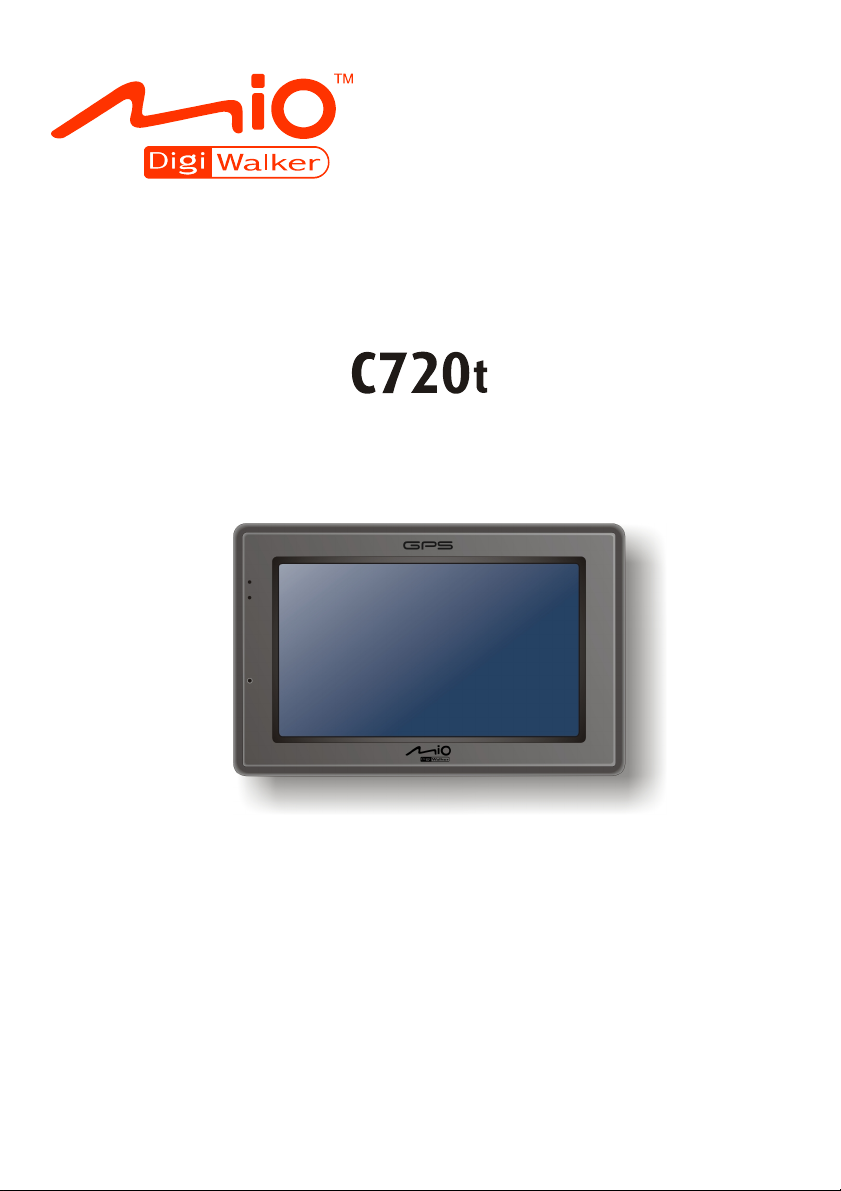
Manual del usuario
Page 2
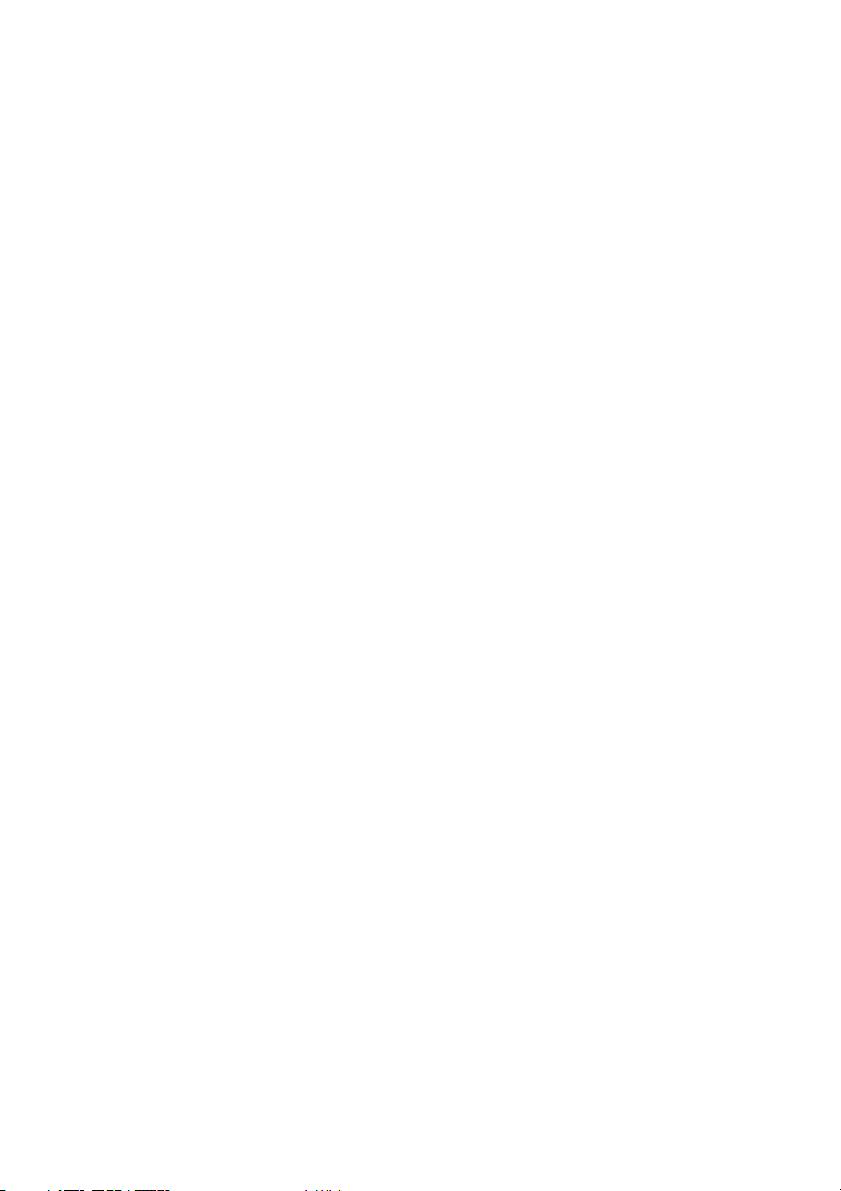
Revisión: R02 (USA)
Marcas Registradas
Todas las marcas y nombres de productos son marcas o marcas registradas de sus
respectivos propietarios.
Renuncia de responsabilidad
El diseño y los manuales están sujetos a cambios sin previo aviso. Mio
Technology no asume ninguna responsabilidad por los daños causados directa o
indirectamente debidos a errores, omisiones o discrepancias entre el dispositivo y
los manuales.
Page 3
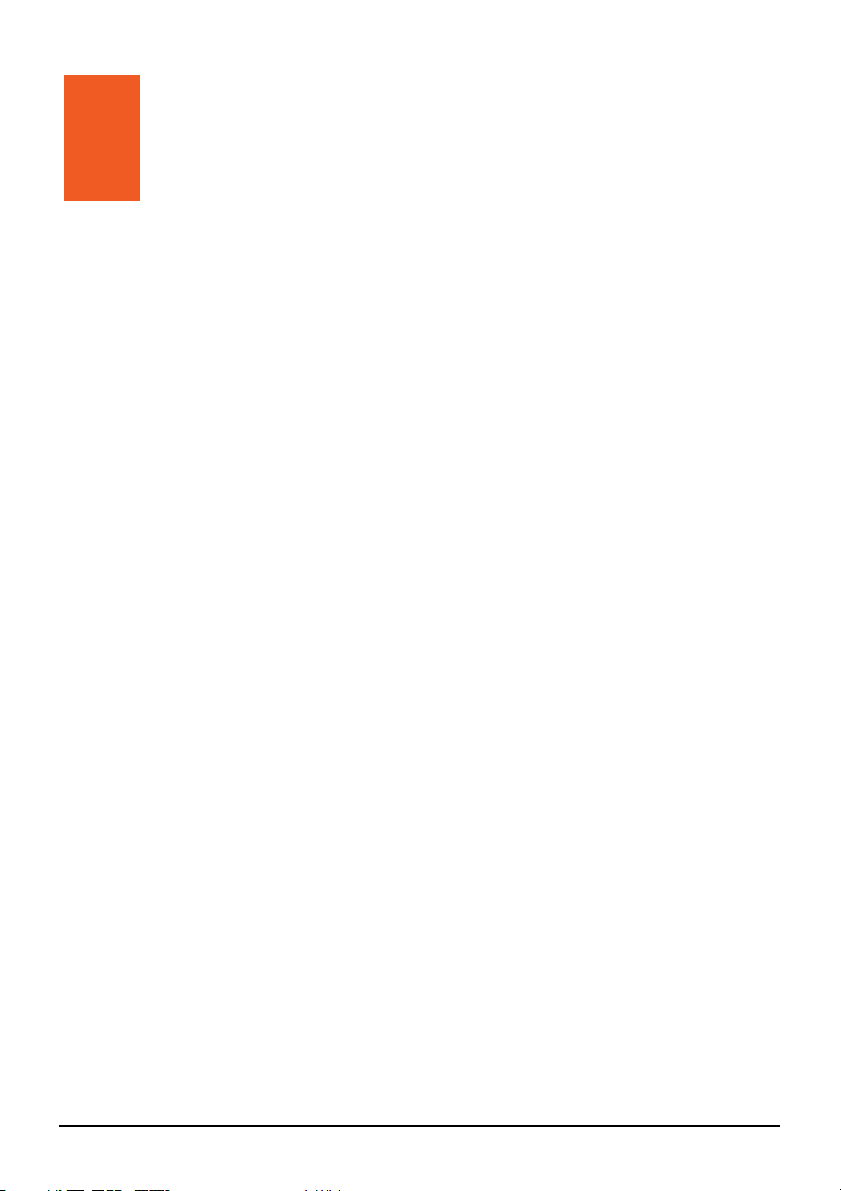
Índice
Notas y Precauciones...........................................................................vii
1 Comenzar ..........................................................................................1
1.1 Conocimiento de los Componentes del Dispositivo............................. 1
Componentes frontales ........................................................................ 1
Componentes posteriores .................................................................... 2
Componentes a la izquierda ................................................................ 3
Componentes superiores ..................................................................... 3
Componentes inferiores ....................................................................... 4
1.2 Realización de los Pasos Iniciales ....................................................... 4
1.3 Conexión de la Corriente AC y Carga de la Batería ............................ 6
1.4 Cargar la batería mediante el cable USB ............................................ 7
1.5 Uso de Su Dispositivo en un Vehículo................................................. 8
Utilizar el soporte del dispositivo.......................................................... 8
Conexión del Cargador de Auto........................................................... 8
Conectar la antena TMC ...................................................................... 9
1.6 Funciones Básicas ............................................................................. 10
Encendido y Apagado ........................................................................ 10
Funcionamiento del Dispositivo ......................................................... 11
Pantalla Personal ............................................................................... 11
Utilizar el teclado en pantalla ............................................................. 13
1.7 Uso de una tarjeta SD/SDHC/MMC................................................... 14
2 Videos..............................................................................................15
2.1 Iniciar y Salir del Reproductor de Película ......................................... 15
2.2 Preparar los Archivos de Vídeo para su Dispositivo.......................... 16
2.3 Reproducir clips de vídeo................................................................... 17
2.4 Controles de reproducción de vídeo .................................................. 18
3 Audio................................................................................................19
3.1 Inicio y Salida Audio........................................................................... 19
3.2 Preparar Los Archivos de Sonido para su Dispositivo....................... 20
i
Page 4
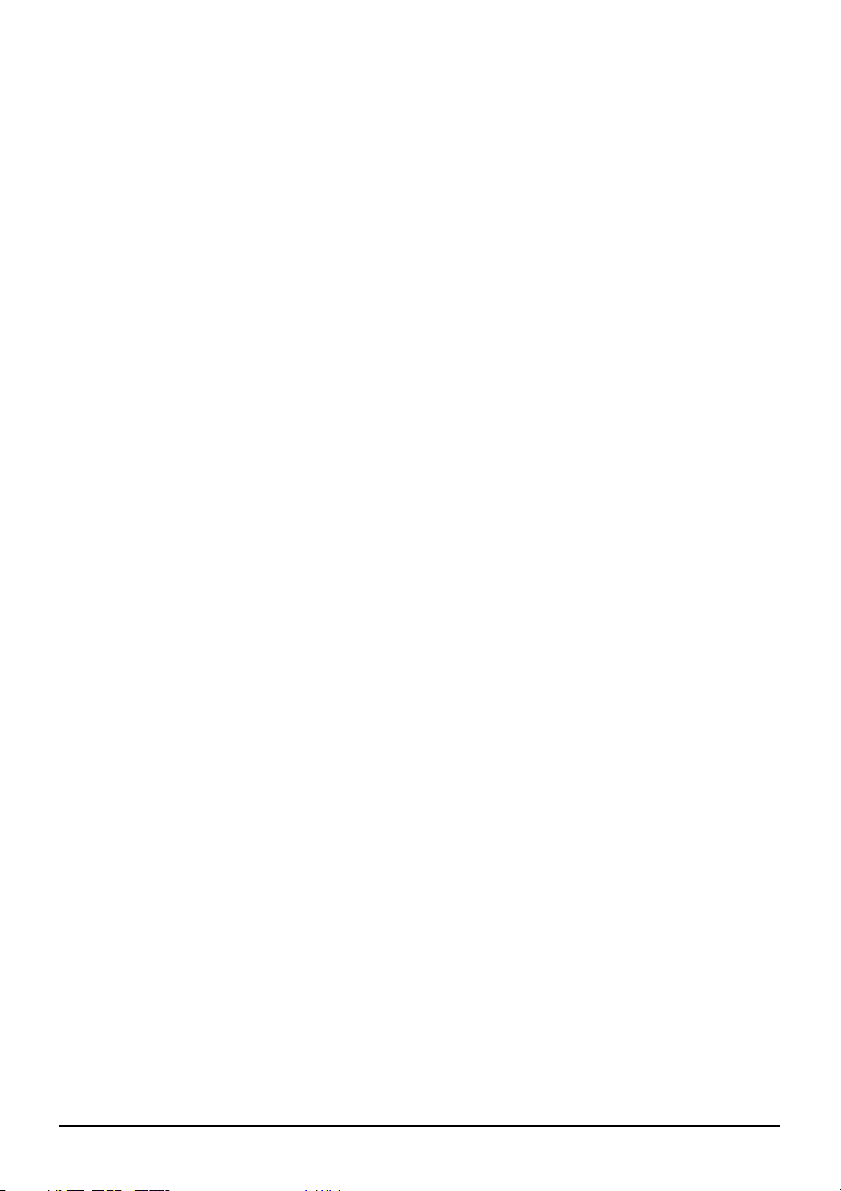
3.3 Reproducir Archivos de Sonido.......................................................... 21
3.4 Controles de Reproducción................................................................ 22
3.5 Visualización de Letras ...................................................................... 23
Preparar el Archivo de Letras para su Dispositivo............................. 23
Reproducir Canciones con Letras...................................................... 23
3.6 Uso de la Lista de Ejecución.............................................................. 24
Creación de una Lista de Ejecución .................................................. 24
Abertura de una Lista de Ejecución ................................................... 26
3.7 Ecualizador......................................................................................... 27
3.8 Configuración ..................................................................................... 27
4 Imagen .............................................................................................29
4.1 Inicio y Salida de Imagen ................................................................... 29
4.2 Preparar Los Archivos de Imagen para su Dispositivo ...................... 30
4.3 Visualización de las Fotos en Miniatura............................................. 30
4.4 Visualización de una Foto en Pantalla Completa .............................. 31
4.5 Botones de Control En Pantalla......................................................... 32
4.6 Visualización de Diapositivas............................................................. 33
5 Cámara.............................................................................................35
5.1 Iniciar y cerrar el programa Cámara .................................................. 35
5.2 Hacer fotografías................................................................................ 36
Elementos de la pantalla de cámara.................................................. 38
5.3 Usar las funciones especiales de la cámara...................................... 40
Usar la función de foto continua......................................................... 40
Usar el temporizador.......................................................................... 40
Almacenar las coordenadas geográficas........................................... 41
5.4 Configuración del programa Cámara................................................. 42
5.5 Grabar vídeos..................................................................................... 43
Elementos de la pantalla de vídeo ..................................................... 45
5.6 Configuración del vídeo ..................................................................... 46
5.7 Modo Ver............................................................................................ 47
Editar fotografías................................................................................ 48
6 Contactos ........................................................................................51
6.1 Inicio y Salida de Contactos............................................................... 51
6.2 Uso de la Lista de Contactos ............................................................. 52
6.3 Uso de la Pantalla Resumen.............................................................. 53
6.4 Navegación en el domicilio de un Contacto....................................... 53
6.5 Llamar por Teléfono a un Contacto ................................................... 54
6.6 Administración de Contactos ............................................................. 55
Añadir un Contacto ............................................................................ 55
Corrección de un Contacto ................................................................ 57
ii
Page 5
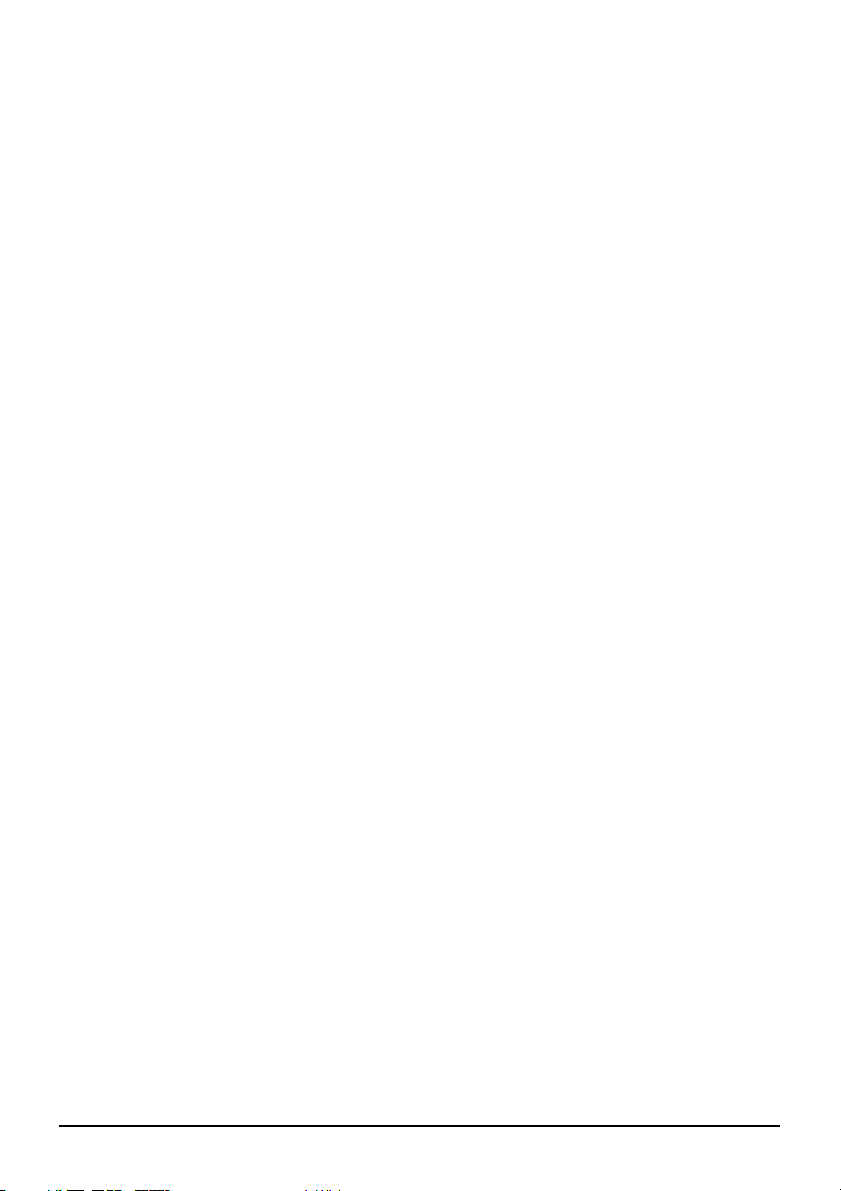
Eliminar un Contacto.......................................................................... 58
7 Bluetooth .........................................................................................59
7.1 Acerca de los perfiles Bluetooth......................................................... 59
7.2 Conectar un teléfono móvil Bluetooth ................................................ 60
Conectar un teléfono móvil por primera vez ...................................... 60
Conectar un teléfono móvil diferente ................................................. 63
Utilizar el acceso directo Teléfono móvil............................................ 64
Desconectar el teléfono móvil ............................................................ 64
7.3 Operaciones con el teléfono .............................................................. 64
Realizar una llamada ......................................................................... 64
Recibir una llamada ........................................................................... 67
Operaciones durante una llamada..................................................... 68
7.4 Conectar unos auriculares Bluetooth................................................. 69
Conectar unos auriculares por primera vez ....................................... 69
Conectar unos auriculares diferentes ................................................ 71
Utilizar el acceso directo Auriculares ................................................. 71
Desconectar los auriculares............................................................... 72
8 Escáner de tarjetas.........................................................................73
8.1 Iniciar y salir del escáner de tarjetas.................................................. 73
8.2 Utilizar el escáner de tarjetas............................................................. 74
Notas importantes .............................................................................. 77
8.3 Explorar manualmente una zona determinada .................................. 77
8.4 Añadir información de la tarjeta ......................................................... 78
9 Calculadora .....................................................................................81
9.1 Inicio y Salida de la Calculadora ........................................................ 81
9.2 Uso del Modo Calculadora................................................................. 82
Memoria de la Calculadora ................................................................ 83
9.3 Uso del Modo Moneda ....................................................................... 83
Corrección de la Tasa de Cambio...................................................... 85
9.4 Uso del Modo Conversión.................................................................. 86
10 Administrador de archivos ............................................................89
10.1 Iniciar el Administrador de archivos y salir de él ................................ 89
10.2 Transferir archivos ............................................................................. 90
Desde la tarjeta de almacenamiento al dispositivo............................ 90
Desde el dispositivo a la tarjeta de almacenamiento......................... 92
10.3 Administrar carpetas y archivos ......................................................... 92
iii
Page 6
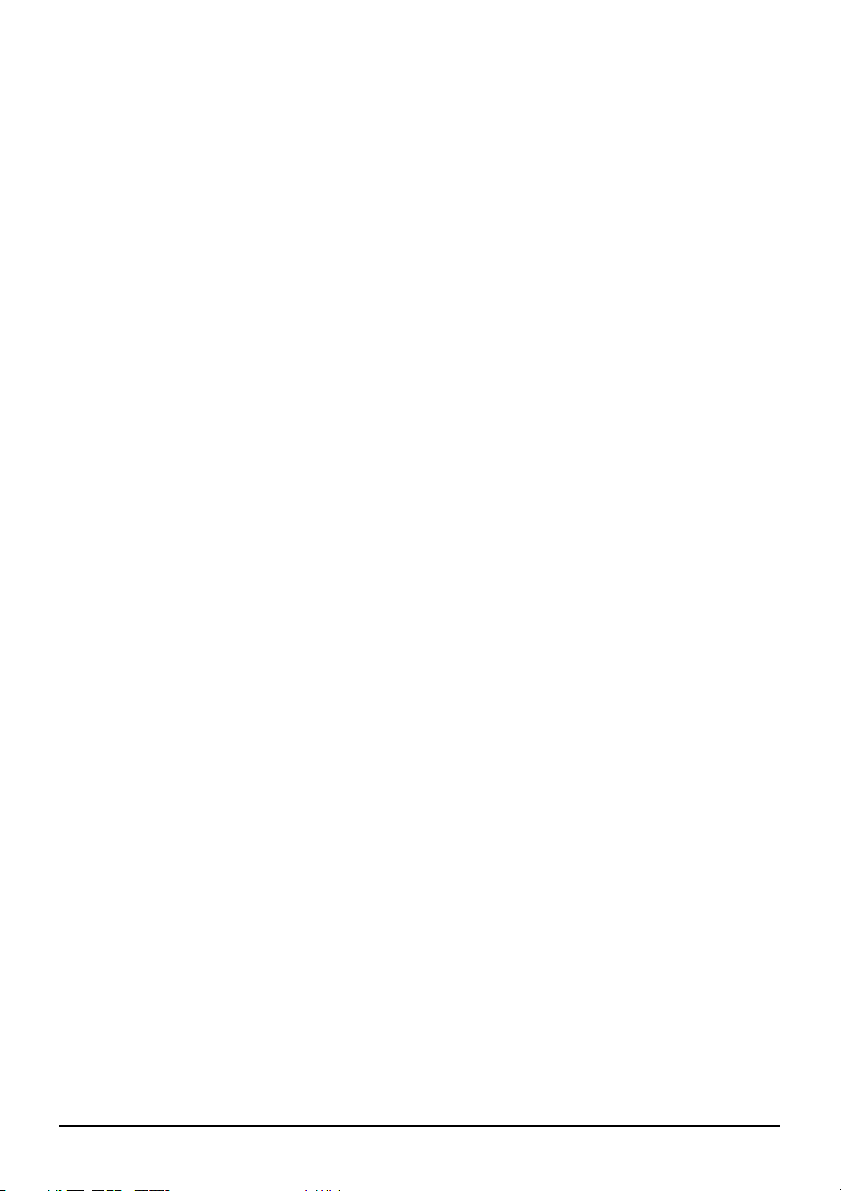
11 Configuraciones .............................................................................93
11.1 Inicio y Salida de Configuraciones ..................................................... 93
11.2 Luz de Fondo ..................................................................................... 94
11.3 Volumen ............................................................................................. 95
11.4 Pantalla .............................................................................................. 95
11.5 Corriente............................................................................................. 96
11.6 Fecha & Hora ..................................................................................... 97
11.7 Idioma................................................................................................. 99
11.8 Bluetooth .......................................................................................... 100
Preferencias BT ............................................................................... 101
Preferencias de respuesta ............................................................... 102
Eliminar preferencias ....................................................................... 102
11.9 Restaurar.......................................................................................... 103
12 MioTransfer ...................................................................................105
12.1 Instalar Mio Transfer ........................................................................ 105
12.2 Iniciar y Salir de Mio Transfer .......................................................... 106
12.3 Copiar archivos multimedia al dispositivo ........................................ 107
Administrar archivos......................................................................... 109
12.4 Copiar la información de contactos en el dispositivo....................... 109
13 Video ToolBox...............................................................................111
13.1 Sobre las Herramientas de Vídeo .................................................... 111
13.2 Instalar las Herramientas de Vídeo.................................................. 111
13.3 Interfaz del Usuario .......................................................................... 112
13.4 Cuatro Pasos para Crear un Archivo de Vídeo................................ 113
Paso 1: Determinar la Configuración de Salida de Vídeo ............... 113
Paso 2: Añadir/Editar una Secuencia de Medios............................. 113
Paso 3: Elegir Estilo ......................................................................... 114
Paso 4: Crear un Archivo de Vídeo ................................................. 115
13.5 Editar Secuencias de Vídeo ............................................................. 116
Recortar una Secuencia................................................................... 117
Recortar un Vídeo en Múltiples Secuencias .................................... 118
13.6 Crear una Presentación de Imágenes ............................................. 120
13.7 Elegir un Estilo ................................................................................. 121
Seleccionar un Estilo de Película..................................................... 121
Cambiar el Efecto de Transición...................................................... 122
Editar Texto...................................................................................... 122
Cambiar la Música de Fondo ........................................................... 123
14 POI Loader.....................................................................................125
14.1 Instalar el cargador POI ................................................................... 125
14.2 Preparar los archivos fuente ............................................................ 125
iv
Page 7
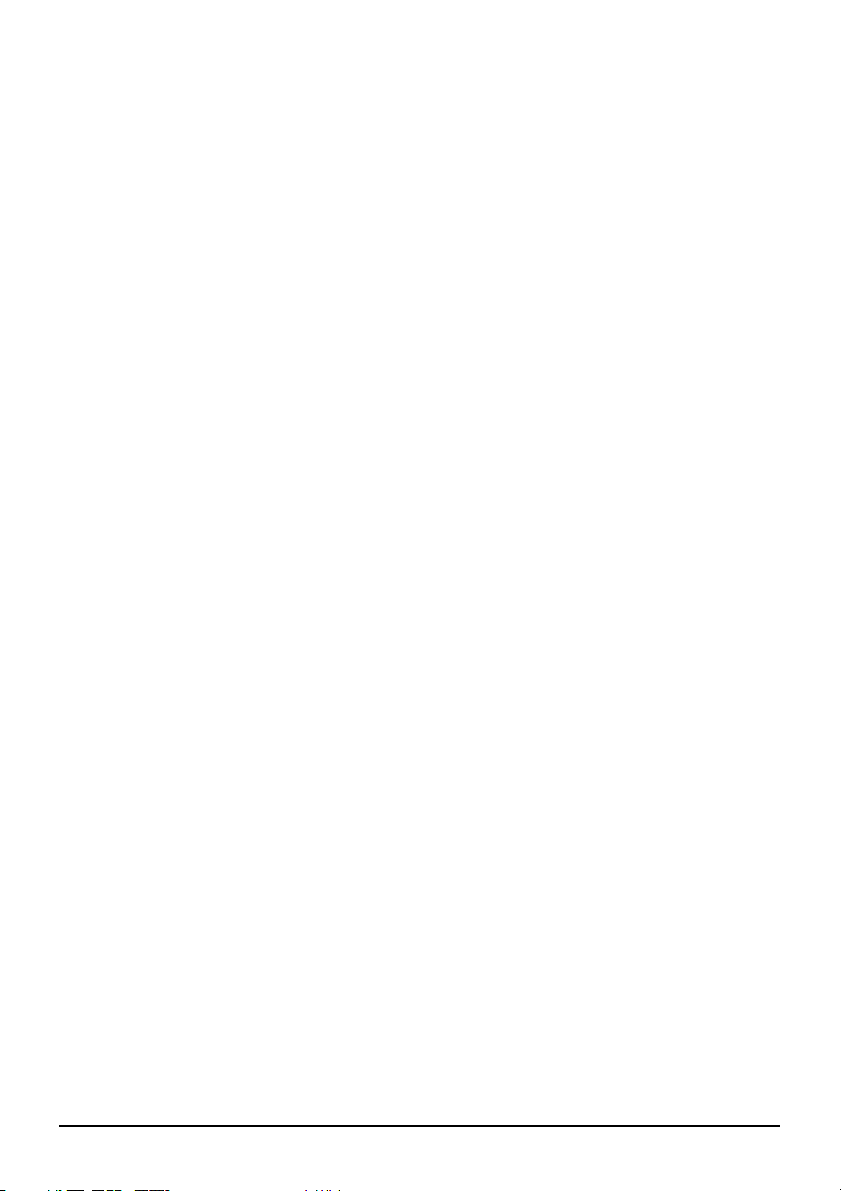
Ejemplo de formato con un archivo Excel........................................ 126
Ejemplo de formato con un archivo CSV ......................................... 126
14.3 Importar POI..................................................................................... 126
Utilizar los puntos de interés importados con el dispositivo ............ 128
15 Resolução de problemas e manutenção ....................................129
15.1 Reiniciar y Apagar ............................................................................ 129
Reiniciar el dispositivo...................................................................... 129
Apagar el dispositivo ........................................................................ 129
15.2 Resolución de problemas................................................................. 130
Problemas de alimentación.............................................................. 130
Problemas de pantalla ..................................................................... 130
Problemas de conexión.................................................................... 131
Problemas con el GPS..................................................................... 131
15.3 Mantenimiento del dispositivo .......................................................... 132
16 Información acerca de normativas .............................................133
16.1 Declaraciones de normativas ........................................................... 133
Aviso para Europa............................................................................ 133
Bluetooth .......................................................................................... 134
16.2 Precauciones de seguridad.............................................................. 134
Acerca de la carga ........................................................................... 134
Acerca del adaptador CA ................................................................. 134
Acerca de la batería ......................................................................... 135
v
Page 8
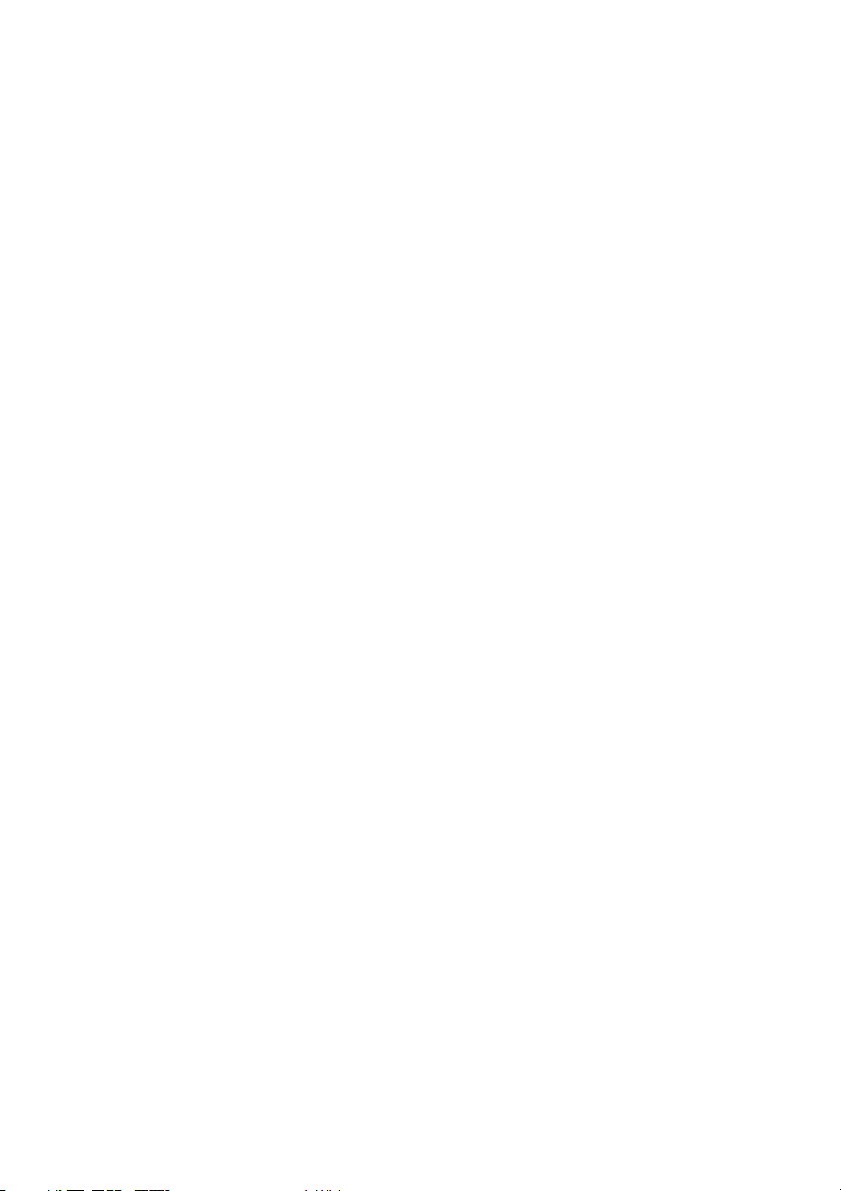
Page 9
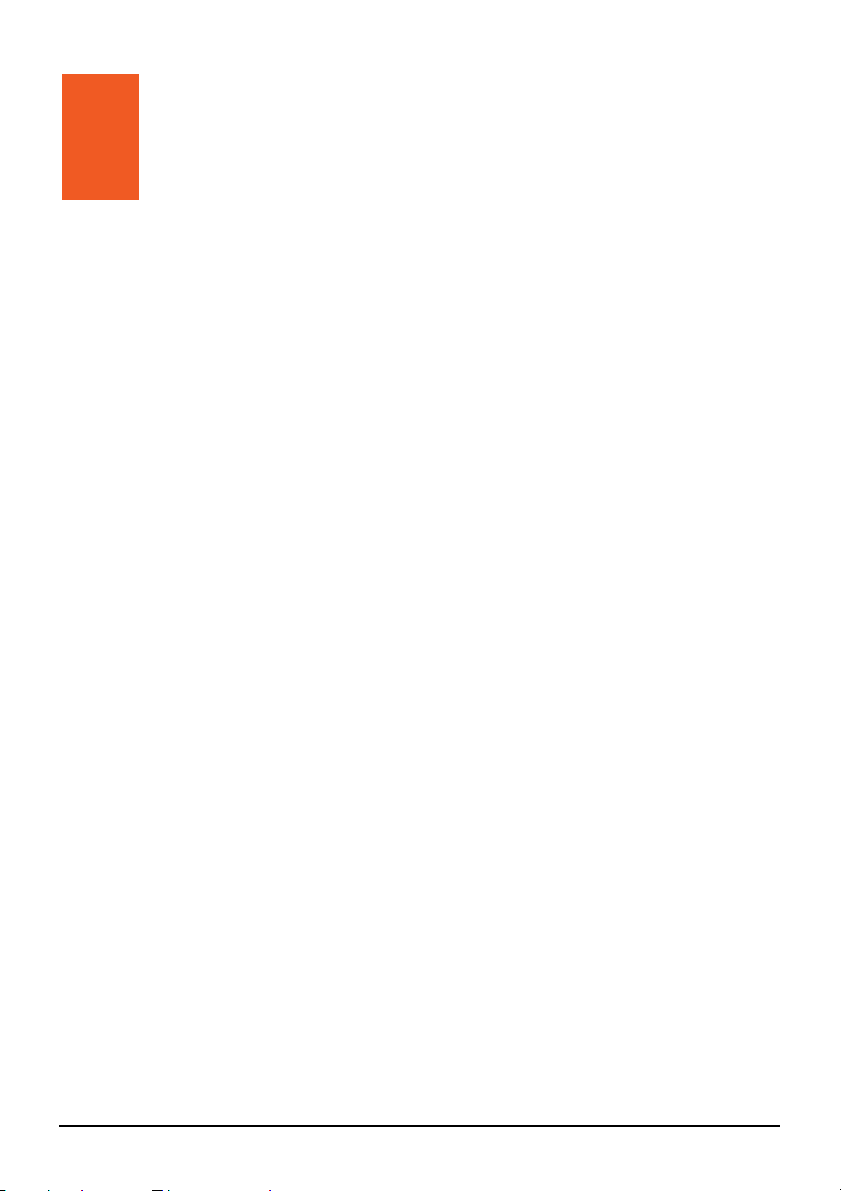
Notas y Precauciones
z Por su propia seguridad, no maneje los controles del producto mientras esté
conduciendo.
z Utilice este producto de forma prudente. El producto ha sido diseñado para ser
utilizado como ayuda a la navegación. No ha sido diseñado para la medida
precisa de direcciones, distancias, ubicaciones o topografías.
z La ruta calculada es sólo para su información. Será responsabilidad del
usuario seguir las señales de tráfico y la normativa local en carretera.
z Cuando salga de su coche, no debe dejar el dispositivo en el salpicadero si se
encuentra expuesto a la luz solar directa. El sobrecalentamiento de la batería
podría causar un mal funcionamiento y otros peligros.
z El GPS es operado por el gobierno de los Estados Unidos, que es el único
responsable del rendimiento del GPS. Cualquier cambio en el sistema GPS
puede afectar a la precisión del equipo GPS.
z Las señales de satélite GPS normalmente no se transmiten a través de
materiales sólidos como ladrillos, hormigón ni cristal de seguridad recubierto
de plomo. Dentro de un túnel, un edificio o en aparcamientos subterráneos, el
posicionamiento GPS no suele estar disponible.
z Normalmente se necesitan 4 señales de satélite GPS como mínimo para
determinar la posición GPS. La recepción de la señal se puede ver afectada
por estructuras situadas por encima, el mal tiempo, la ubicación geográfica o
la hora del día.
z Los dispositivos inalámbricos pueden interferir en la recepción de las señales
de satélite y causar que la recepción de la señal sea inestable.
z El dispositivo GPS rastrea la posición del usuario (flecha verde) en todo
momento cuando el software de navegación se ejecuta y la señal GPS está
disponible. El dispositivo GPS no está diseñado para transmitir su ubicación,
por lo que no puede ser rastreado por nadie.
vii
Page 10
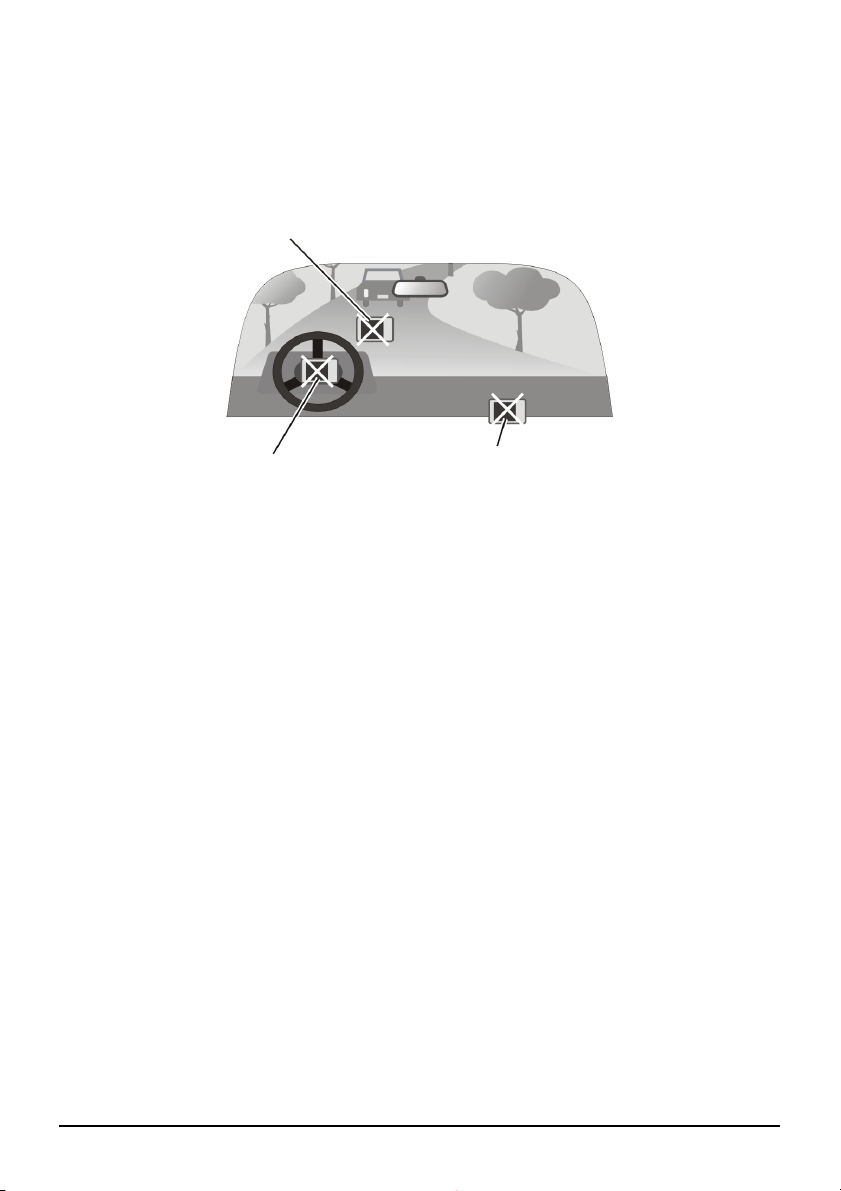
z Será necesario una sujeción para coche cuando utilice el dispositivo en un
vehículo. Se recomienda que coloque el dispositivo en el lugar adecuado y
evite las zonas que muestra la figura.
No monte el dispositivo en un lugar que
entorpezca la visión del conductor.
No lo monte encima de
los paneles de airbag.
No coloque el dispositivo sin
seguridad en el salpicadero.
No lo monte frente a un campo
de actividad de un airbag.
viii
Page 11
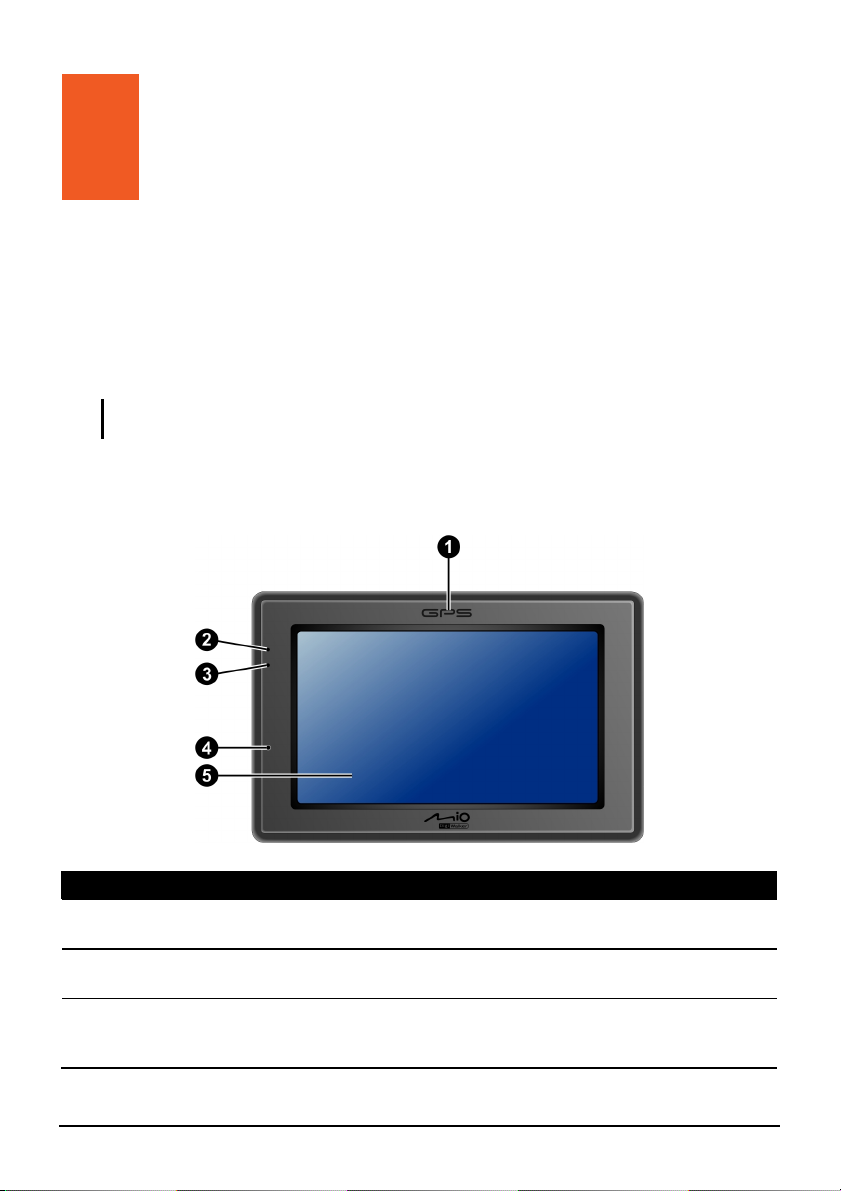
1 Comenzar
1.1 Conocimiento de los Componentes del Dispositivo
NOTA: Dependiendo del modelo que haya adquirido, el color del dispositivo puede no ser
exactamente el mismo que en las imágenes mostradas en este manual.
Componentes frontales
Ref Componente Descripción
Antena GPS Recibe señal desde los satélites aéreos GPS. Asegúrese de tener
n
Indicador
o
Bluetooth
Indicador de
p
Carga
una clara visualización del cielo.
Emite luz azul para indicar que Bluetooth está encendido.
Emite luz en ámbar brillante para indicar que la batería se está
cargando, y cambia a luz verde cuando la batería está
plenamente cargada.
1
Page 12
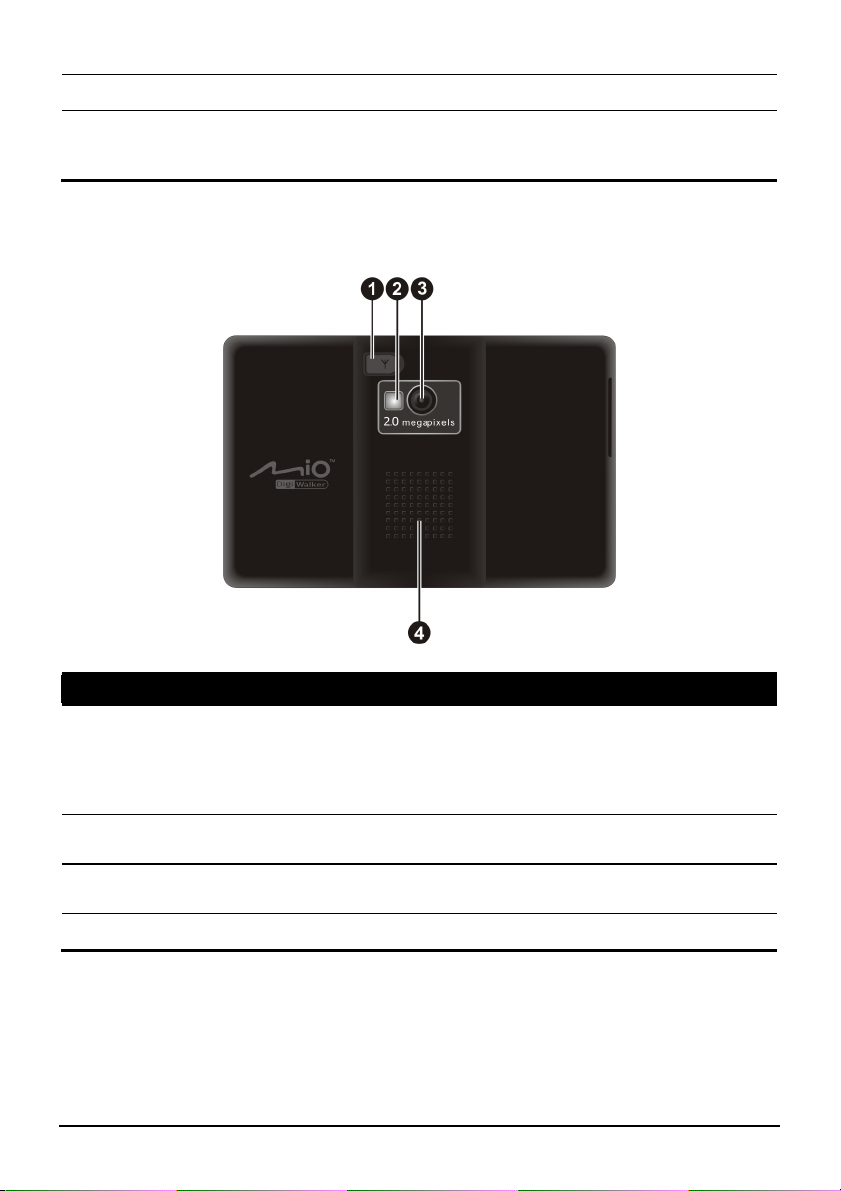
Micrófono Para llamadas con el manos libres Bluetooth.
q
r
Pantalla de
Contacto
Muestra la salida de su dispositivo. Haga clic en la pantalla con
la punta de su dedo para seleccionar los comandos del menú o
ingresar información.
Componentes posteriores
Ref Componente Descripción
Conector de
n
Antena GPS
Externa
Espejo para
o
autorretrato
Objetivo de la
p
cámara
Altavoz Emite música, sonido y voz.
q
Este conector (debajo del cobertor de polvo de goma) le permite
el uso de una antena GPS externa opcional con soporte
magnético, la cual puede ser ubicada en la parte superior del auto
para una mejor recepción de señal GPS en áreas de débil
recepción.
Le permite ver su propio reflejo en un pequeño espejo cuando se
autorretrata.
Permite hacer fotografías o grabar vídeos.
2
Page 13
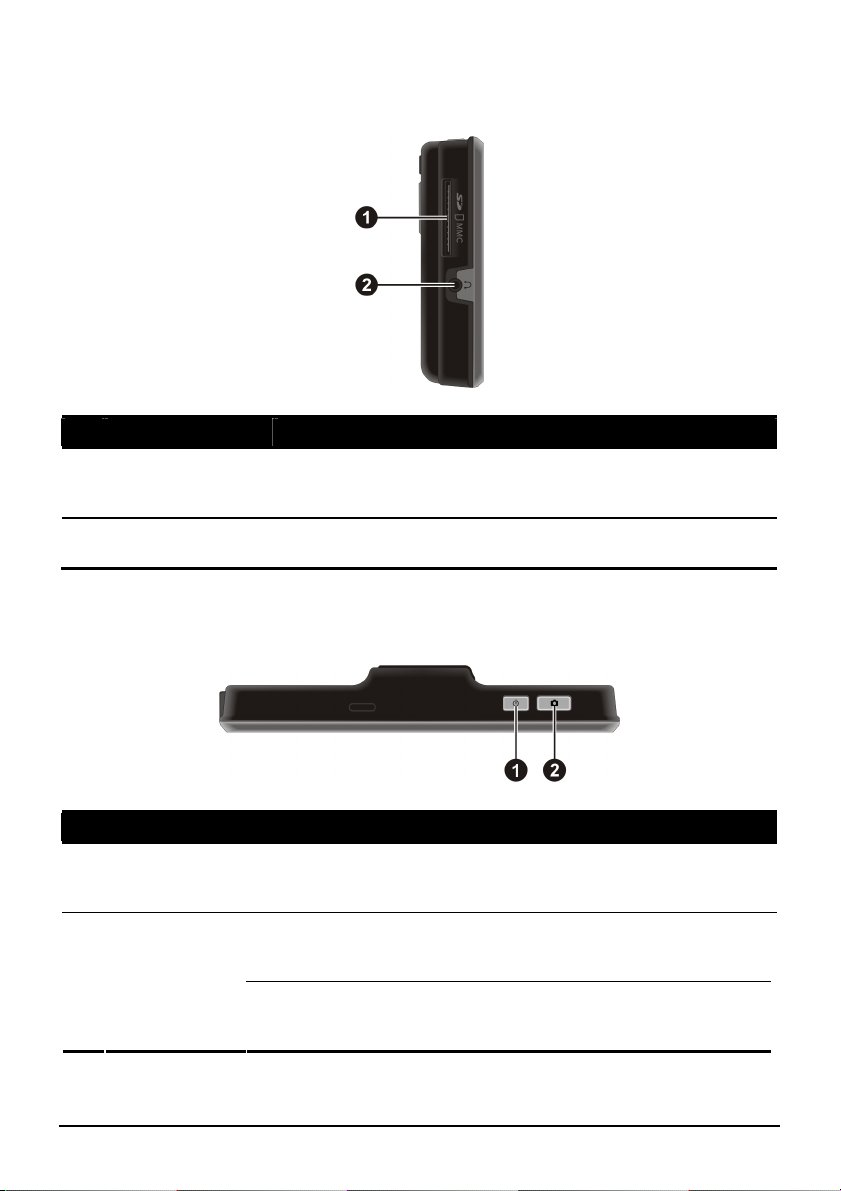
Componentes a la izquierda
Ref Componente Descripción
Ranura
n
SD/SDHC/MMC
Conector de
o
Auricular
Acepta una tarjeta SD (Secure Digital ), SDHC (Secure
Digital High Capacity) o MMC (MultiMediaCard) para
ingreso de datos tales como música MP3/WMA.
Conecta a los auriculares de estereo (2.5mm).
Componentes superiores
Ref Componente Descripción
Botón de
n
Corriente
Botón Cámara
o
Enciende y apaga el dispositivo. (No es lo mismo presionar el
botón brevemente que hacerlo durante unos instantes. Consulte
las secciones 1.6 y 15.1 para obtener más información.)
Permite iniciar el programa Cámara. Esta función de botón está
deshabilitada cuando se usa el programa de navegación
MioMap.
Actúa como botón disparador cuando se usa el programa
Cámara. Es posible activar la función de enfoque automático
manteniendo pulsado suavemente el botón de disparo.
3
Page 14
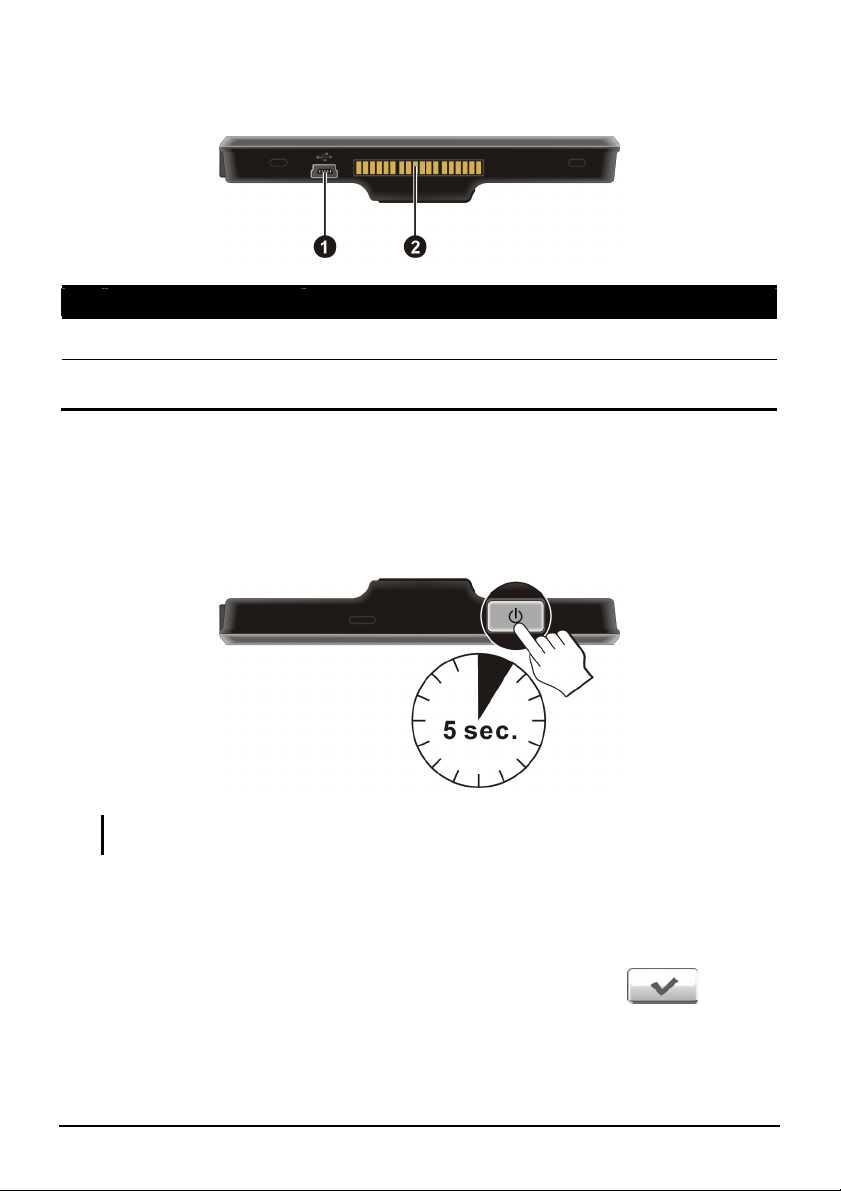
Componentes inferiores
Ref Componente Descripción
Conector Mini-USB Conecte el cargador o cable USB.
n
Conector del soporte Se conecta al soporte o al soporte TMC. (El soporte
o
suministrado depende del modelo adquirido.)
1.2 Realización de los Pasos Iniciales
1. Para el primer inicio, presione el botón de encendido durante 5 segundos para
encender el dispositivo.
NOTA: Para el funcionamiento normal, presione brevemente el botón de encendido para
encender y apagar el dispositivo.
2. El dispositivo está encendido. Cargue inmediatamente el dispositivo según se
describe en la sección siguiente.
3. Aparecerá la pantalla “Cambiar Idioma.” Haga clic en las flechas para
seleccionar el idioma deseado. Luego, haga clic en el botón
.
4
Page 15
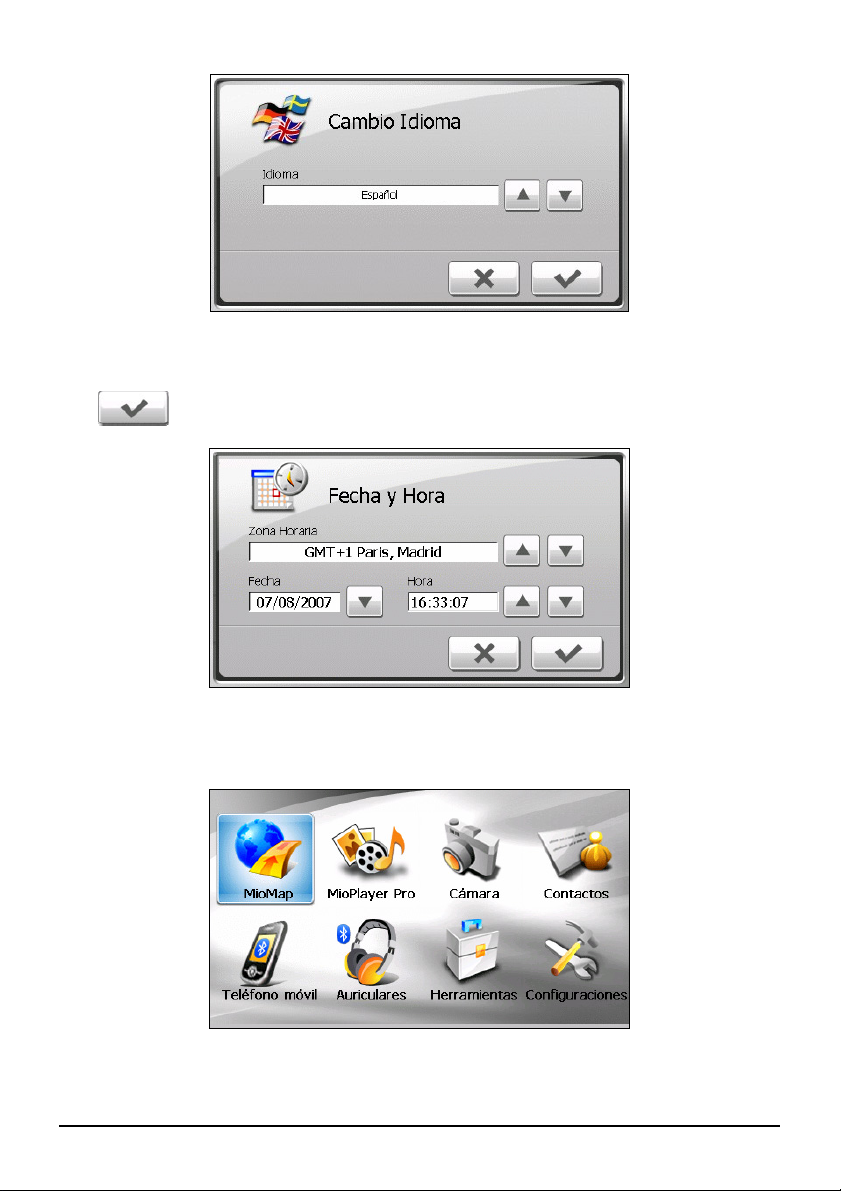
4. Aparecerá la pantalla “Fecha & Hora.” Haga clic en la flecha adecuada para
seleccionar el tiempo de la zona, fecha, y hora. Luego, haga clic en el botón
.
5. Una vez que aparece la pantalla principal puede comenzar a utilizar el
dispositivo. Se recomienda cargar la batería completamente antes de su uso.
5
Page 16
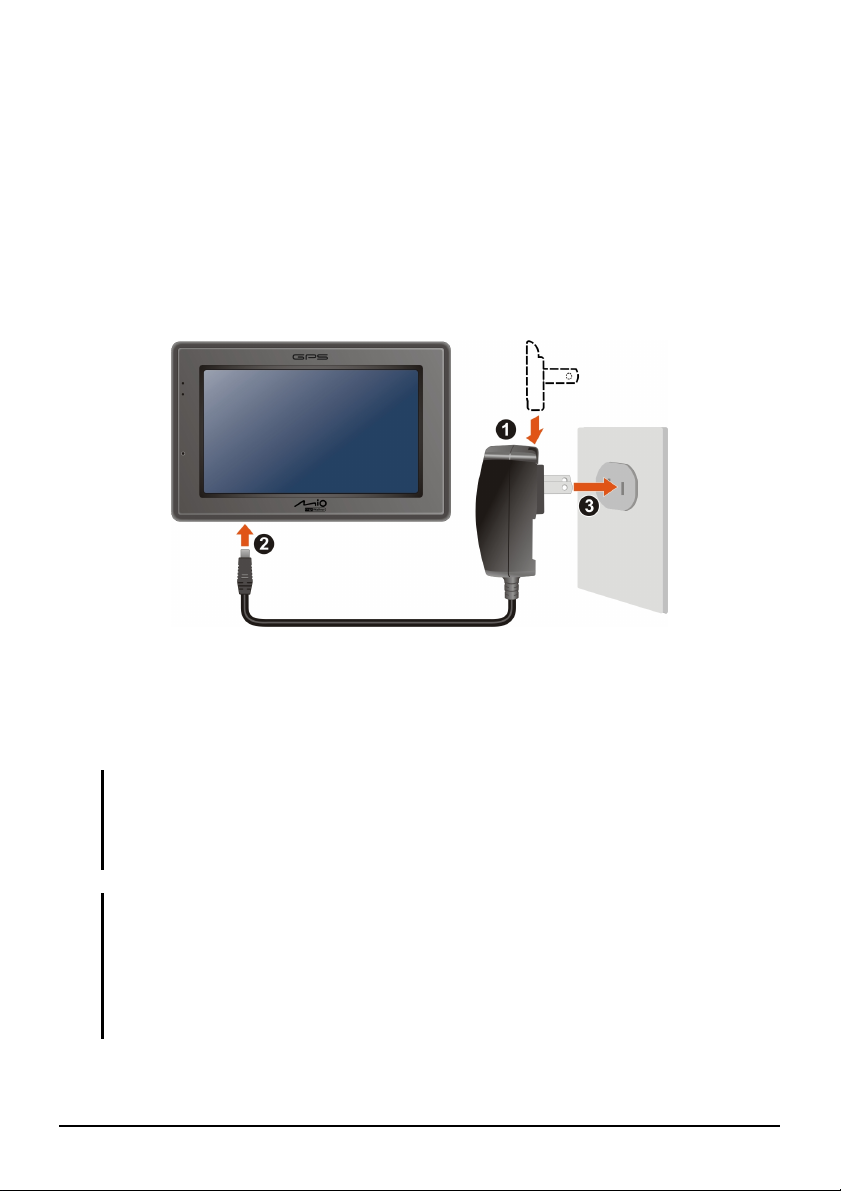
1.3 Conexión de la Corriente AC y Carga de la Batería
Cuando carga la batería por primera vez, debe hacerlo por al menos 8 horas.
1. Coloque el transformador AC en el adaptador AC.
2. Conecte el cable del adaptador en la parte inferior de su dispositivo.
3. Conecte el adaptador AC en el enchufe de la pared.
4. El indicador de la carga emite luz ámbar cuando la carga está en progreso. No
desconecte su dispositivo de la Corriente AC hasta que le batería esté
plenamente cargada, cuando el indicador emite luz verde. La carga puede
llevar algunas pocas horas.
NOTA:
z No encienda inmediatamente su dispositivo luego de conectar el adaptador AC para
cargar una batería agotada. Espere al menos un minuto.
z Dependiendo de la región de compra, el transformador AC puede ser diferente del que se
ve en la foto mostrada.
PRECAUCIÓN: Para el funcionamiento óptimo de la batería de litio, observe lo siguiente:
z No cargue la batería en la presencia de altas temperaturas (p. ej. a la luz solar directa).
z No es necesario descargar la batería completamente antes de cargarla. Puede cargar la
batería antes de que esté descargada.
z Si no va a usar el producto durante un largo período de tiempo, asegúrese de cargar la
batería completamente por lo menos una vez cada dos semanas. Descargar demasiado
la batería puede afectar al funcionamiento de carga.
6
Page 17
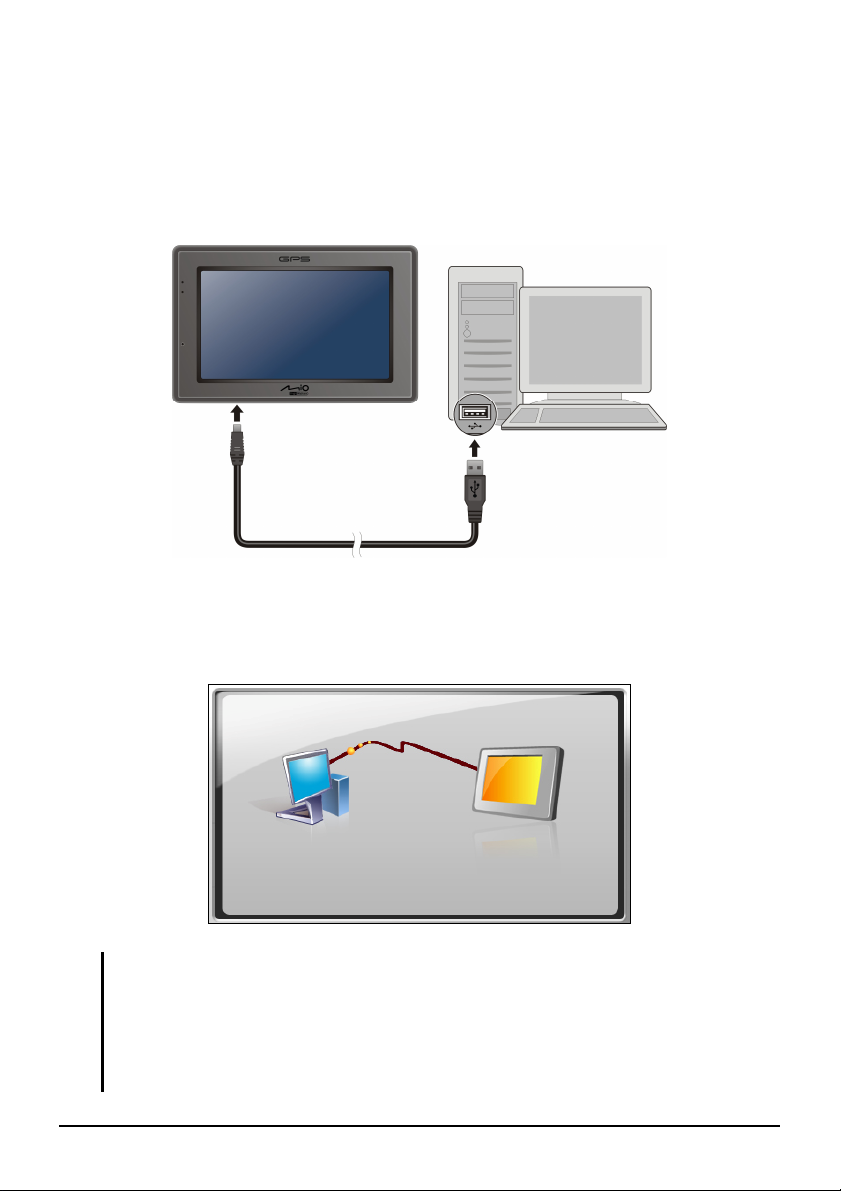
1.4 Cargar la batería mediante el cable USB
1. Encienda su PC.
2. Conecte un extremo del mini-USB del cable USB a la parte inferior de su
dispositivo y el otro extremo al puerto USB de su ordenador.
3. Si el dispositivo está encendido, aparecerá la pantalla que se muestra a
continuación. No podrá utilizar el dispositivo si éste está conectado a un
equipo.
NOTA:
z Cuando un dispositivo está conectado a un equipo, será reconocido como una unidad de
almacenamiento masivo externa. No elimine ningún archivo preinstalado en el
dispositivo. Tenga cuidado al borrar archivos. Si borra archivos cuya función sea
desconocida, puede que los programas o funciones no funcionen correctamente.
z Si intenta cargar su dispositivo de esta forma, apague su dispositivo de forma que le lleve
menos tiempo cargar la batería.
7
Page 18
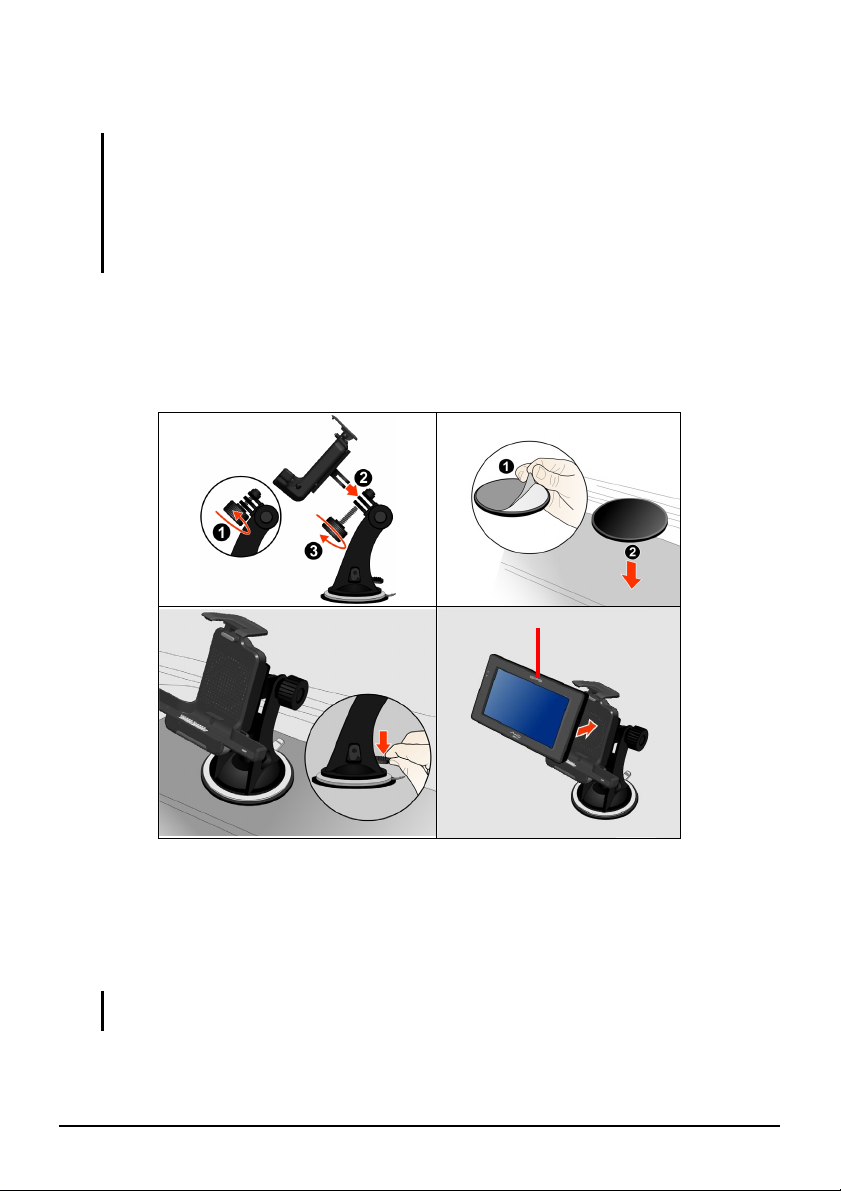
1.5 Uso de Su Dispositivo en un Vehículo
A
PRECAUCIÓN:
z Seleccione una ubicación apropiada para montar el dispositivo en un vehículo. No
coloque nunca el dispositivo donde pueda obstaculizar el campo de visión del conductor.
Asegúrese de que la antena GPS tiene una visión despejada del cielo.
z Si el parabrisas de su auto está pintado con una capa reflectora, una antena externa
(opcional) puede ser necesaria para dirigir la antena hacia la parte superior del auto a
través de la ventana.
Utilizar el soporte del dispositivo
Utilice el soporte y la base para acoplar el dispositivo al vehículo.
ntena GPS
Conexión del Cargador de Auto
El cargador de auto suministra corriente a su dispositivo cuando usted lo usa en su
auto.
PRECAUCIÓN: Para proteger su dispositivo contra una repentina sobretensión de corriente,
conecte el cargador de auto solo después de haber arrancado el auto.
8
Page 19
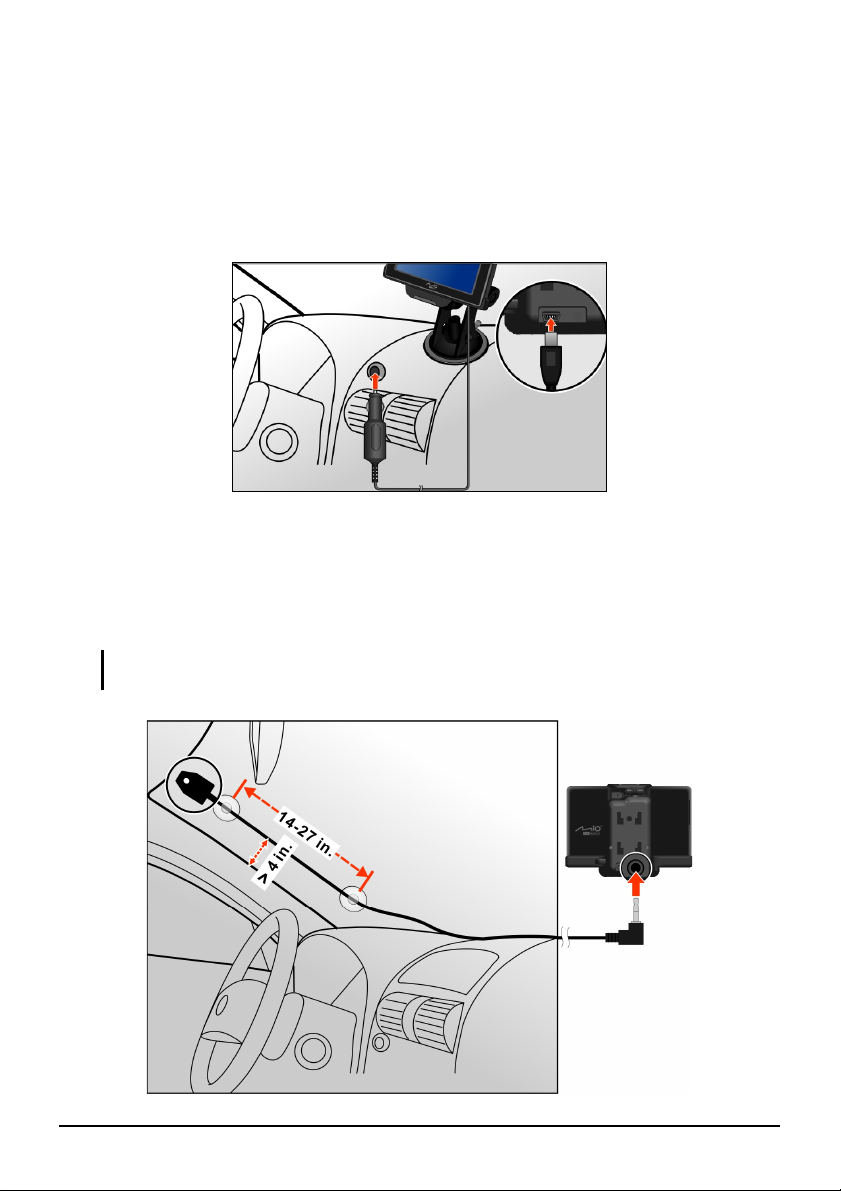
1. Enchufe un extremo del cargador para automóvil al conector de alimentación
del soporte.
2. Conecte el otro extremo al encendedor de cigarrillos de 12-voltios o puerto de
corriente para suministrar corriente o cargar su dispositivo. El indicador de
luz en el cargador de su auto encenderá una luz verde para indicar que la
corriente está siendo suministrada a su dispositivo.
Conectar la antena TMC
El soporte incluye una antena TMC. Debe conectar la antena a la parte posterior
del soporte TMC para recibir información de tráfico en tiempo real.
PRECAUCIÓN: Mantenga el cable de la antena estirado (no enrollado o doblado) para
optimizar la recepción de señal.
9
Page 20
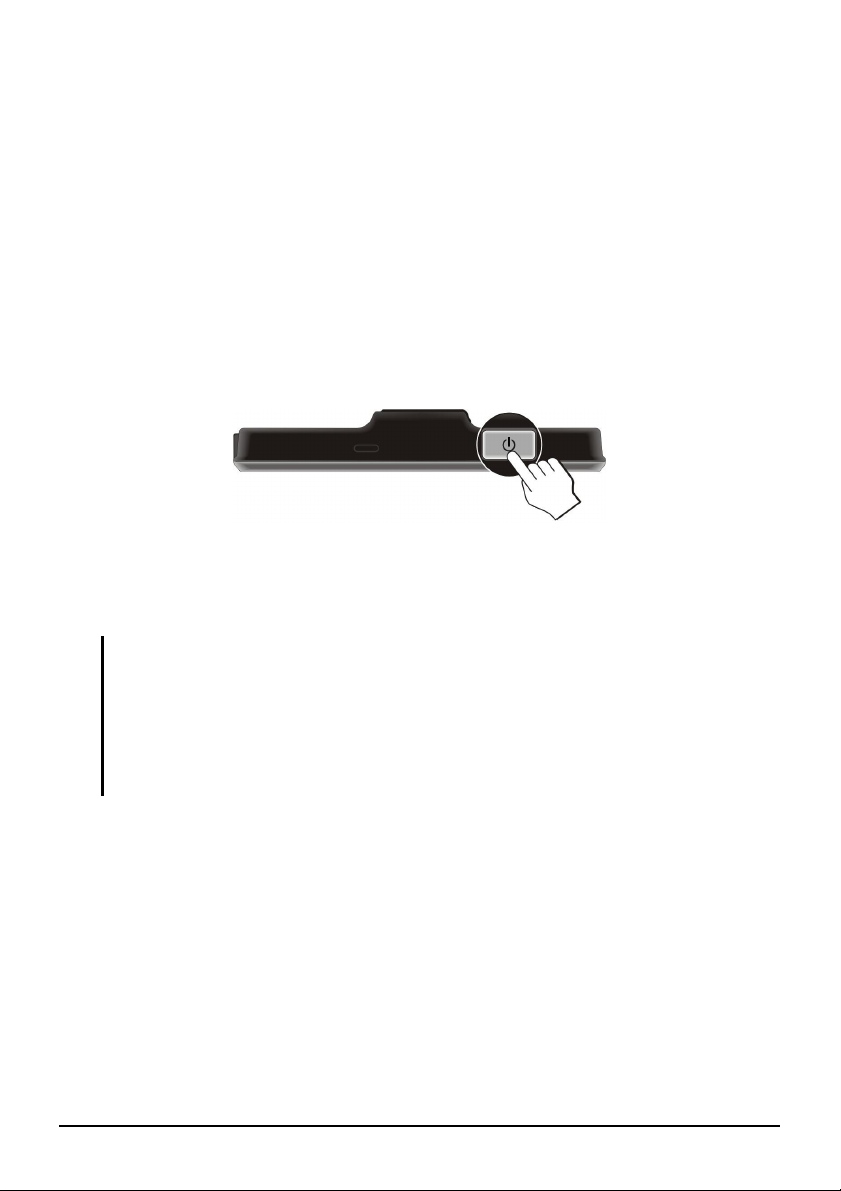
Una vez que se recibe la información, puede verla en su dispositivo por medio de
los iconos de tráfico que aparecen en la vista de mapa. Se resaltarán ciertas
carreteras según el tráfico existente, pudiendo usted seleccionar una ruta
alternativa, que será calculada automáticamente. (Consulte el manual del
programa de navegación para más información.)
1.6 Funciones Básicas
Encendido y Apagado
Para un uso normal, apague el dispositivo presionando brevemente el botón de
alimentación. El dispositivo entrará en el modo de suspensión.
La próxima vez que presione el botón de alimentación, el sistema se reanudará. Se
volverá a mostrar la pantalla en la que se encontraba o aparecerá la pantalla
principal.
NOTA:
z La pantalla que aparece después de reanudarse el funcionamiento depende del
programa que estuviera utilizando cuando el dispositivo entró en el modo de suspensión.
Algunos programas se cierran cuando el dispositivo entra en el modo de suspensión, lo
que significa que solamente verá la pantalla principal después de reanudar el
funcionamiento normal.
z Si presiona el botón de alimentación durante unos instantes, el efecto será diferente.
Consulte la sección 15.1 para obtener más información.
10
Page 21
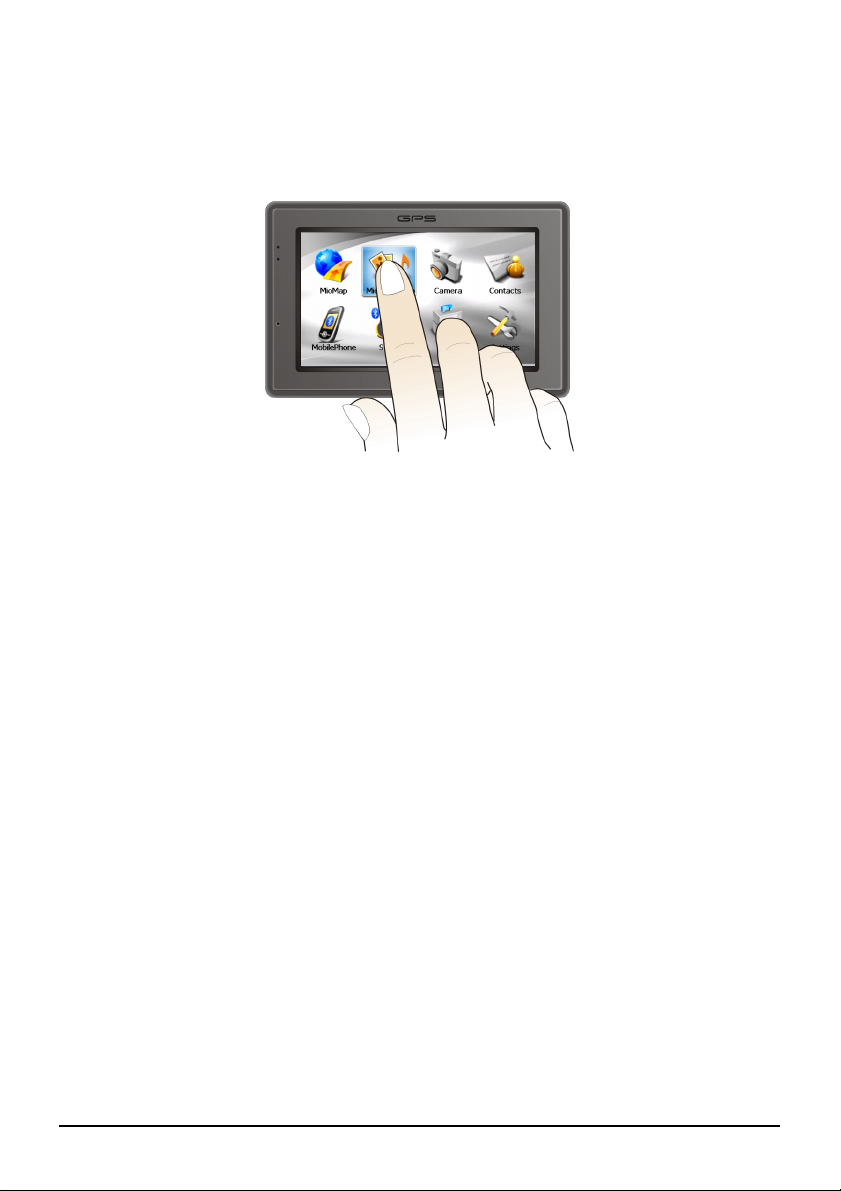
Funcionamiento del Dispositivo
Para operar su dispositivo, toque la pantalla con la punta de su dedo. Usted puede
realizar las siguientes operaciones:
z Hacer clic
Toque la pantalla una vez con la punta de su dedo para abrir iconos o
seleccionar botones de pantalla u opciones.
z Arrastrar
Mantenga presionado el dedo en la pantalla y arrástrelo hacia
arriba/abajo/izquierda/derecha o a través de la pantalla.
z Hacer clic y mantener presionado
Haga clic y mantenga presionado su dedo hasta que la función esté completa,
o un resultado o menú sea mostrado.
Pantalla Personal
La primera vez que usted hace funcionar su dispositivo, aparecerá la pantalla
personal. La pantalla personal es el lugar de inicio para varias funciones. Haga
clic en el botón para iniciar una función o abrir otro menú.
11
Page 22
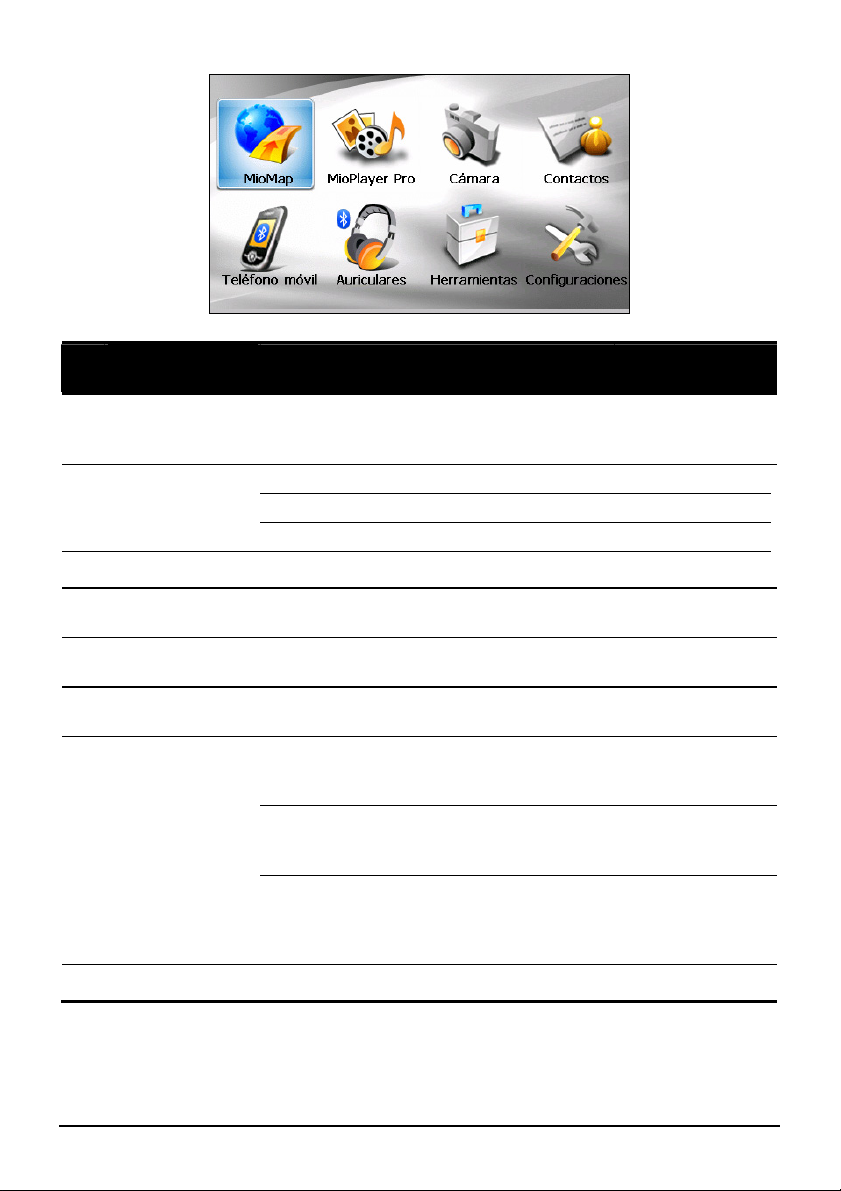
n o p q
r s t u
Ref
n
o
p
q
r
s
t
u
Nombre del
botón
MioMap Inicia el programa de navegación. Vea el manual
MioPlayer Pro
Cámara Permite hacer fotografías o grabar vídeos. Capítulo 5
Contactos Mantiene una lista de nombres,
Teléfono móvil Busca teléfonos móviles Bluetooth para
Auriculares Busca auriculares Bluetooth para
Herramientas
Configuraciones Personaliza las funciones del sistema. Capítulo 11
Vídeos reproduce archivos de vídeo. Capítulo 2
Audio reproduce archivos de audio. Capítulo 3
Imagen muestra fotos. Capítulo 4
domicilios, y números de teléfonos.
conectarse a ellos.
conectarse a ellos.
Escáner de tarjetas permite explorar y
reconocer tarjetas de presentación para
almacenar información de contacto.
Calculadora provee aritmética básica,
conversión de moneda, y medición de
funciones de conversión.
El Administrador de archivos transfiere
archivos multimedia entre una tarjeta de
almacenamiento y la memoria flash del
dispositivo.
Descripción Vea también
provisto junto al
programa.
Capítulo 6
Capítulo 7
Capítulo 7
Capítulo 8
Capítulo 9
Capítulo 10
12
Page 23
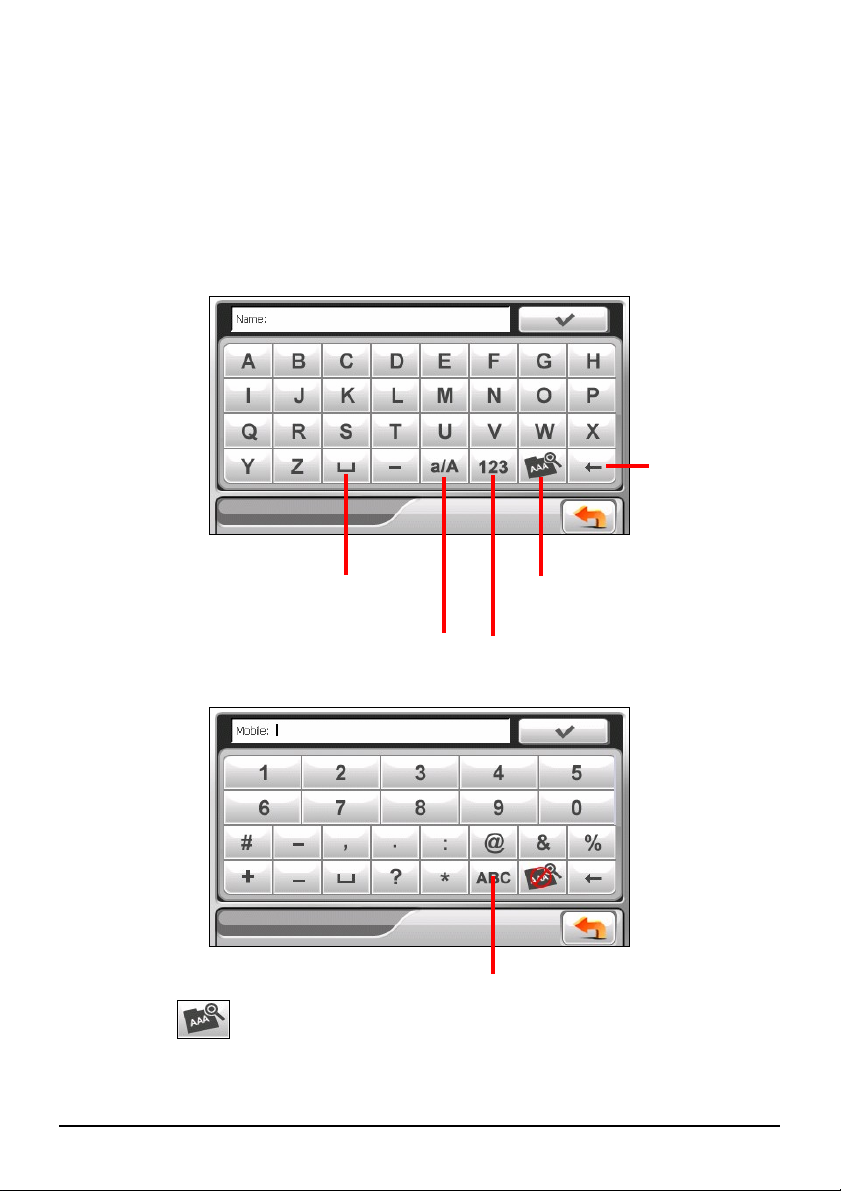
Utilizar el teclado en pantalla
En ocasiones tendrá que insertar texto o números en el dispositivo. Por ejemplo,
puede especificar nombres, direcciones y números de teléfono en el programa
Contactos. En tales casos, aparecerá el teclado en pantalla tal y como se muestra a
continuación. Dependiendo de la operación actual, aparecerá el teclado alfabético
o el numérico y de símbolos.
Teclado alfabético
Retroceso
Barra espaciadora
Mayúsculas y
minúsculas.
Habilitar diéresis.
Cambiar al teclado de
números y símbolos.
Teclado numérico y de símbolos
Cambiar al teclado alfabético.
Si puntea en
para habilitar al diéresis, puede puntear en una vocal
repetidamente para insertar una forma diferente de la letra. Alternativamente,
13
Page 24
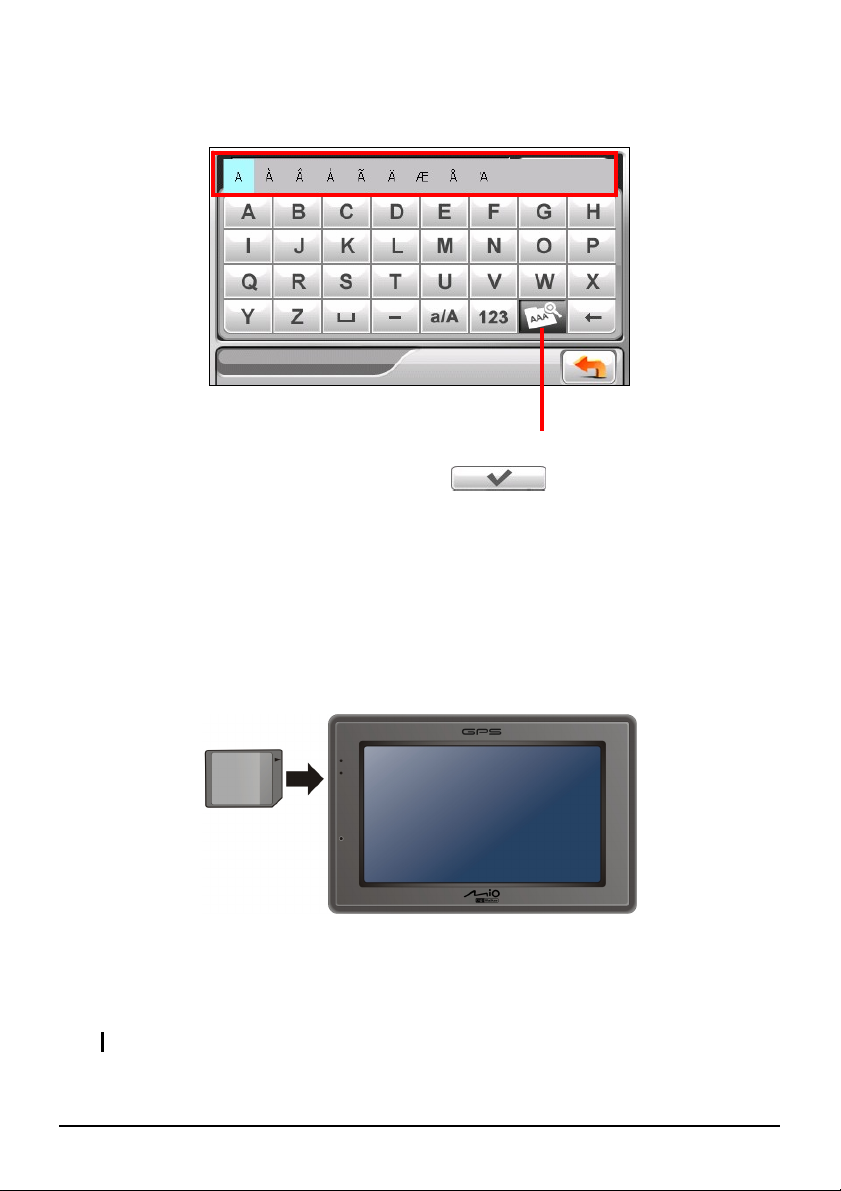
puede puntear en la letra de la ventana emergente tal y como se muestra a
continuación.
Diéresis habilitada. Puntee en el
botón de nuevo para deshabilitarla.
Después de insertar todo el texto, puntee en
.
1.7 Uso de una tarjeta SD/SDHC/MMC
El dispositivo tiene una ranura SD/SDHC/MMC en la que puede insertar una
tarjeta de almacenamiento opcional SD/SDHC/MMC.
Para usar una tarjeta, insértela en la ranura con el conector apuntando hacia la
ranura y la etiqueta mirando hacia el frontal del dispositivo.
Para quitar la tarjeta, asegúrese primero de que ninguna aplicación está
accediendo a la tarjeta, y pulse ligeramente el lado superior de la tarjeta para
liberarla y sacarla de la ranura.
NOTA: Asegúrese de que no entren objetos extraños en la ranura.
14
Page 25
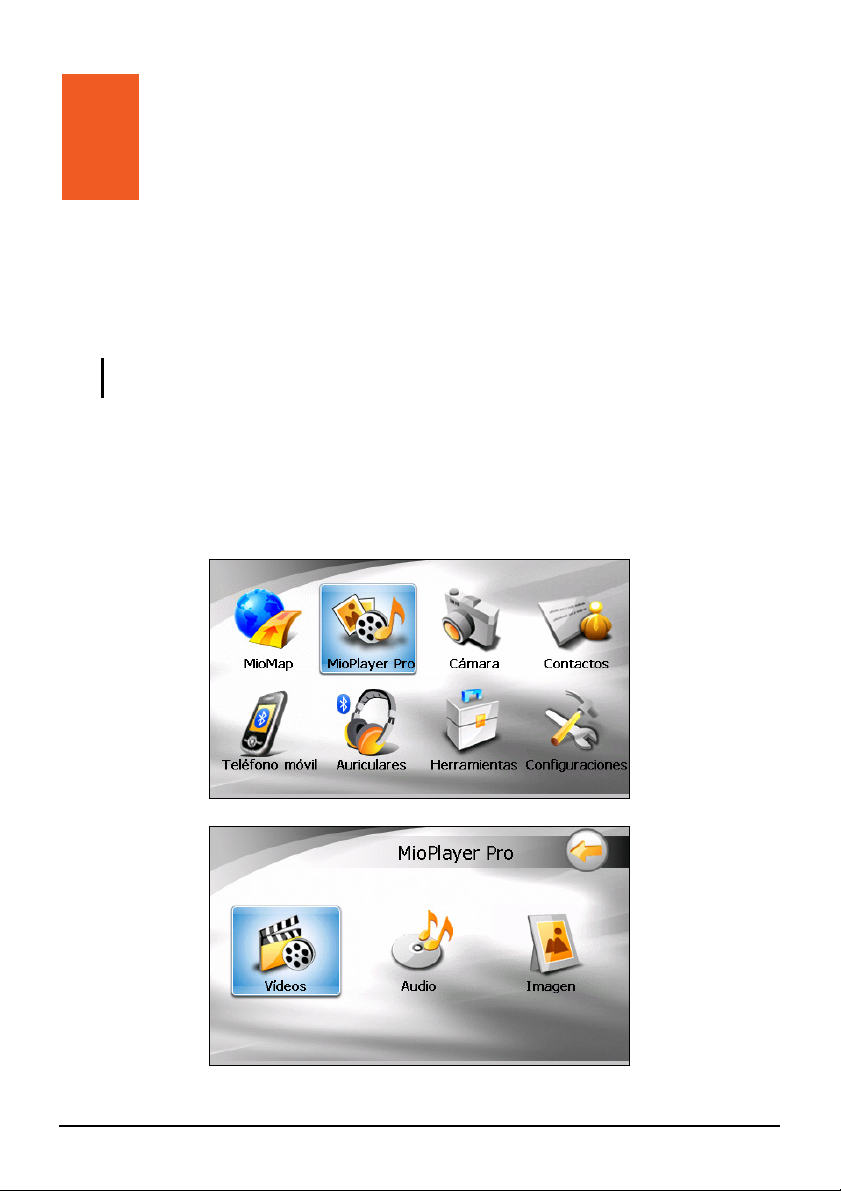
2 Videos
2.1 Iniciar y Salir del Reproductor de Película
PRECAUCIÓN: NO vea vídeos mientras conduce. Podría ser ilegal en su estado/país tener
una pantalla encendida mostrando un vídeo en la línea de visión del conductor.
Videos le permite ver secuencias de vídeo en su dispositivo. (Consulte la sección posterior para informarse de qué contactos soporta su dispositivo.)
Toque en el menú
iniciar el programa.
MioPlayer Pro en la pantalla principal, y después en Videos para
↓
15
Page 26
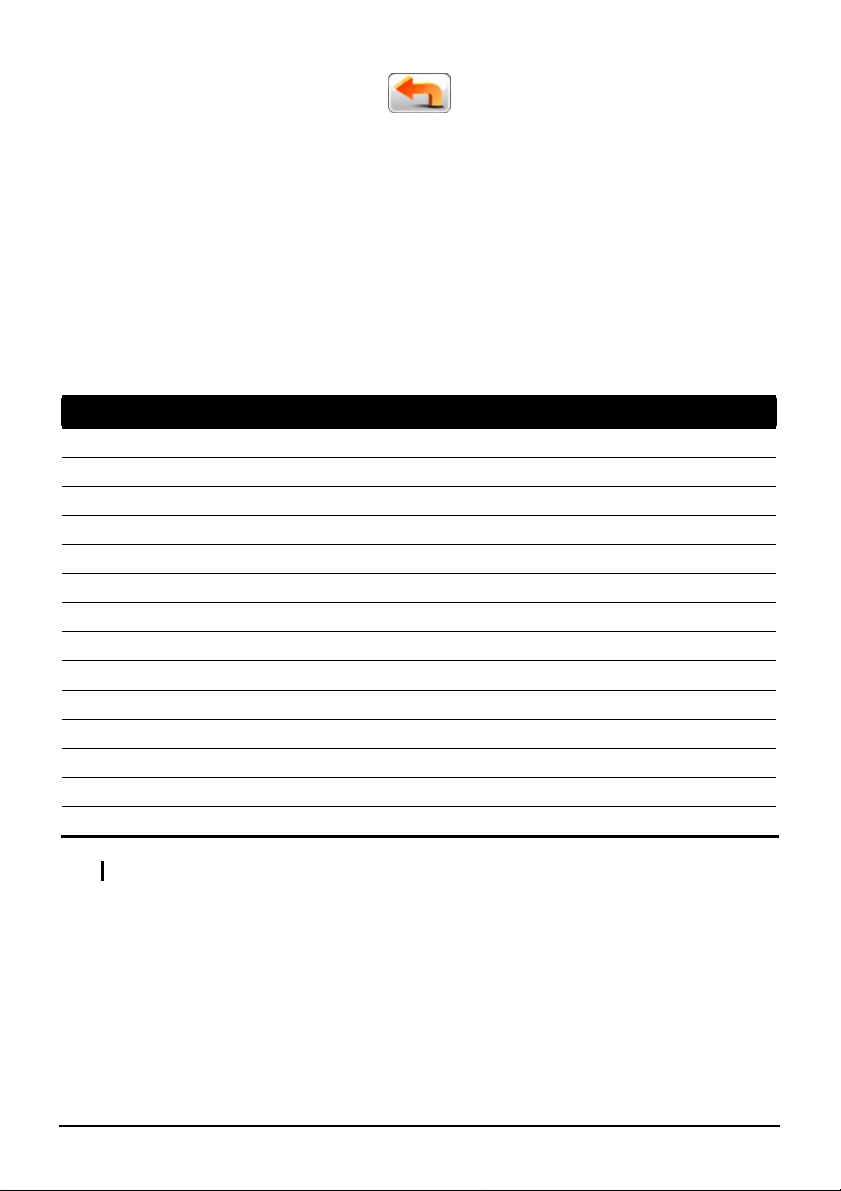
Para salir del programa, haga clic en .
2.2 Preparar los Archivos de Vídeo para su Dispositivo
Para reproducir secuencias de vídeo, tenga preparados los archivos de vídeo en la
carpeta My Flash Disk\My Videos de su dispositivo o en una tarjeta de
almacenamiento.
Tenga en cuenta que su dispositivo sólo es compatible con archivos de vídeo de lo
siguientes formatos:
Formatos Codec de Vídeo Codec de Audio
MP4 (.mp4) MPEG4 AAC/AAC+/eAAC+
MP4 (.mp4) H.263 AAC/AAC+/eAAC+
MP4 (.mp4) MPEG4 AMR-NB
MP4 (.mp4) H.263 AMR-NB
QuickTime Movie (.mov) MPEG4 AAC/AAC+/eAAC+
QuickTime Movie (.mov) H.263 AAC/AAC+/eAAC+
AVI (.avi) MPEG4 ADPCM
AVI (.avi) DivX MP3
3GP(.3gp) MPEG4 AAC/AAC+/eAAC+
3GP(.3gp) H.263 AAC/AAC+/eAAC+
3GP(.3gp) MPEG4 AMR-NB
3GP(.3gp) H.263 AMR-NB
ASF(.asf) MPEG4 ADPCM
WMV (.wmv) WMV WMA
NOTE: AVI supports only DivX 4 and DivX 5 playback.
Use el Video ToolBox suministrado con su dispositivo para convertir archivos de
vídeo a un formato compatible con su dispositivo. (Consulte la Capítulo 13 para
más información.)
Se proporciona una herramienta denominada Mio Transfer con la que puede
copiar archivos fácilmente desde su PC a la ubicación correcta. (Consulte el
sección 12.3 por más detalles.)
16
Page 27
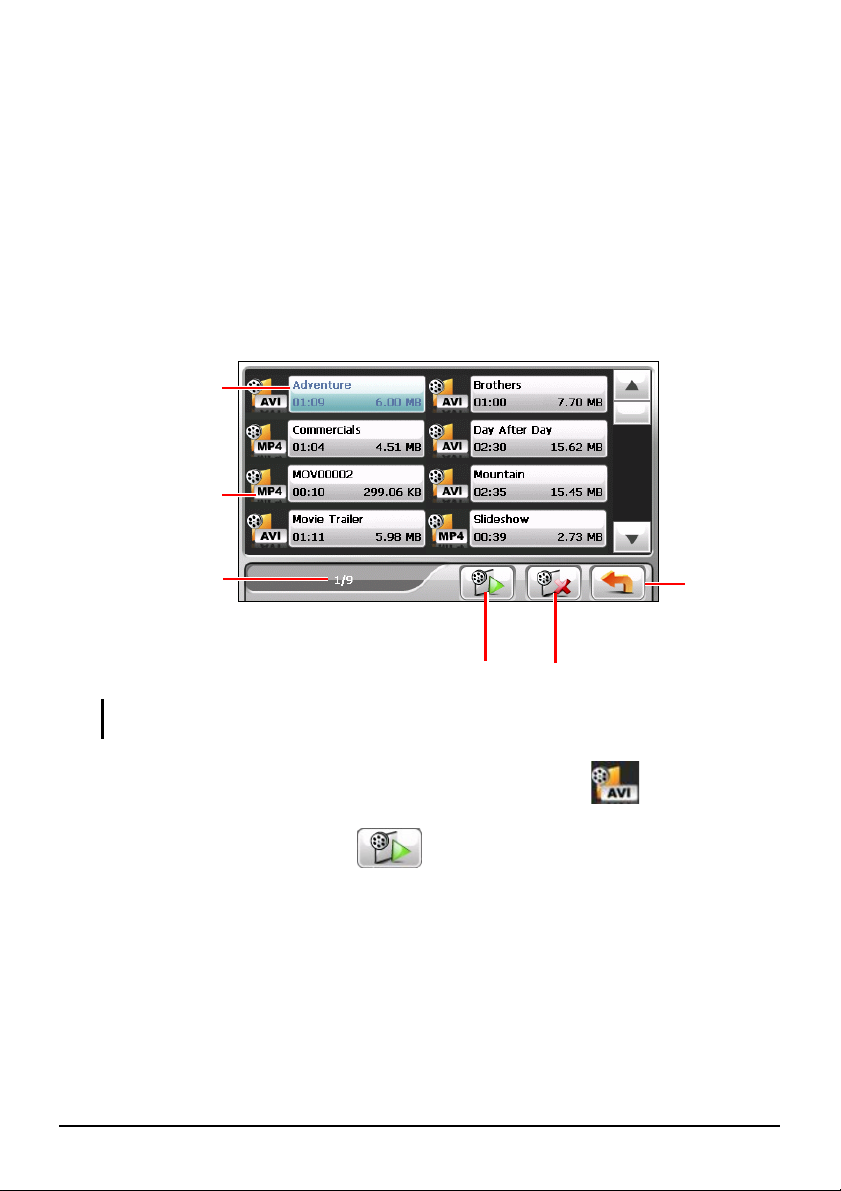
2.3 Reproducir clips de vídeo
1. Si sus archivos están en una tarjeta de almacenamiento, inserte la tarjeta en su
dispositivo
2. Toque en el menú
MioPlayer Pro en la pantalla principal, y después en Videos
para iniciar el programa.
3. El programa buscará los archivos coincidentes en la carpeta especificada del
dispositivo y en todas las carpetas de una tarjeta de almacenamiento. A
continuación, reproducirá la lista de archivos de vídeo.
El cambio de color
indica el archivo
seleccionado.
Indica el formato del
archivo de vídeo.
Archivo seleccionado/
Número total de
archivos.
NOTA: la información del archivo, como por ejemplo la duración del vídeo y el tamaño de
dicho archivo, se muestran conjuntamente con el nombre de éste.
Reproducir el archivo
seleccionado.
Eliminar el archivo
seleccionado.
Salir
4. Para reproducir un archivo de vídeo, puntee en el icono que se
encuentra al lado del nombre del archivo. O bien, puntee en el nombre del
archivo y, a continuación, en
. (Consulte la siguiente sección para
obtener las descripciones de los botones de control en pantalla.)
17
Page 28
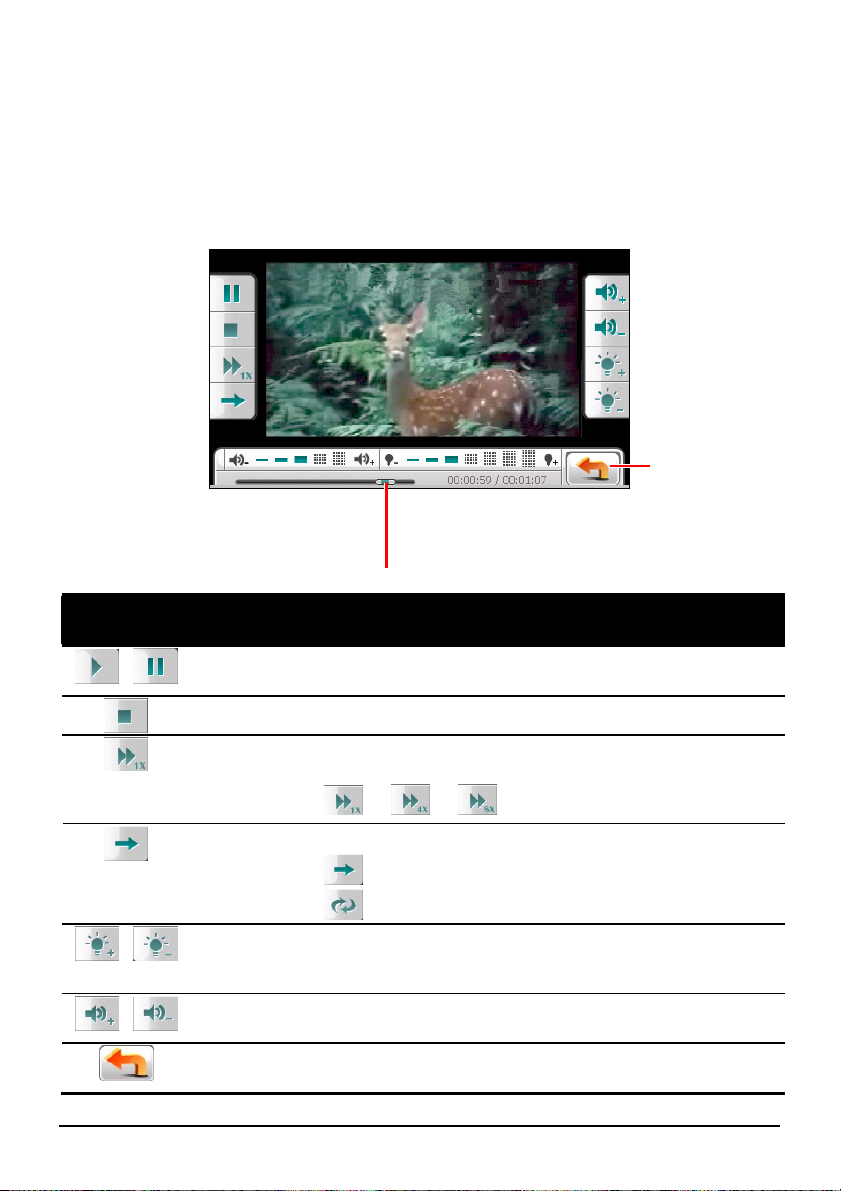
2.4 Controles de reproducción de vídeo
A
Durante la reproducción, puntee en cualquier lugar de la pantalla para abrir los
botones de control tal y como se muestra a continuación. Puntee de nuevo en la
pantalla. Los botones de control desaparecerán y el vídeo se mostrará a pantalla
completa.
trás
Puede puntear en un punto de la barra de
control para moverse directamente a una
posición diferente para la reproducción.
Botón de
control
/
/
/
Nombre Descripción
Reproducir/
Pausa
Detener Permite detener la reproducción
Avance rápido
Modo de
reproducción
Luz de fondo Permite aumentar o reducir la luz de fondo del vídeo. El
Volumen Permite subir o bajar el volumen. El indicador situado en
Salir Permite detener la reproducción de vídeo y volver a la
Permite reproducir o pausar la reproducción.
Permite hacer avanzar el vídeo rápidamente. Puntee en el
botón para cambiar a la opción siguiente.
Æ Æ
Permite pasar al modo siguiente:
Reproducción única.
Reproducción repetida.
indicador situado en la parte inferior muestra el nivel de
brillo actual.
la parte inferior muestra el nivel de volumen actual.
pantalla de la lista de vídeos.
18
Page 29
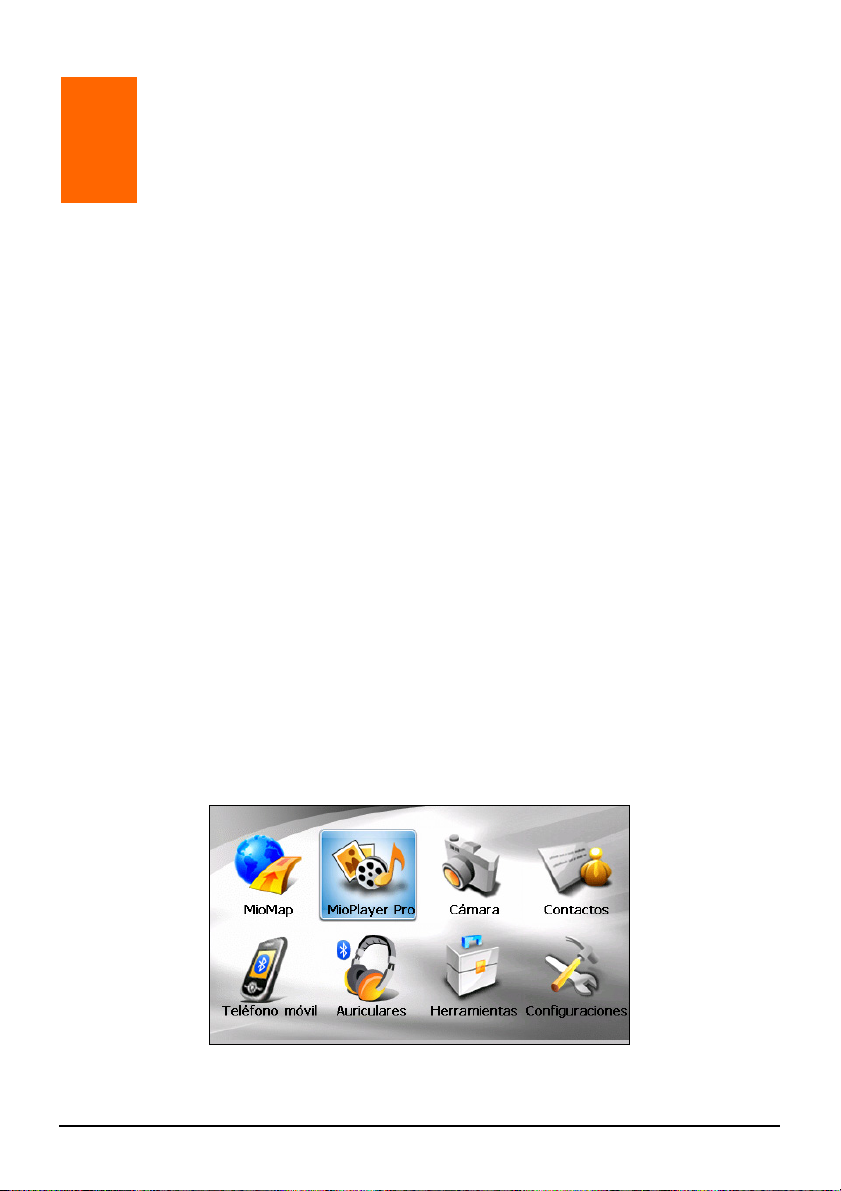
3 Audio
3.1 Inicio y Salida Audio
Características del Audio:
z Sonido pregrabado de archivos MP3/WAV/WMA
z Controles básicos de sonido pregrabado tales como ejecutar, pausa, detener,
siguiente y anterior
z El sonido pregrabado incluye selección individual del sonido pregrabado,
repetición, repetición individual, muestras de sonido pregrabado, secuencia
normal y secuencia al azar.
z 11 registros de ecualizador de audio preestablecidos
z Soporte para ejecutar lista
z Reproducción en segundo plano
z Mostrar letras
Toque en el menú
iniciar el programa.
MioPlayer Pro en la pantalla principal, y después en Audio para
↓
19
Page 30
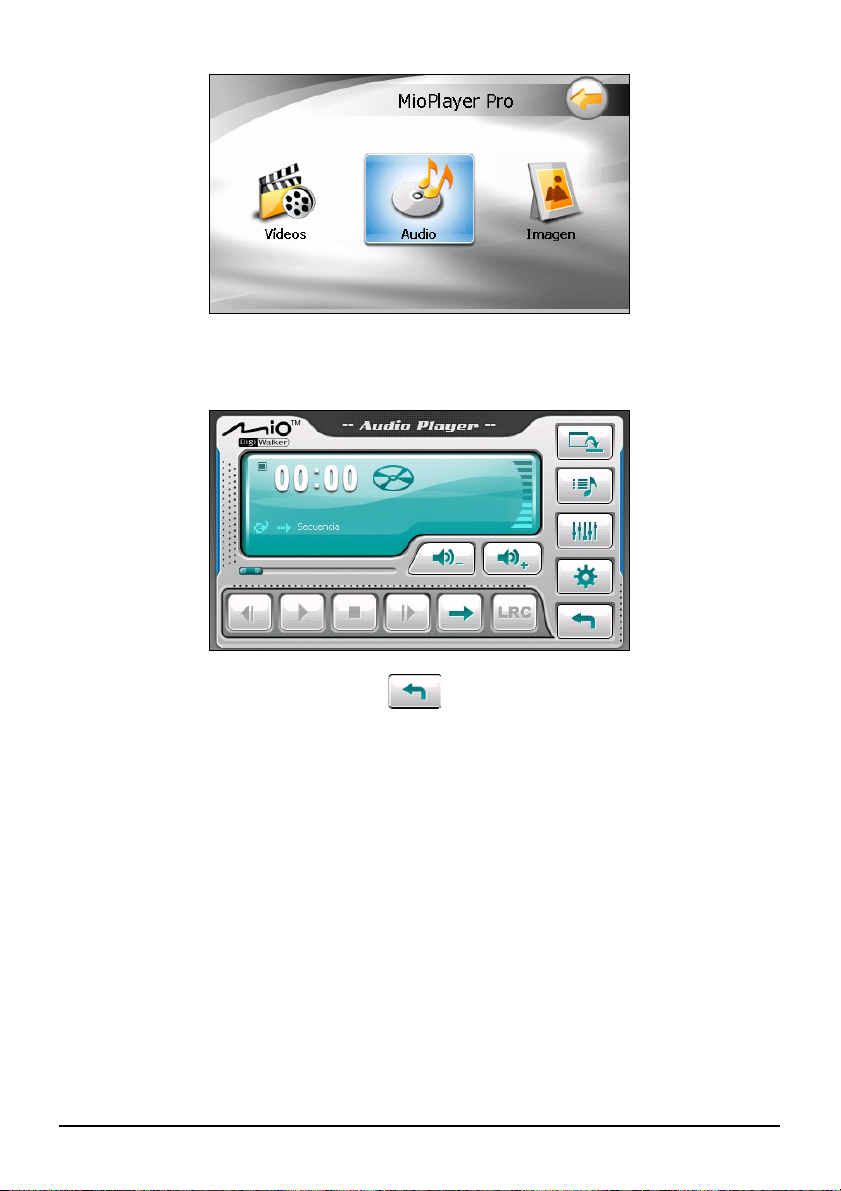
Al iniciar el programa, aparecerá el panel de control, en el que podrá controlar
fácilmente el reproductor tocando los botones en la pantalla.
Para salir del programa, haga clic en
.
3.2 Preparar Los Archivos de Sonido para su Dispositivo
Antes de usar el programa, tenga listos los archivos (.mp3/.wav/.wma) en la
carpeta My Flash Disk\My Audio de su dispositivo o en una tarjeta de
almacenamiento.
Se proporciona una herramienta denominada Mio Transfer con la que puede
copiar archivos fácilmente desde su PC a la ubicación correcta. (Consulte el
sección 12.3 por más detalles.)
20
Page 31

3.3 Reproducir Archivos de Sonido
1. Si sus archivos están en una tarjeta de almacenamiento, inserte la tarjeta en su
dispositivo.
2. Toque en el menú
MioPlayer Pro en la pantalla principal, y después en Audio
para iniciar el programa.
3. El programa buscará archivos de sonido admitidos en su dispositivo y en la
tarjeta de almacenamiento. Una vez detectados los archivos, se añadirán a la
lista de reproducción.
NOTA: Usted puede crear su propia lista de ejecución para futuras reproducciones. (Vea la
sección 3.6 por más detalles.)
4. Para iniciar la ejecución, haga clic en . Para controlar la ejecución, use
los botones de control como se describirá luego.
El área de información muestra el estado actual, incluyendo el estado de
reproducción/pausa/parada, el tiempo transcurrido, el estado de alimentación,
el modo de reproducción, el nivel de volumen y las propiedades de la canción
actual, como el artista (si está disponible en el archivo), el nombre del
archivo, la duración total e información sobre sonido estéreo/mono.
NOTA:
z Durante la reproducción, la iluminación de la pantalla se desactivará automáticamente si
no toca la pantalla durante el tiempo predefinido (30 segundos de forma predeterminada).
La iluminación de la pantalla se reactivará al pulsar el botón de encendido o al finalizar la
reproducción de la lista actual.
z Si la duración total de una canción excede los 99 minutos y 59 segundos, el área de
información no podrá mostrar correctamente la duración debido a que el tiempo máximo
que puede mostrar es 99:59. Sin embargo, la reproducción de la canción no se verá
afectada.
21
Page 32

3.4 Controles de Reproducción
Botón Nombre Descripción
/
/
/
Ejecutar/
Pausa
Detener Detiene la ejecución.
Anterior/
Siguiente
Volumen Aumenta o disminuye el volumen.
Barra de
progreso
Modo de
Ejecución
Letras
Minimizar
Ejecutar Lista Abre la lista para ejecutar. (Vea la Sección 3.6
Ecualizador Abre el panel ecualizador. (Vea la Sección 3.7
Configuración Abre la pantalla de Configuración para
Ejecuta y detiene la ejecución.
Ejecuta el archivo anterior o siguiente.
El indicador en el panel muestra el nivel del
volumen actual.
Puede puntear en un punto de la barra de progreso
para desplazarse a otro punto diferente de la
reproducción.
Cambia al modo siguiente:
Repite la reproducción del archivo actual.
Repite la reproducción de todos los archivos de la
lista de reproducción actual de forma secuencial.
Reproduce todos los archivos en la lista de
reproducción actual de forma secuencial.
Reproduce (10 segundos) todos los archivos de la
lista de reproducción actual en orden aleatorio.
Reproduce todos los archivos de la lista de
reproducción actual de forma secuencial.
Abre la pantalla de letras. Sólo disponible si la
canción dispone de letras. (Vea la Sección 3.5
para más información.)
Minimiza el panel de control MP3 y reproduce
música en segundo plano.
para más información.)
para más información.)
configurar el modo de ahorro de energía y el
acceso a la ayuda. (Vea la Sección 3.8 para más
información.)
22
Page 33
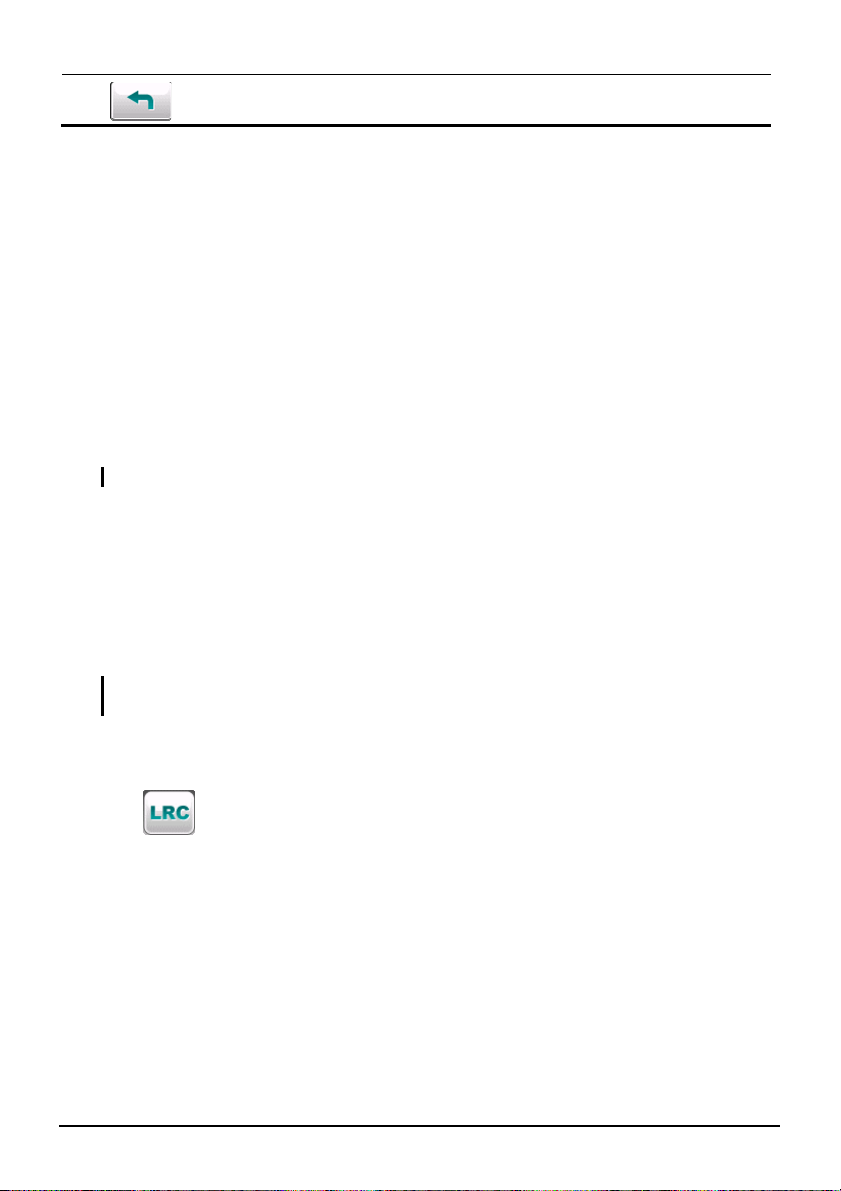
Salir Cierra el programa y regresa a la pantalla
Personal.
3.5 Visualización de Letras
El Reproductor de sonido le permite visualizar en la pantalla las letras en tiempo
real mientras reproduce las canciones. Esta función es especialmente útil si quiere
acompañar las canciones cantando.
Preparar el Archivo de Letras para su Dispositivo
Para mostrar las letras necesitará disponer del archivo de letras (.lrc) en la carpeta
\My Flash Disk\My Audio\Lyric\ de su dispositivo, o en la carpeta \My
Audio\Lyric\ de su tarjeta de almacenamiento.
NOTA: Puede buscar y descargar estos archivos .lrc de Internet.
Use Mio Transfer para copiar las letras a la localización correcta de su
dispositivo. (Consulte la sección 12.3 para más información.) Al copiar un
archivo de letras a su dispositivo, asegúrese de utilizar el mismo nombre de
archivo como archivo de sonido. Por ejemplo, si existe un archivo MP3 llamado
My Love.mp3, el nombre del archivo que contenga las letras debe ser My
Love.lrc.
NOTA: La función de apagado de retroiluminación a los 30 segundos se desactivará al
reproducir canciones con letras.
Reproducir Canciones con Letras
El botón está disponible durante la reproducción de canciones con letras.
Toque este botón para ver las letras.
23
Page 34
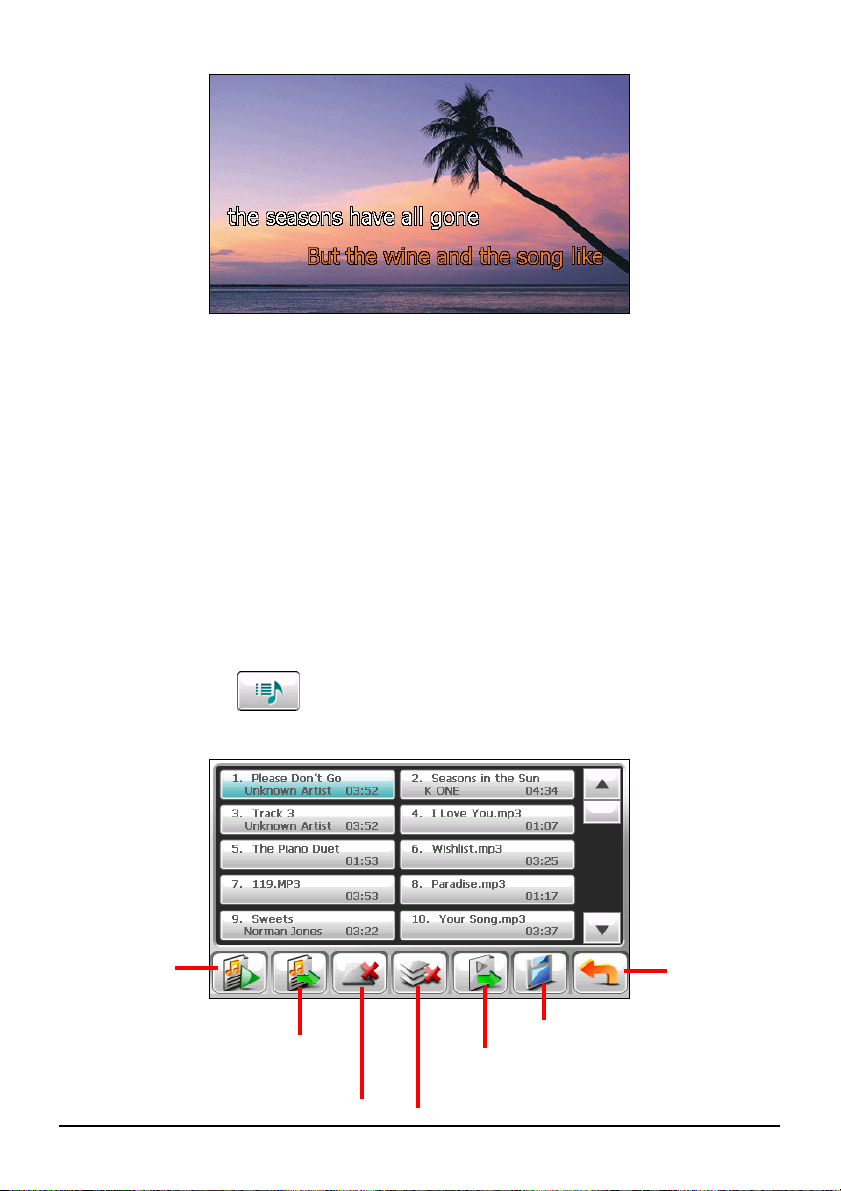
r
A
Mientras se reproduce la canción, las letras se desplazarán línea a línea en la
pantalla, marcando la línea actual con un color diferente. La imagen de fondo
cambiará a intervalos de tiempo específicos.
Para cerrar la pantalla de letras y volver al panel de control, toque en cualquier
lugar de la pantalla.
3.6 Uso de la Lista de Ejecución
Puede crear su propia lista de reproducción para utilizarla en el futuro.
Creación de una Lista de Ejecución
1. Toque el botón
en el panel de control para abrir la lista de
reproducción en la pantalla. La pantalla muestra la lista de ejecución actual.
Reproduce el
archivo
seleccionado.
Añadir canción
Elimina la canción
seleccionada de la lista o el
medio de almacenamiento.
Borra todas las canciones de la
lista de reproducción actual. (No
se elimina ningún archivo).
Guardar la lista para ejecutar.
brir la lista de ejecutar listas.
Volve
24
Page 35

2. Para añadir una canción a la lista de ejecución, haga clic en .
A
3. Aparecerá una pantalla que mostrará todos los archivos de sonido. Toque las
canciones que desee añadir y después en el botón
.
Volver
Añadir la/s canción/es selecconada/s
a la lista para ejecutar.
4. Para guardar la lista de ejecución, haga clic en
ñadir todas las canciones
a la lista de reproducción.
.
5. Aparecerá el teclado en la pantalla, en el que podrá cambiar el nombre
predeterminado de la lista de reproducción. Cambie el nombre de la lista de
reproducción si lo desea. Toque el botón
cuando haya terminado.
6. Para regresar al panel de control, haga clic en
.
25
Page 36
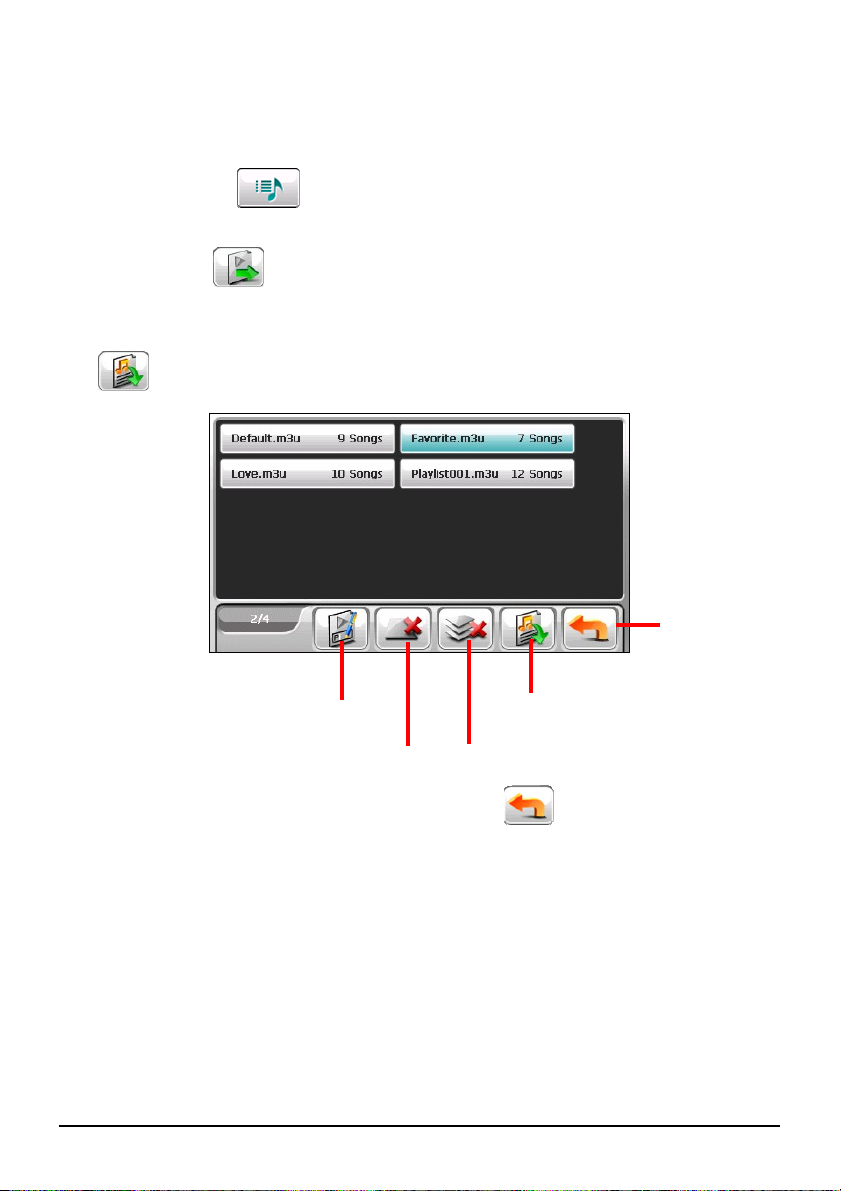
Abertura de una Lista de Ejecución
r
A
Para abrir una lista de ejecución que usted ya haya creado:
1. Toque el botón
en el panel de control para abrir la lista de
reproducción en la pantalla.
2. Haga clic en
para mostrar todas las listas de ejecución que usted haya
creado.
3. Haga clic en lista de ejecución que usted quiera abrir y luego haga clic en
.
Volve
Cambia el nombre de la lista de
reproducción seleccionada.
Eliminar la lista para
ejecutar seleccionada.
Elimina todas las listas de reproducción.
brir la lista para ejecutar
seleccionada.
4. Para regresar al panel de control, haga clic en
.
26
Page 37
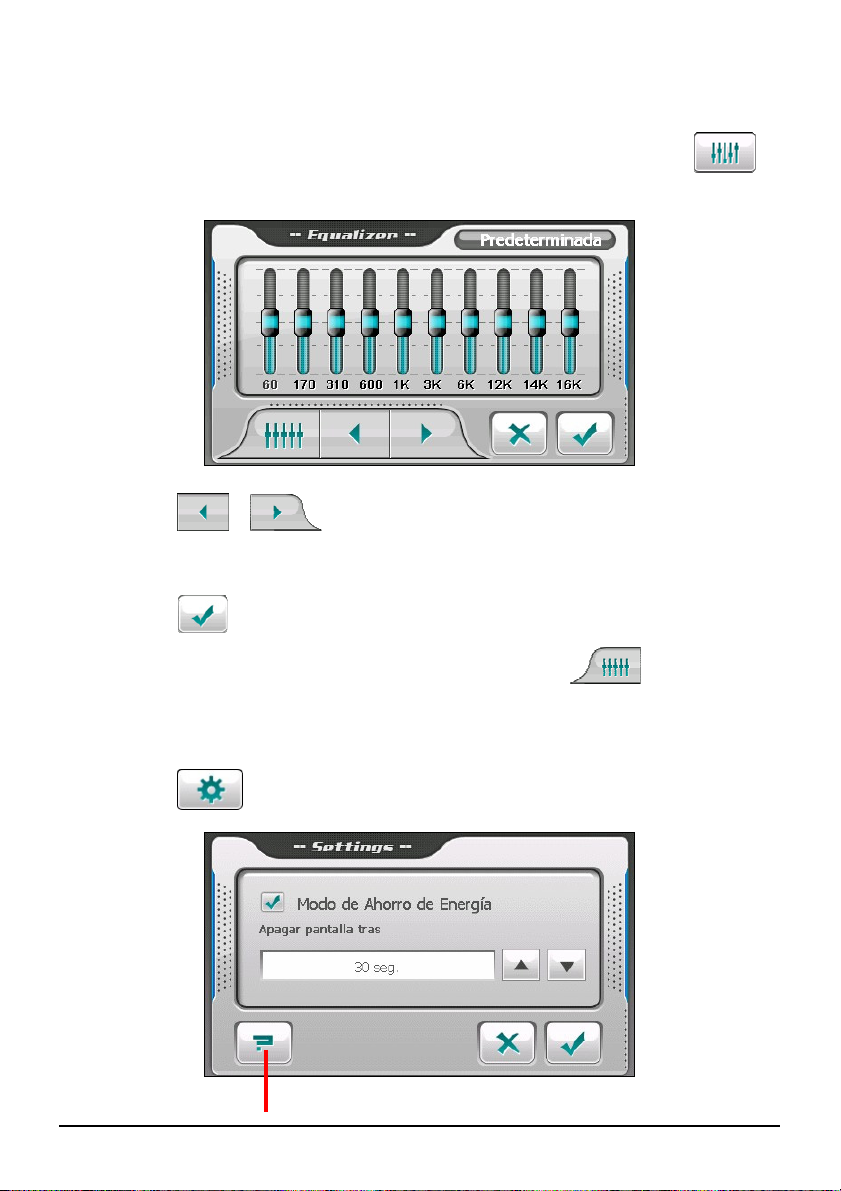
3.7 Ecualizador
A
El programa provee 11 registros de audio preestablecidos. Haga clic en
para abrir el panel del ecualizador.
Haga clic en
Predeterminada, Rock, Pop, Jazz, Classical, Dance, Heavy, Disco, Soft, 3D, y
Hall.
Haga clic en
Para seleccionar el registro Predeterminada, haga clic en
o para navegar a través de las opciones disponibles:
para guardar su selección y regresar al panel de control.
.
3.8 Configuración
Haga clic en . Aparecerá la pantalla de Configuración.
yuda
27
Page 38
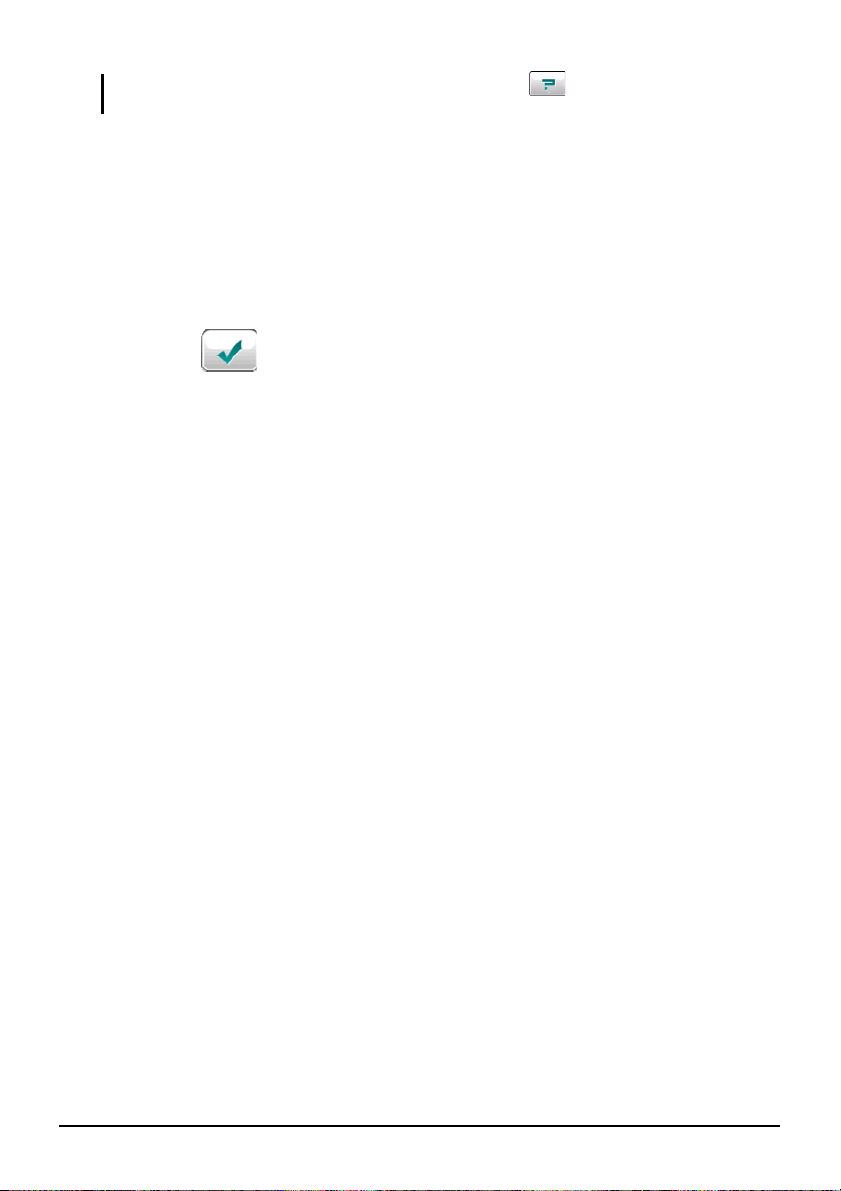
NOTA: Para conocer la función de cada botón, puntee en . A continuación, puntee en el
botón de la lista para mostrar una línea de descripción a la derecha de la pantalla.
Toque la marca de validación (√) para activar el modo de ahorro de energía.
Toque el botón arriba/abajo para establecer el temporizador en 10 segundos, 30
segundos, un minuto o cinco minutos. Durante la reproducción, la iluminación de
la pantalla se desactivará automáticamente si no toca la pantalla durante el tiempo
predefinido (30 segundos de forma predeterminada). La iluminación de la pantalla
se reactivará al pulsar el botón de encendido o al finalizar la reproducción de la
lista actual.
Toque el botón
para guardar cualquier cambio realizado.
28
Page 39

4 Imagen
4.1 Inicio y Salida de Imagen
Imagen le permite a usted ver fotos en JPG, JPEG y formatos BMP y ver presentación en diapositivas de las fotos en su dispositivo.
Toque en el menú
iniciar el programa.
MioPlayer Pro en la pantalla principal, y después en Imagen para
↓
Para salir del programa, haga clic en
.
29
Page 40
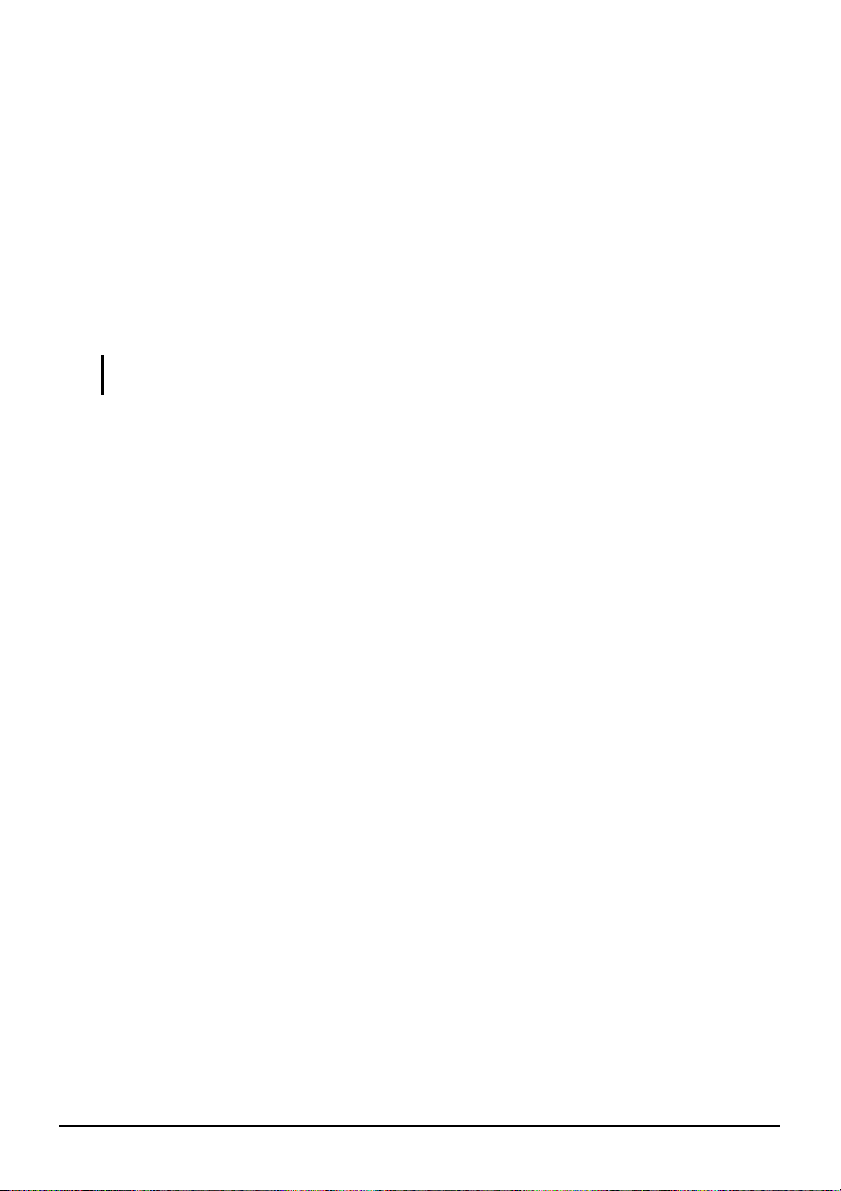
4.2 Preparar Los Archivos de Imagen para su Dispositivo
Antes de usar el programa, tenga listos los archivos (.JPG, .JPEG, y .BMP) en la
carpeta My Flash Disk\My Pictures de su dispositivo o en una tarjeta de
almacenamiento.
Se proporciona una herramienta denominada Mio Transfer con la que puede
copiar archivos fácilmente desde su PC a la ubicación correcta. (Consulte el
sección 12.3 por más detalles.)
NOTA: La imagen no admite archivos BMP de 32 bits o formatos de profundidad de color
superiores.
4.3 Visualización de las Fotos en Miniatura
1. Si sus archivos están en una tarjeta de almacenamiento, inserte la tarjeta en su
dispositivo.
2. Toque en el menú
para iniciar el programa.
3. El programa buscará los archivos que correspondan con la tarjeta específica
en su dispositivo y en todas las carpetas de una tarjeta de almacenamiento.
Luego mostrará las fotos en visualización miniatura. Usted puede presionar
los botones de flechas hacia
siguiente.
MioPlayer Pro en la pantalla principal, y después en Imagen
Arriba o hacia Abajo para ir a la página anterior o
30
Page 41

A
A
Un marco indica que
A
la imagen está
seleccionada.
rriba
bajo
Archivo seleccionado/
Número total de
archivos.
Iniciar la presentación
de diapositivas.
Eliminar todo
Eliminar la imagen
seleccionada.
Establece la duración del tiempo de intervalo entre
la presentación de una diapositiva y la siguiente.
Haga clic en el botón para alternar a la siguiente
opción disponible (1/3/5 segundos).
Salir
4.4 Visualización de una Foto en Pantalla Completa
Cuando usted haga clic dos veces en una foto de visualización miniatura, la foto se
mostrará en pantalla completa.
nterior
Siguiente
Para regresar a la visualización en miniatura, haga clic en cualquier parte de la
pantalla para mostrar los botones de control y luego haga clic en
.
31
Page 42

4.5 Botones de Control En Pantalla
Los botones de control en pantalla proveen varias funciones y ajustes. Haga clic
en cualquier lugar de la foto para mostrar los botones como aparecen abajo. Para
cerrar los botones, haga clic nuevamente en la foto.
Botón Nombre Descripción
Diapositivas Inicia la presentación en diapositivas. (Vea la sección 5.6
Girar
Información Activa o desactiva la muestra de nombre y fecha de los
Eliminar Elimina la actual foto.
Retroiluminación Para ajustar el nivel de intensidad de la pantalla.
Zoom Abre la barra zoom.
Regresar
por información detallada.)
Permite girar las fotografías 90 grados en el sentido de
las agujas del reloj.
archivos.
Haga clic en el botón tantas veces cuantas sea necesario
para acercar a 1.2x, 1.5x, 1.8x, o 2.0x. Cuando usted
haya acercado la foto, puede arrastrarla para ver otras
partes de la foto.
Regresa a la visualización en miniatura.
32
Page 43

Si abre una fotografía que contenga información de coordenadas geográficas,
aparecerán tres botones de control a lo largo del lado derecho de la pantalla, como
se muestra a continuación. (Puede tomar fotografías para incluir información de
coordenadas geográficas utilizando el programa de la Cámara. Consulte la
Sección 5.3 para más información.)
Inicia MioMap para mostrar la
ubicación en el mapa.
Inicia MioMap para navegar
hasta la ubicación de la toma de
la fotografía.
Inicia MioMap para guardar la
ubicación como favorito.
4.6 Visualización de Diapositivas
Para ver la presentación de diapositivas de todas sus fotos, use uno de los
siguientes modos:
z Cuando esté en visualización de diapositivas, haga clic en
la presentación de diapositivas.
z Cuando esté en pantalla completa, haga clic en cualquier parte de la foto para
mostrar los botones de control en la pantalla. Luego haga clic en
iniciar la presentación de diapositivas.
para iniciar
para
Para detener la presentación, haga clic en cualquier parte de la pantalla.
33
Page 44

Page 45

5 Cámara
5.1 Iniciar y cerrar el programa Cámara
La función Cámara le permite hacer fotografías y grabar vídeos. Puede ver sus
fotografías y vídeos en el programa.
Hay dos formas de iniciar el programa Cámara:
z Pulse en Cámara en la pantalla principal.
z Presione el botón Cámara situado en la parte superior del dispositivo. Esta
operación cerrará el programa actual.
NOTA: cuando use el programa de navegación MioMap, el botón Cámara se deshabilitará.
35
Page 46

Para salir del programa, pulse en
.
5.2 Hacer fotografías
1. Inserte una tarjeta de almacenamiento si desea almacenar las fotografías en
ella. Asegúrese de especificar la ubicación de almacenamiento correcta.
Consulte la sección 5.4 para obtener más información.
2. Inicie el programa Cámara (tal y como se describe en la sección 5.1). El modo
Cámara se activa de forma predeterminada.
3. Si necesita cambiar la configuración, pulse en
para obtener más información.)
4. Componga la fotografía. Puede usar el botón de control situado a la derecha
para ajustar el objetivo de la cámara (en la subsección siguiente se muestran
los detalles).
5. El programa tiene una función de enfoque automático. Cuando esté listo,
presione ligeramente (hasta la mitad de su recorrido) el botón Cámara y
manténgalo pulsado. Un cuadro de enfoque de color rojo (
en el centro de la pantalla. Cuando el color de dicho cuadro pase a ser verde
(
botón Cámara para hacer la fotografía. El sistema reproducirá un sonido para
indicar que el disparador se ha liberado.
), el enfoque se habrá completado. Ahora presione completamente el
. (Consulte la sección 5.4
) aparecerá
36
Page 47

Barra de
estado
Panel de
control
NOTA: el cuadro de enfoque de color rojo parpadeará en ese color para indicar que el
programa no puede enfocar actualmente lo que desea fotografiar.
6. Después de hacer la fotografía, el programa la guardará con el nombre de
archivo DSCxxxxx.JPG (donde xxxxx representa un número secuencial, como
por ejemplo DSC00001.JPG).
Si ya insertó una tarjeta de almacenamiento y la especificó como ubicación de
almacenamiento, la fotografía se almacenará en la carpeta \My Pictures \ de
dicha tarjeta. En caso contrario, la fotografía se almacenará en la carpeta \My
Flash Disk\My Pictures del dispositivo.
NOTA: si ha eliminado todos los archivos de fotografía del dispositivo de almacenamiento,
la numeración de los nombres de archivo se reiniciará desde 00001.
7. Para ver la fotografía que acaba de hacer, pulse en . (Consulte la sección
5.7 para obtener más información.)
8. Para salir del programa Cámara, pulseen
.
37
Page 48

Elementos de la pantalla de cámara
Iconos de estado de la cámara
Aparecen varios iconos en la parte superior de la pantalla para indicar el estado
actual:
Icono Nombre Descripción
Resolución El número indica que la resolución está establecida en 320 x
Ubicación de
almacenamiento
Fotos
disponibles
Modo de escena
Temporizador Este icono aparece si la función de temporizadorestá
Foto continua Este icono aparece si la función Foto continua está
Marca de GPS Este icono aparece en la esquina inferior izquierda de la
240, 336 x 252, 400 x 300, 640 x 480, 800 x 600, 1280 x
960 ó 1600 x 1200. (Solo se muestra el primer número.)
− la memoria interna del dispositivo
− la tarjeta de almacenamiento
El número indica la cantidad de fotos que aún se pueden
realizar y guardar en la ubicación de almacenamiento
actual. El número de disparos se determina por la cantidad
de espacio restante en la memoria y la resolución
seleccionada.
− Modo Automático
− Modo Noche
− Modo Deportes
− Modo Interiores
− Modo Exteriores.
habilitada. El número que aparece dentro del icono indica la
duración del temporizador (5 ó 10 segundos).
habilitada.
pantalla cuando la función Marca de GPS está habilitada.
38
Page 49
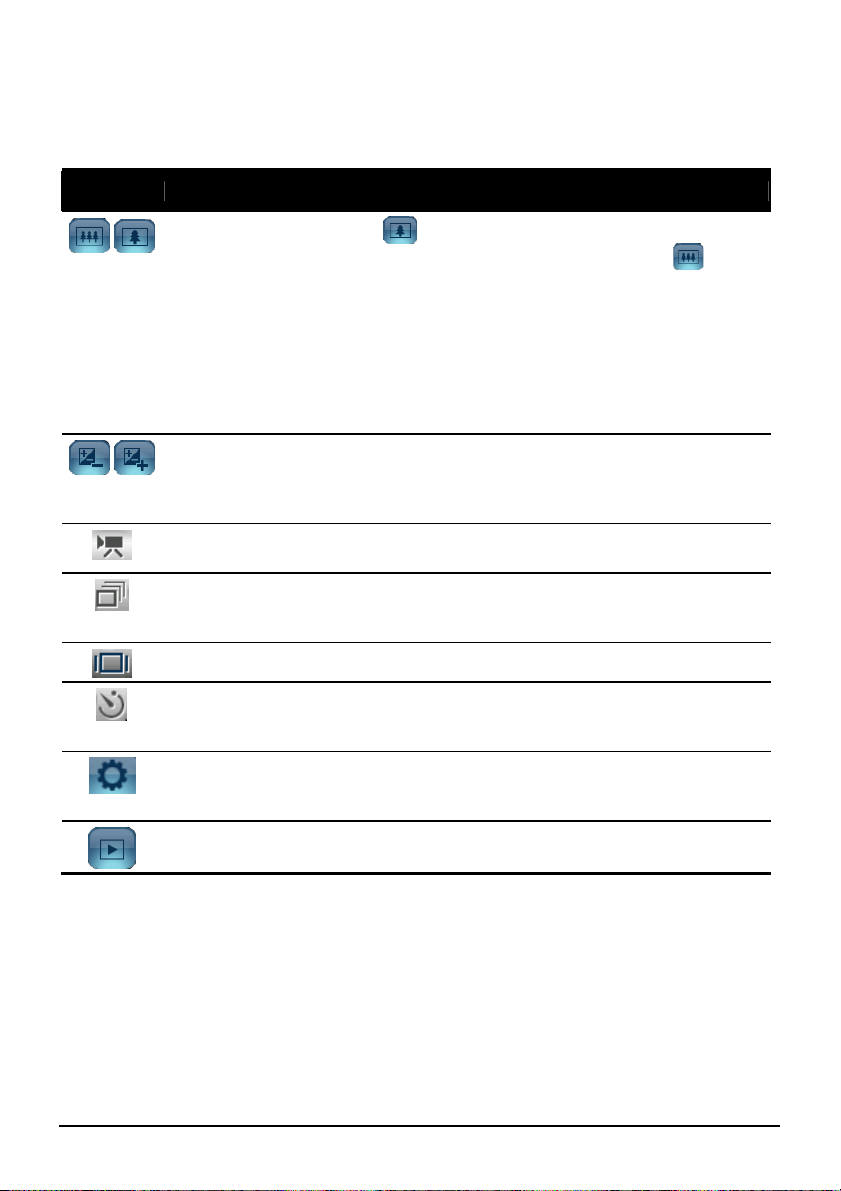
Panel de control de la cámara
El panel de control situado a la derecha de la pantalla contiene los siguientes
botones:
Botón de
control
Nombre Descripción
Acercar/Alejar
Compensación
de exposición
Cambiar
función
Foto continua Permite habilitar o deshabilitar la función de foto
Visualización Permite mostrar u ocultar los iconos de estado.
Temporizador Permite habilitar o deshabilitar la función de
Configuración Permite abrir la pantalla Camera Settings (Configuración
Ver Permite cambiar al modo Ver. (Consulte la sección 5.7
Pulse en
cuando la imagen se haya acercado, pulse en
alejarla. Los valores de configuración de zoom
disponibles son 1x, 1,25x y 2x. Aparecerá una escala en
la parte inferior de la pantalla mostrando la proporción de
zoom actual.
NOTA: si usa una resolución mayor que 800 x 600 (pero
no esta resolución), la función Zoom no estará
disponible.
Permite ajustar el brillo de la fotografía. Los valores de
configuración disponibles son –1,5, -1, -0,5, 0, 0,5, 1 y
1,5. Aparecerá una escala en la parte inferior de la
pantalla mostrando el nivel de brillo.
Permite cambiar al modo Vídeo.
continua. (Consulte la subsección siguiente “Usar la
función de foto continua” para obtener más detalles.)
temporizador. (Consulte la subsección siguiente “Usar el
temporizador” para obtener más detalles.)
de la cámara). Consulte la sección 5.4 para obtener más
información.
para obtener más información.)
para acercar el objetivo de la cámara ;
para
39
Page 50
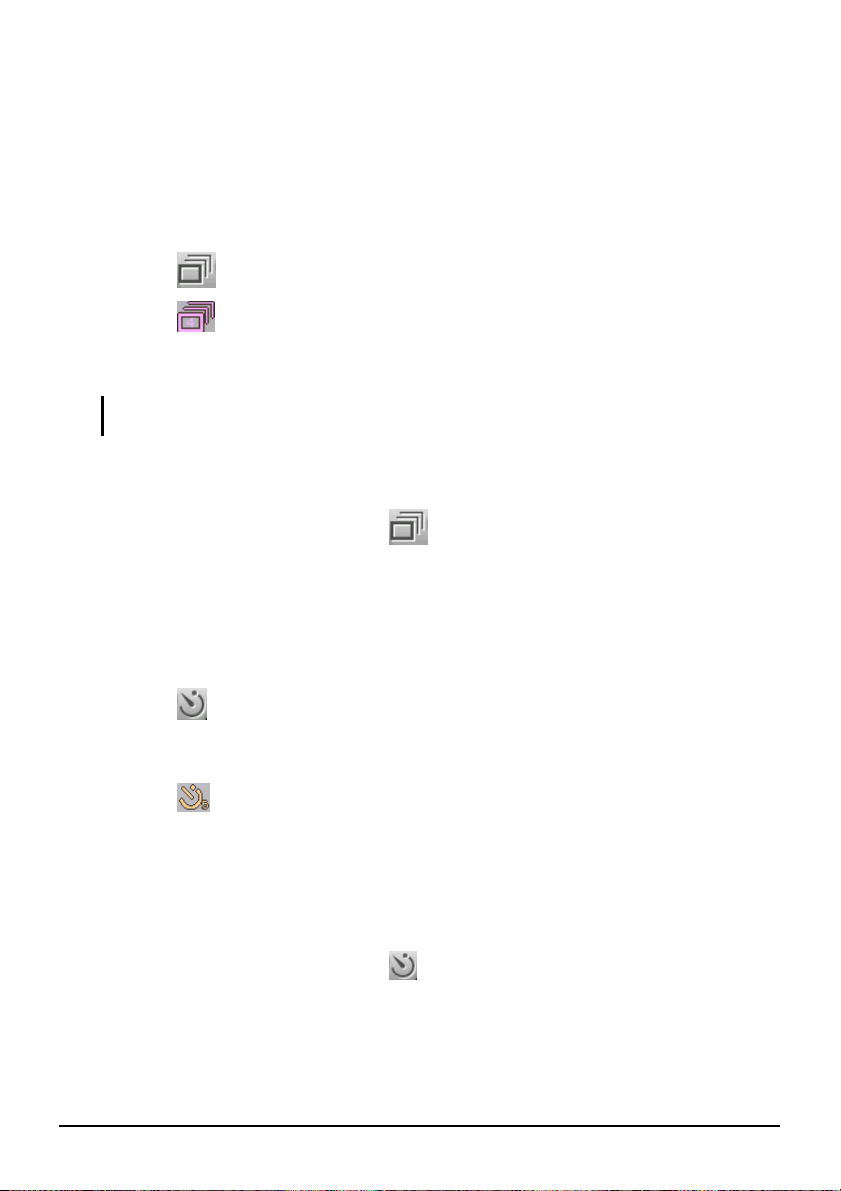
5.3 Usar las funciones especiales de la cámara
Usar la función de foto continua
El programa ofrece una función de foto continua de forma que cada vez que pulse
el disparador se hagan cuatro fotos consecutivas.
1. Pulse en
2. El icono
indicar que la función Foto continua está habilitada. Para hacer fotos, siga las
instrucciones descritas en la sección “Hacer fotografías”.
NOTA: las fotos realizadas con la función de foto continua tienen una resolución limitada a
640 x 480.
3. Una vez habilitada la función de foto continua, permanecerá en ese estado
hasta que la desactive o salga del programa. Para dejar de usar esta función,
desactívela pulsando en el botón
en el panel de control.
aparecerá en la esquina superior derecha de la pantalla para
de nuevo.
Usar el temporizador
El programa ofrece la función de temporizador que permite hacer una fotografía 5
ó 10 segundos después de presionar el disparador.
1. Pulse en
establecer en 5 ó 10 segundos. Consulte la sección 5.4 para obtener más
detalles).
2. El icono
indicar que la función Temporizador está habilitada. Para hacer fotos, siga las
instrucciones descritas en la sección “Hacer fotografías”. El programa hará la
fotografía cuando transcurra el retardo establecido.
en el panel de control. (La función de temporizadorse puede
aparecerá en la esquina superior derecha de la pantalla para
3. Una vez habilitada la función deltemporizador, permanecerá en ese estado
hasta que la desactive o salga del programa. Para dejar de usar esta función,
desactívela pulsando en el botón
de nuevo.
40
Page 51
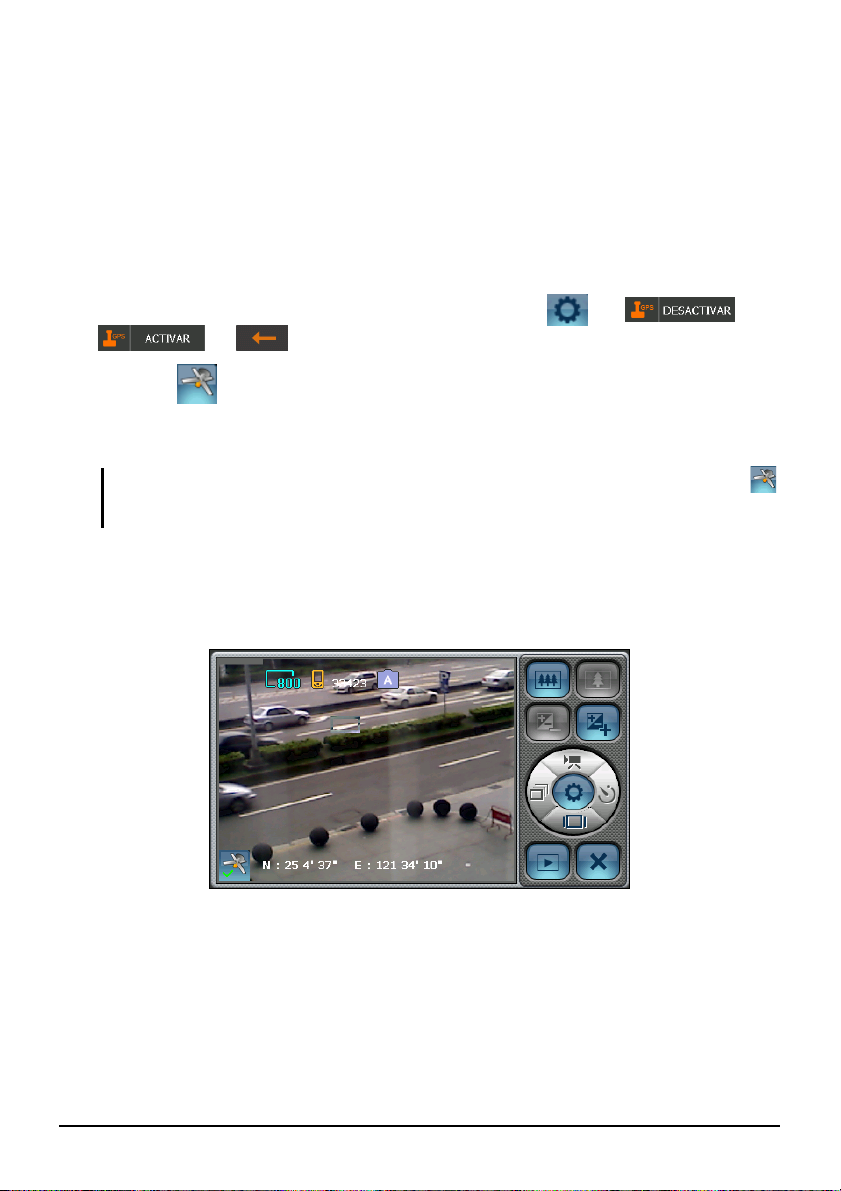
Almacenar las coordenadas geográficas
Además de hacer fotografías, el programa Cámara también ofrece la función
Marca de GPS. Esta función permite almacenar las coordenadas geográficas de la
ubicación en la que se realiza la fotografía. De esta forma, puede usar el programa
de navegación MioMap en otro momento para desplazarse directamente a la
ubicación en la que se hizo la fotografía.
1. Inicie el programa Cámara (tal y como se describe en la sección 6.1). Si la
función Marca de GPS no está habilitada, pulse en
Æ para habilitarla.
Æ Æ
2. El icono
indicar que el programa ha activado el puerto GPS y está buscando satélites
GPS.
NOTA: si no se puede conseguir una posición GPS en un plazo de 2 minutos, el icono
se mostrará con un símbolo X. Puede pulsar en este icono para intentar conectarse de
nuevo.
3. Después de fijar una posición GPS, las coordenadas actuales se mostrarán en
la parte inferior de la pantalla. Para hacer fotos, siga las instrucciones
descritas en la sección “Hacer fotografías”.
4. Una vez habilitada la función Marca de GPS, permanecerá activa hasta que la
desactive.
aparecerá en la esquina inferior izquierda de la pantalla para
41
Page 52
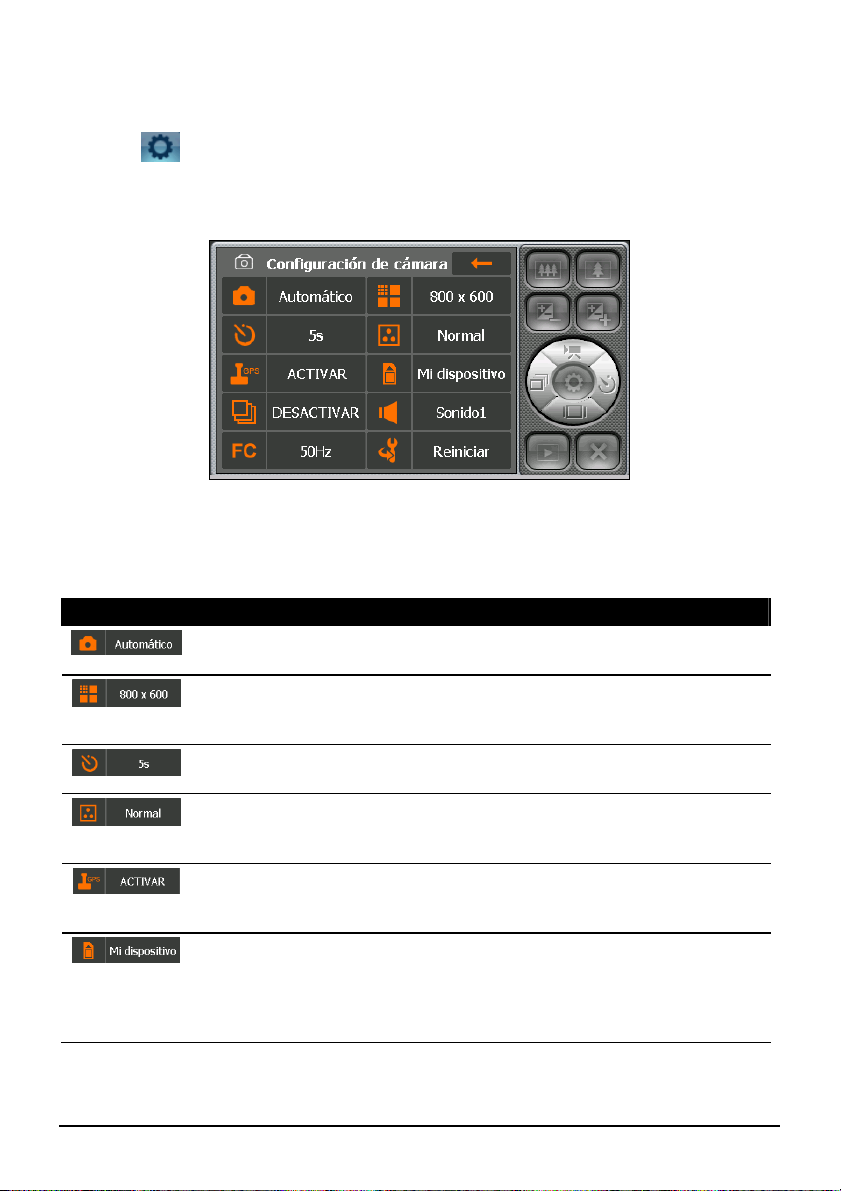
5.4 Configuración del programa Cámara
Pulse en en el panel de control cuando el modo Cámara está activo y el
dispositivo muestra la pantalla Configuración de la cámara tal y como se muestra
a continuación.
Pulse en el valor establecido para un elemento para abrir el submenú (excepto
para el elemento Restablecer). En el submenú, seleccione el valor que desee. Una
marca indica el valor actual.
Elemento Nombre Descripción
Modo de escena Establece el modo de escena en Automático,
Resolución Establece la resolución en 320 x 240, 336 x 252, 400
Temporizador Establece el tiempo de retardo para la cuenta atrás en
Efecto Permite aplicar efectos diferentes a la fotografía. Las
Marca de GPS Si esta función está habilitada, podrá almacenar las
Ubicación de
almacenamiento
Nocturno, Deportes, Interiores o Exteriores.
x 300, 640 x 480, 800 x 600 (valor predeterminado),
1280 x 960 ó 1600 x 1200.
5 segundos (valor predeterminado) o 10 segundos.
opciones son Normal (valor predeterminado), Sepia
y Mono.
coordenadas GPS de la ubicación actual en el
archivo de fotografía.
Permite elegir el lugar de almacenamiento de las
fotografías: en la carpeta \My Flash DiskMy
Pictures\ de la memoria del dispositivo o en la
carpeta \My Pictures\ de la tarjeta de
almacenamiento (debe estar insertada previamente).
42
Page 53

Elemento Nombre Descripción
Fotos continuas Permite habilitar o deshabilitar (opción
Sonido del
disparador
Control de la
frecuencia
Restablecer Permite restablecer los valores predeterminados de
predeterminada) la función de foto continua de
cuatro fotografías.
Establece el efecto de sonido que se va a reproducir
cuando presiona el disparador (hay 3 efectos de
sonido disponibles). También puede deshabilitar el
sonido del disparador.
Permite seleccionar la frecuencia de actualización de
las luces fluorescentes: 50 Hz o 60 Hz (valor
predeterminado).
fábrica de la configuración de la cámara.
Para salir de la pantalla de configuración, pulse en . Los cambios realizados
se almacenarán y conservarán hasta que los vuelva a cambiar.
5.5 Grabar vídeos
1. Inserte una tarjeta de almacenamiento si desea almacenar los vídeos en ella.
Asegúrese de especificar la ubicación de almacenamiento correcta. (Consulte
la sección 5.6 para obtener más información.)
2. Inicie el programa Cámara (tal y como se describe en la sección 5.1). El modo
Cámara se activa de forma predeterminada. Pulse en
modo Vídeo. Este modo se indica mediante el icono
para cambiar al
en pantalla.
3. Si necesita cambiar la configuración, puntee en
. (Consulte la sección 5.6
para obtener más información.)
4. Apunte el objetivo de la cámara hacia lo que desea grabar. Puede usar el botón
de control situado a la derecha para ajustar el objetivo de la cámara (en la
subsección siguiente se muestran los detalles).
5. Para iniciar la grabación, presione el botón Cámara.
El sistema emitirá pitido y el icono de color rojo aparecerá en la pantalla
para indicar que la grabación está en curso. El número situado en el lateral
muestra la duración del vídeo grabado hasta ahora (por ejemplo
). De
forma predeterminada, la duración de los vídeos se limita a 15 segundos.
(Puede cambiar este valor en la pantalla Configuración del vídeo).
43
Page 54
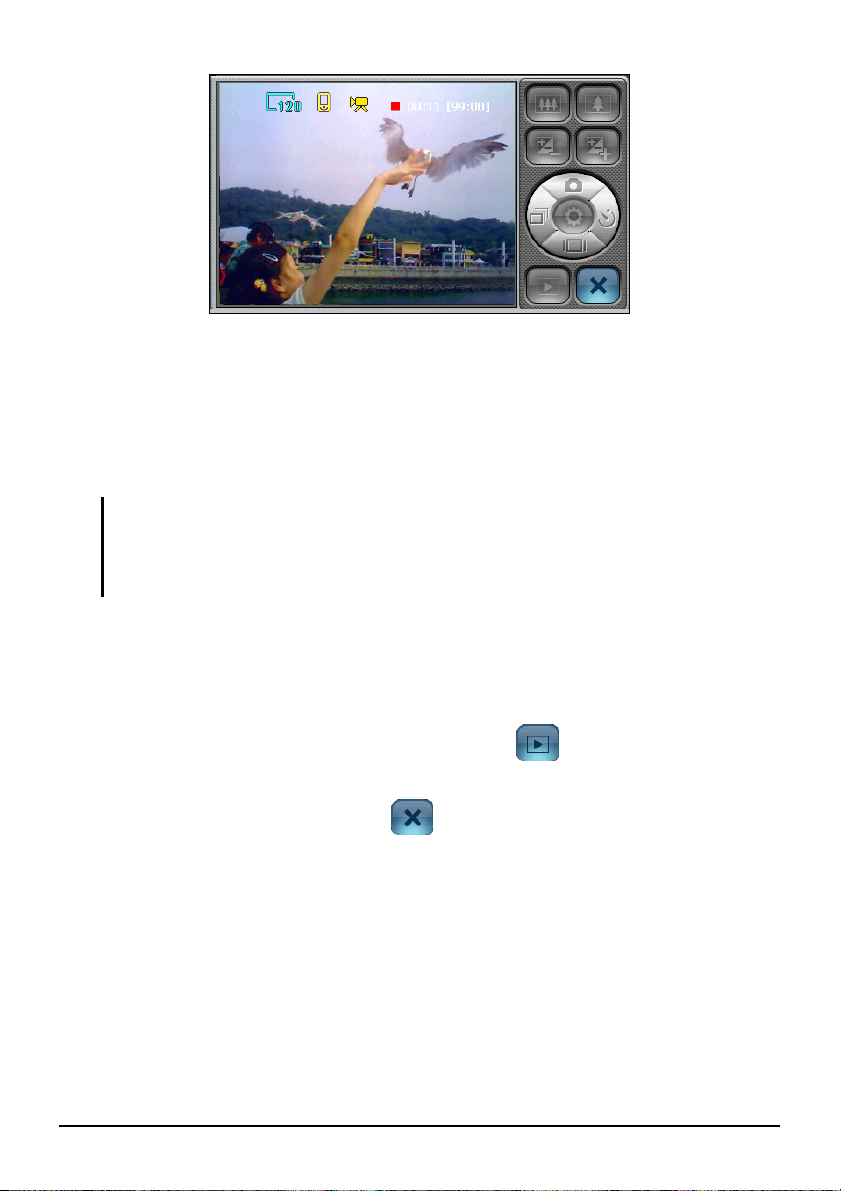
6. Para detener manualmente la grabación, vuelva a presionar el botón Cámara.
El sistema emitirá un pitido para indicar que la grabación se ha detenido.
7. Cuando la grabación termine, el programa la guardará con el nombre de
archivo MOVxxxxx.MP4 (donde xxxxx representa un número secuencial,
como por ejemplo MOVC00001.MP4).
NOTA:
z Si ha eliminado todos los archivos de vídeo del dispositivo de almacenamiento, la
numeración de los nombres de archivo se reiniciará desde 00001.
z El formato de archivo predeterminado es MP4. También puede cambiar el formato a 3
GP. Consulte la sección 5.6 para obtener más información
Si ya insertó una tarjeta de almacenamiento y la especificó como ubicación de
almacenamiento, el vídeo se almacenará en la carpeta
\My Videos\
tarjeta. En caso contrario, el vídeo se almacenará en la carpeta
Disk\My Videos\
del dispositivo.
de dicha
\My Flash
8. Para ver el vídeo que acaba de grabar, pulse en
5.7).
9. Para salir del programa, pulse en
.
44
. (Consulte la sección
Page 55
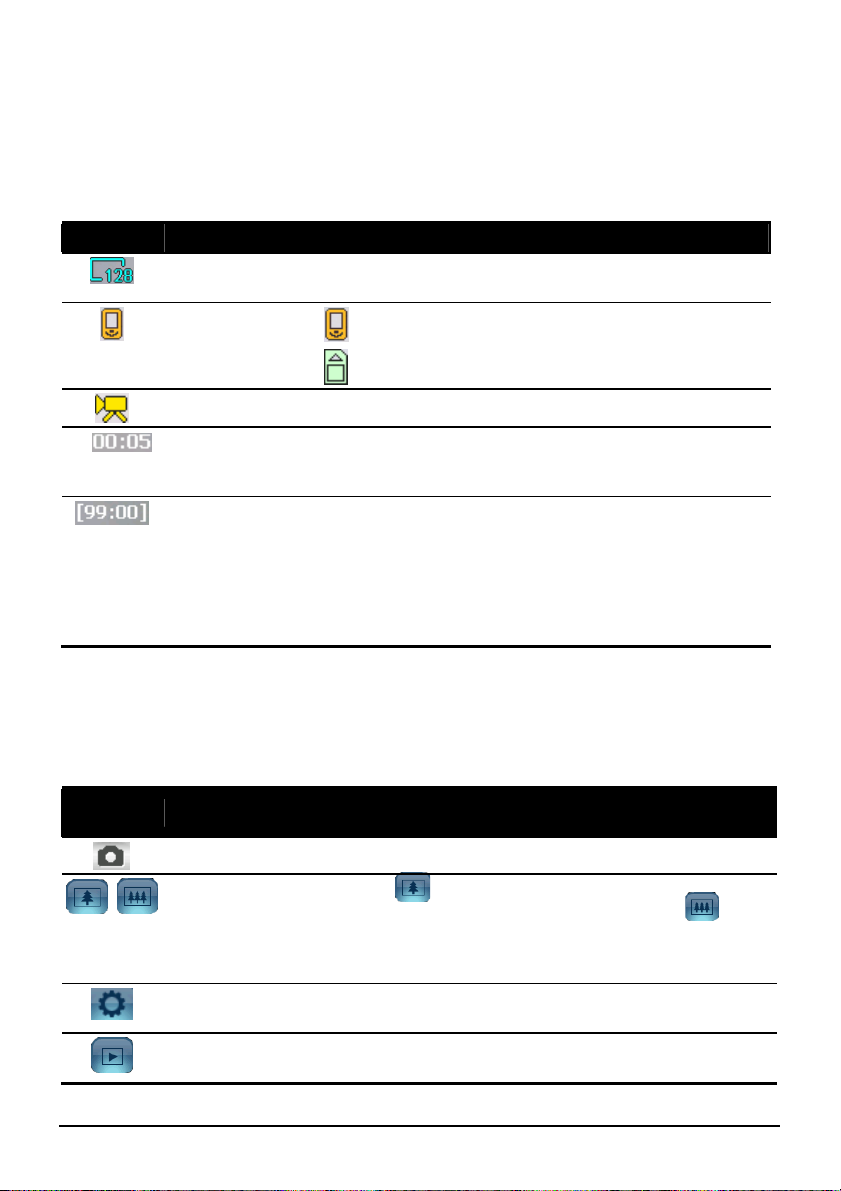
Elementos de la pantalla de vídeo
Pantalla del estado de vídeo
Aparecen varios iconos en la parte superior de la pantalla para indicar el estado
actual:
Icono Nombre Descripción
Resolución El número indica que la resolución es 128 x 96 ó 176 x
Ubicación de
almacenamiento
Modo Vídeo Indica que actualmente está activado el modo Vídeo.
Tiempo de
grabación
Tiempo de
grabación
restante
144. (Solo se muestra el primer número.)
− la memoria interna del dispositivo
− la tarjeta de almacenamiento
El icono de color rojo indica que la grabación está en
curso. El número cambiante muestra la cantidad de
tiempo grabada hasta ahora.
El número indica la duración del vídeo que todavía está
almacenada en la ubicación de almacenamiento. La
duración se determina por la cantidad de espacio
restante en la memoria y la resolución seleccionada. (El
valor máximo que se puede mostrar en la pantalla es
99. Por tanto, si el tiempo restante es mayor que 99, en
la pantalla solo se mostrará 99).
Panel de control de vídeo
El panel de control situado a la derecha de la pantalla contiene los siguientes
botones:
Botón de
control
Nombre Descripción
Cambiar función Permite cambiar al modo Cámara.
Acercar/Alejar Pulse en
cuando la imagen se haya acercado, pulse en
alejarla. Las configuraciones de zoom disponibles son
1x, 1,25x y 2x. Aparecerá una escala en la parte inferior
de la pantalla mostrando la proporción de zoom actual.
Configuración Permite abrir la pantalla Configuración del vídeo.
(Consulte la sección 5.6 para obtener más información).
Ver Permite cambiar al modo Ver. (Consulte la sección 5.7
para obtener más información).
para acercar el objetivo de la cámara;
para
45
Page 56

5.6 Configuración del vídeo
Pulse en en el panel de control cuando el modo Vídeo está activo y el
dispositivo muestra la pantalla Configuración del vídeo tal y como se muestra a
continuación.
Pulse en el valor establecido para un elemento para abrir el submenú (excepto
para el elemento Restablecer). En el submenú, seleccione el valor que desee. Una
marca indica el valor actual.
Elemento Nombre Descripción
Resolución Establece la resolución de vídeo en 128x96 ó
Límite de
grabación
Grabar sonido Habilita (opción predeterminada) o deshabilita la
Formato de vídeo Establece el formato de vídeo en 3GP o MP4
Ubicación de
almacenamiento
Restablecer Permite restablecer los valores predeterminados de
Para salir de la pantalla de configuración, pulse en . Los cambios realizados
se almacenarán y conservarán hasta que los vuelva a cambiar.
176x144.
Establece la duración máxima del vídeo que se va a
grabar. Las opciones son 10 segundos, 15 segundos
(predeterminada) y desactivado.
función de grabación de sonido.
(opción predeterminada).
Permite elegir el lugar de almacenamiento de los
vídeos: en la carpeta \My Flash Disk\My Videos\
de la memoria del dispositivo o en la carpeta \My
Videos\ de la tarjeta de almacenamiento (debe estar
insertada previamente).
fábrica de la configuración del vídeo.
46
Page 57
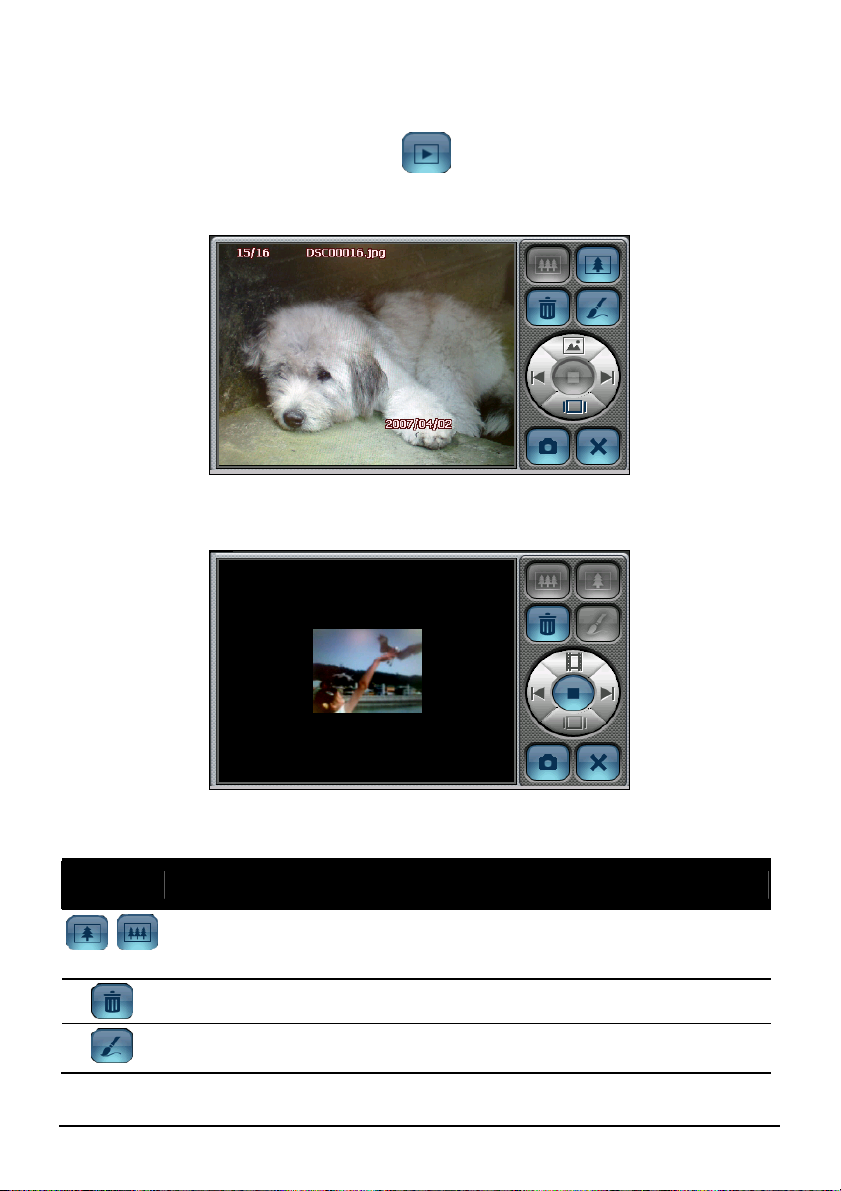
5.7 Modo Ver
En el modo Cámara o Vídeo, pulse en para cambiar al modo Ver.
Cuando ve una fotografía:
Cuando ve un vídeo:
Los botones de control del modo Ver son los siguientes:
Botón de
control
Nombre Descripción
Zoom * Acerca o aleja la imagen. Con la imagen acercada, puede
arrastrar sobre la pantalla para ver otras partes de dicha
imagen.
Eliminar Elimina el archivo actual.
Editar * Edita la foto actual. (Consulte la subsección secundaria
para más obtener detalles).
47
Page 58
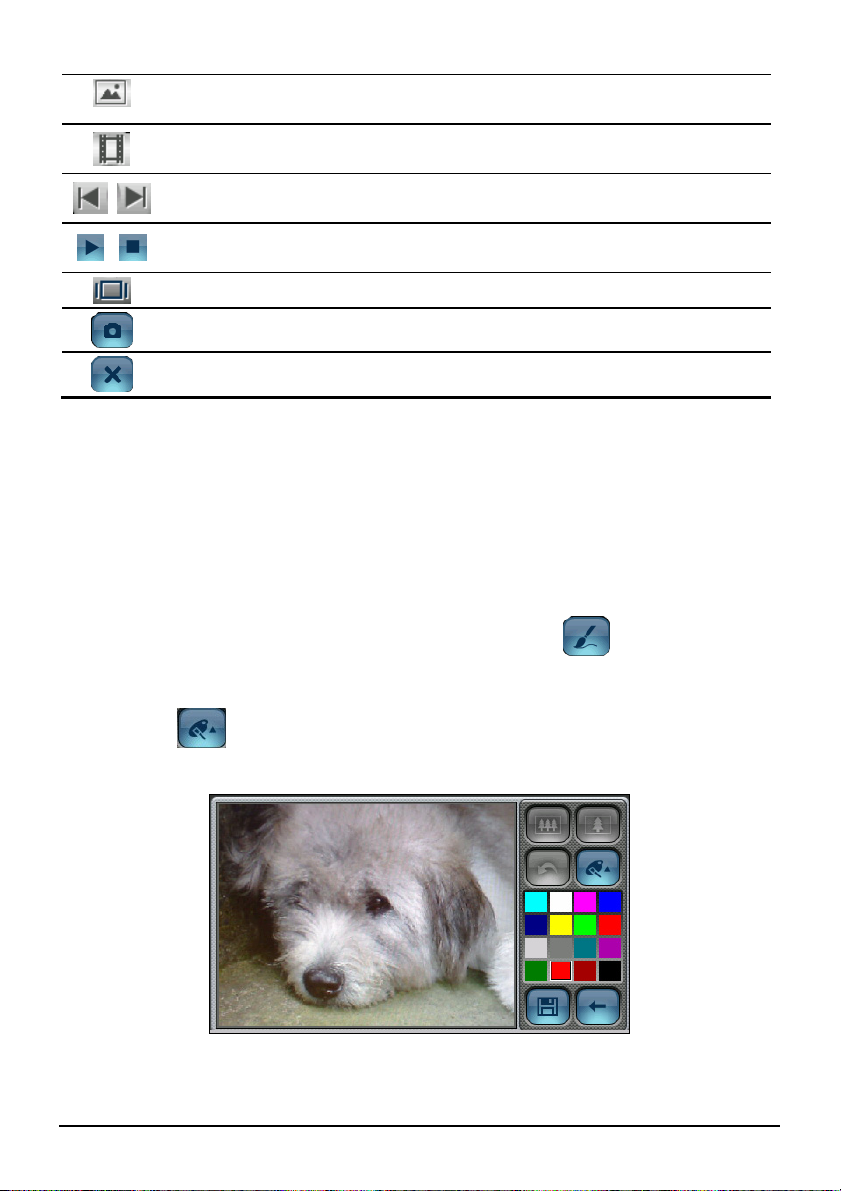
Fotografías * Inicia el programa Fotografías. Con esta acción el
Vídeos ** Inicia el programa Vídeos. Con esta acción el programa
/
Notas de la tabla:
* Solo cuando ve una fotografía.
** Solo cuando ve un vídeo.
Anterior/
Siguiente
Reproducir/
Detener **
Información * Muestra u oculta la información del archivo.
Cámara Vuelve al modo Cámara o Vídeo.
Salir Cierra el programa y vuelve a la pantalla de inicio.
programa Cámara se cierra.
Cámara se cierra.
Va al archivo anterior o siguiente.
Inicia o detiene la reproducción de vídeo.
Editar fotografías
Puede usar la herramienta Pincel para retocar las fotografías y crear efectos
especiales.
1. Cuando vea una fotografía en el modo Ver, pulse en
2. Seleccione el tamaño de la fotografía que desee guardar.
3. Pulse en
para habilitar la función Pincel. Seleccione el color que desee
y, a continuación, dibuje o escriba en la pantalla.
48
.
Page 59

NOTA: Si seleccionó la resolución 640 x 480, puede arrastrar sobre la pantalla para ir a otras
partes de la fotografía para editarla. No obstante, antes debe pulsar en para
deshabilitar la función Pincel.
4. Para deshacer el trazo anterior, pulse en . (Se pueden deshacer un
máximo de 3 operaciones.)
5. Pulse en
para guardar la fotografía editada como un archivo diferente.
Para salir sin guardar, pulse en
. Volverá a la pantalla Ver.
49
Page 60

Page 61

6 Contactos
6.1 Inicio y Salida de Contactos
Contactos le permite a usted mantener una lista de nombres, domicilios, y números de teléfonos.
NOTA: Si usted ha creado información de Contactos en Microsoft Outlook de su
computadora, usted puede copiar la información en su dispositivo. (Vea el Capítulo 12.4
para más información.)
Haga clic en el botón Contactos de la pantalla Personal para iniciar el programa.
Aparecerá la lista de contactos.
↓
51
Page 62

Para salir del programa, haga clic en .
A
6.2 Uso de la Lista de Contactos
Luego de haber iniciado Contactos, aparecerá la lista de contactos. Esta muestra
nombres y números de teléfonos (por predeterminación muestra números de
teléfonos celulares) de sus contactos.
Usted puede usar los numerosos botones de la pantalla para buscar un contacto,
navegar en el domicilio de un contacto, llamarlo, y así sucesivamente.
Hacer clic en uno de los grupos
alfabéticos para encontrar
rápidamente un contacto.
Hacer clic dos veces
para desplegar la
pantalla resumen de
un contacto.
Navegar en la dirección del
contacto seleccionado.
Llamar al contacto
seleccionado.
ñadir un contacto.
Eliminar el contacto
seleccionado.
Editar el contacto seleccionado.
NOTA: Si ha transferido la libreta de teléfonos desde un teléfono móvil Bluetooth al
dispositivo (tal y como se describe en la sección 7.3), los contactos también aparecerán en
la lista.
Salir del programa.
52
Page 63

6.3 Uso de la Pantalla Resumen
r
En la lista de contactos, haga clic dos veces en un contacto para mostrar la pantalla
resumen de un contacto.
Hacer clic para
desplazarse a través
de los campos de
entrada.
Volve
6.4 Navegación en el domicilio de un Contacto
Usted puede establecer el domicilio de un contacto como destino de la navegación
de su GPS.
NOTA: Para que el software de navegación se desplace a una dirección de los contactos, no
debe haber suite # ni apartamento #, ni ninguna otra información en la línea de la dirección
de la calle, ya que dicha información puede impedir la navegación correcta. Si lo estima
oportuno, puede guardar los números de suite y apartamento u otros números en un campo
diferente, como por ejemplo el campo correspondiente al departamento.
1. Haga clic en el botón Contactos de la pantalla Personal para iniciar el
programa.
2. En la lista de contactos, seleccione el contacto deseado y haga clic en
.
53
Page 64

3. Haga clic en
para seleccionar el domicilio laboral.
9. El programa de navegación se inicia. (Vea el documento provisto junto con el
programa de navegación para más información.)
para seleccionar el domicilio particular o haga clic en
6.5 Llamar por Teléfono a un Contacto
1. Conecte el dispositivo a un teléfono móvil Bluetooth tal y como se describe en
la sección 7.2.
2. Haga clic en el botón
programa.
Contactos de la pantalla Personal para iniciar el
3. En la lista de contactos, seleccione el contacto deseado y haga clic en
54
.
Page 65

NOTA: El botón de llamada solamente está disponible para utilizarse cuando hay conectado
un teléfono móvil Bluetooth.
4. Haga clic en para llamar al teléfono particular, en para llamar
al teléfono laboral, o en
para llamar al teléfono celular.
6.6 Administración de Contactos
Añadir un Contacto
1. Haga clic en el botón Contactos de la pantalla Personal para iniciar el
programa.
2. Haga clic en
.
55
Page 66

3. Haga clic en el campo de entrada dos veces
continuación, en
4. Use el teclado flexible para ingresar información en el campo y haga clic en
.
. Aparecerá el teclado flexible.
. O bien, puntee en un campo y, a
56
Page 67
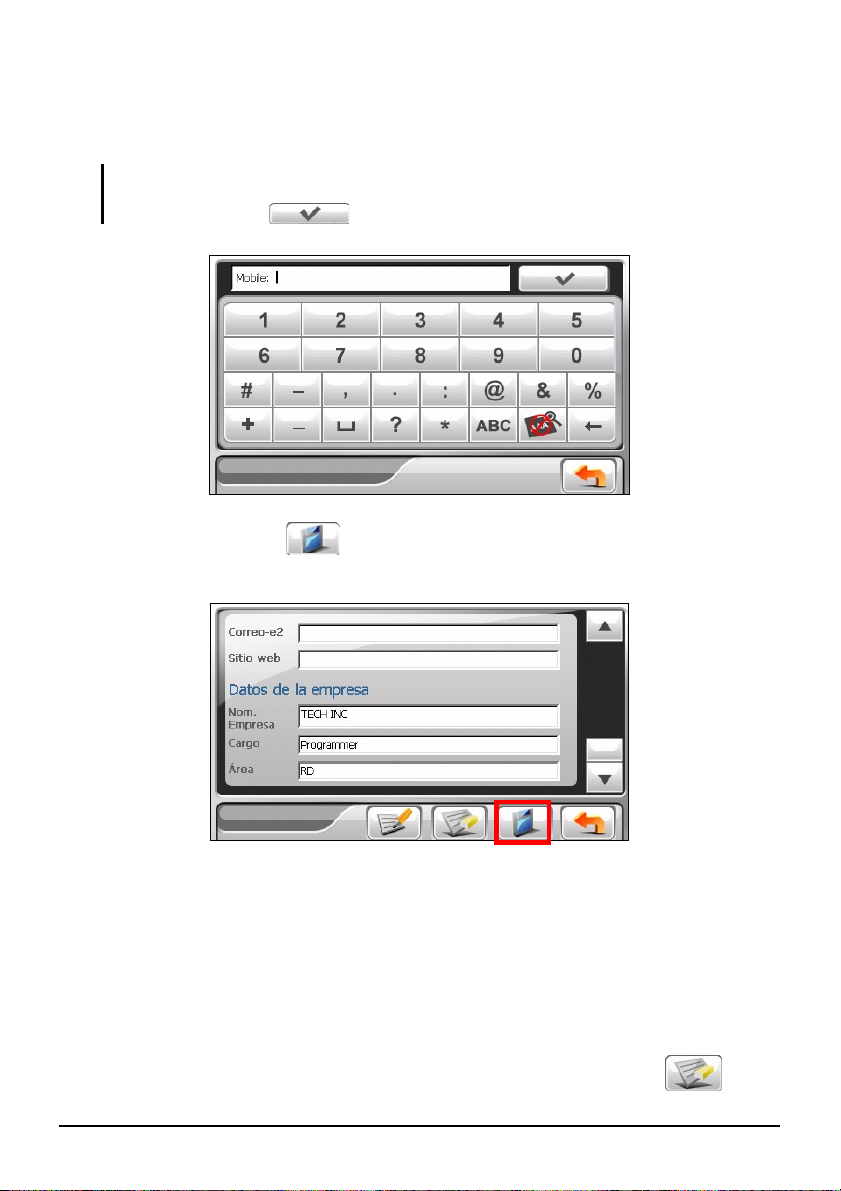
5. Ingrese la información en otros campos tales como domicilio y campo de
números de teléfonos. Usted necesitará desplazarse hacia abajo para ver todos
los campos disponibles.
NOTA: Al introducir la dirección el teclado le guiará a través de las distintas partes de la
dirección, incluyendo el país, la ciudad, la calle y el número de la casa. Después de escribir
una parte, puntee en para seguir con la siguiente.
6. Haga clic en guardar
información de contacto y regresar a la lista de
contactos.
Corrección de un Contacto
Para modificar la información de un contacto:
1. En la lista de contactos, haga clic en contactos dos veces para abrir la pantalla
resumen.
- o bien En la lista de contactos, puntee el contacto y, a continuación, en
.
57
Page 68

2. Haga clic dos veces en el campo que usted quiere corregir y use el teclado
flexible para la corrección. Si desea borrar un campo, puntee en él y, a
continuación, en
.
3. Haga clic en
para guardar los cambios.
Eliminar un Contacto
En la lista de contactos, seleccione el contacto que usted quiere eliminar y haga
clic en
.
58
Page 69
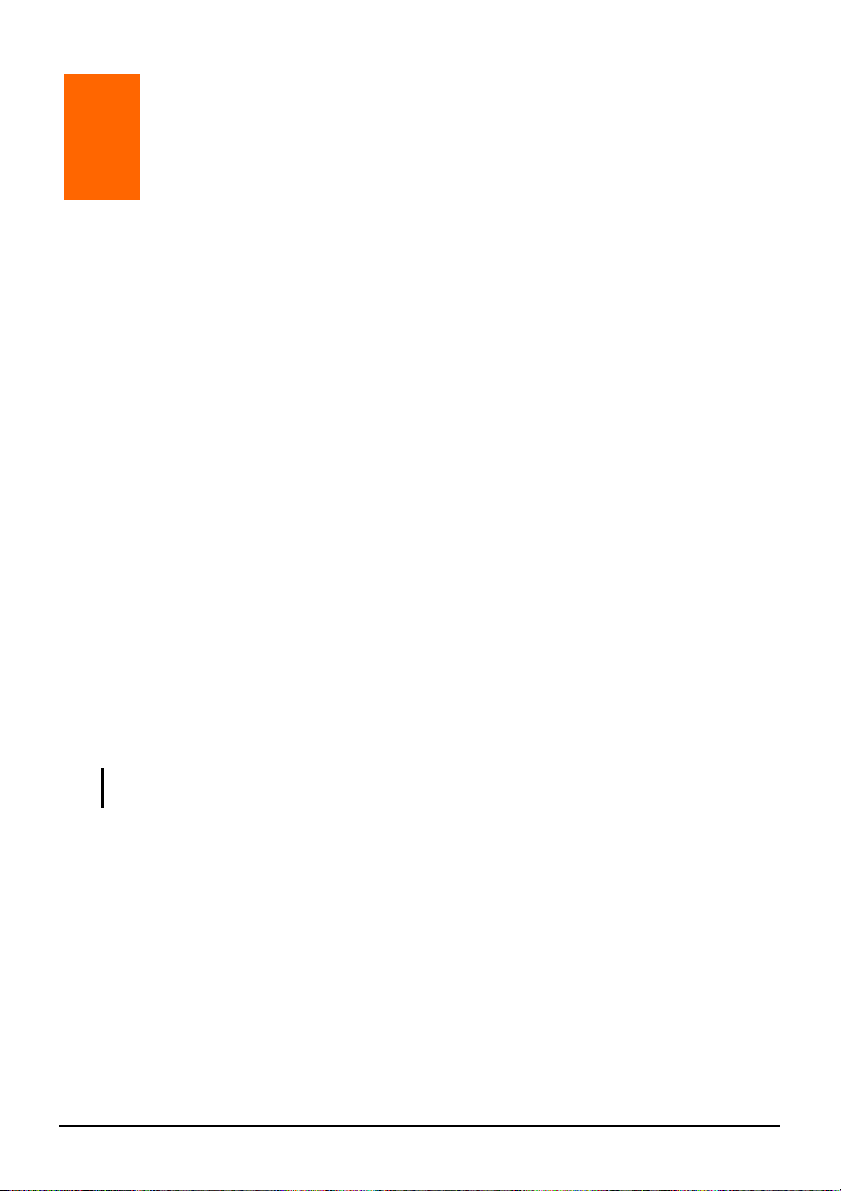
7 Bluetooth
7.1 Acerca de los perfiles Bluetooth
El dispositivo incorpora tecnología de comunicación inalámbrica Bluetooth. Los
dispositivos con funcionalidad Bluetooth pueden intercambiar información a una
distancia de hasta 10 metros (30 pies) sin necesidad de una conexión física.
El dispositivo admite los siguientes perfiles Bluetooth:
z Perfil de manos libres (HFP, Hands-free Profile)
Permite que el dispositivo se comporte como una unidad manos libres para un
teléfono móvil Bluetooth. Puede puntear en el dispositivo para realizar y
recibir llamadas telefónicas en lugar de utilizar el teléfono móvil. Además,
puede utilizar los altavoces y el micrófono integrados para hablar.
z Perfil de distribución de audio avanzado (A2DP, Advanced Audio
Distribution Profile)
Permite a su dispositivo transferir un flujo de sonido estéreo de 2 canales,
como música MP3, a unos auriculares o un sistema de sonido para automóvil
compatible con Bluetooth.
NOTA: No todos los dispositivos Bluetooth admiten todos los perfiles. Compruebe la
documentación del dispositivo Bluetooth para conocer sus funcionalidades Bluetooth.
59
Page 70
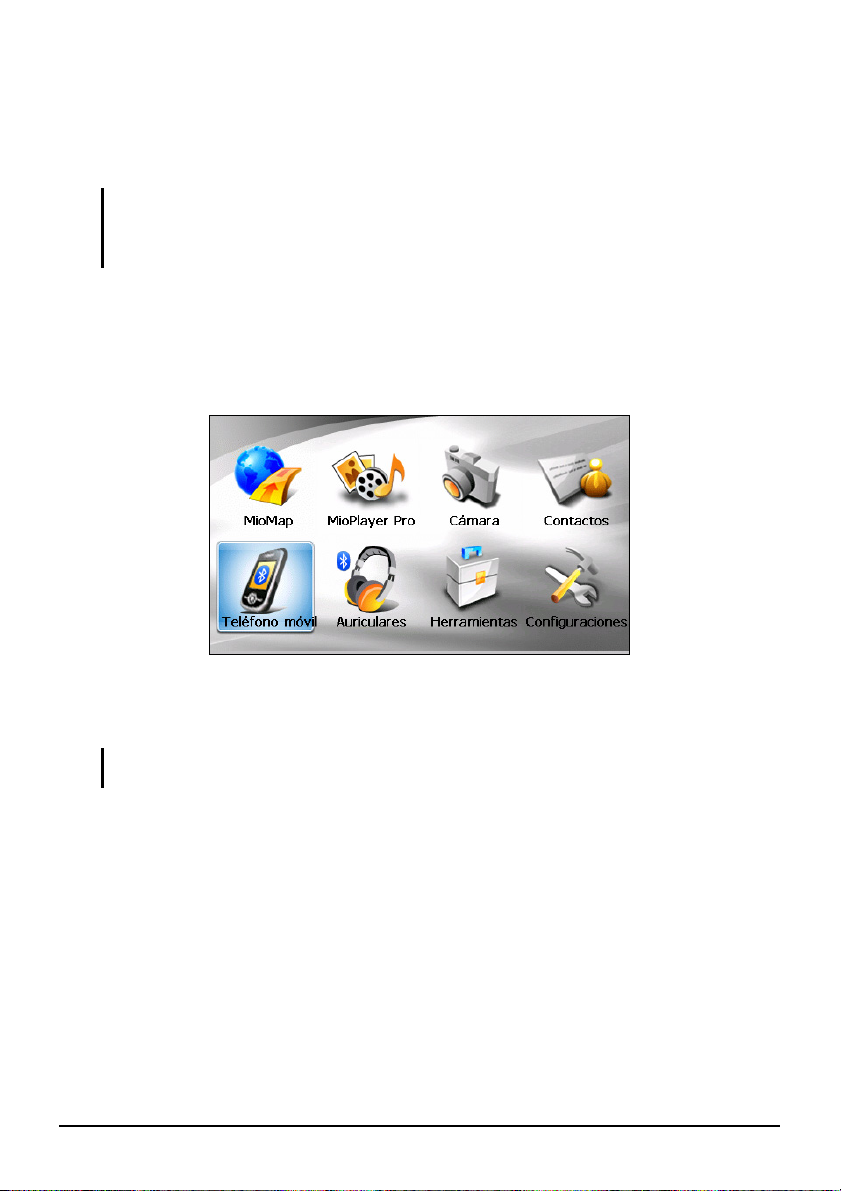
7.2 Conectar un teléfono móvil Bluetooth
Conectar un teléfono móvil por primera vez
NOTA: en este capítulo se indica cómo iniciar la conexión Bluetooth desde el dispositivo. Si
desea iniciar la conexión Bluetooth desde un teléfono móvil Bluetooth, asegúrese de que el
modo de detección está activado en el dispositivo. Consulte la sección 8.8 para obtener más
información.
1. Asegúrese de que el modo de detección está activado en el teléfono móvil
Bluetooth.
2. Puntee en
Si la radio Bluetooth está desactivada, aparecerá un mensaje que le pedirá que
la active. Toque en
NOTA: Si es necesario, puede apagar la radio Bluetooth del dispositivo. Consulte la sección
11.8 para obtener información sobre la configuración Bluetooth.
3. El programa buscará los teléfonos móviles Bluetooth cercanos si es la primera
vez que intenta conectarse a uno.
Teléfono móvil en la pantalla principal.
Sí para continuar.
60
Page 71

NOTA: si no se detecta ningún dispositivo, la pantalla mostrará el menú de accesos directos.
Consulte las descripciones de los accesos directos más adelante en este capítulo.
4. El resultado de la búsqueda se mostrará en la pantalla. Puntee en el teléfono
móvil al que desee conectarse.
5. Puntee en el teclado en pantalla para especificar la contraseña (16 caracteres
como máximo).
61
Page 72
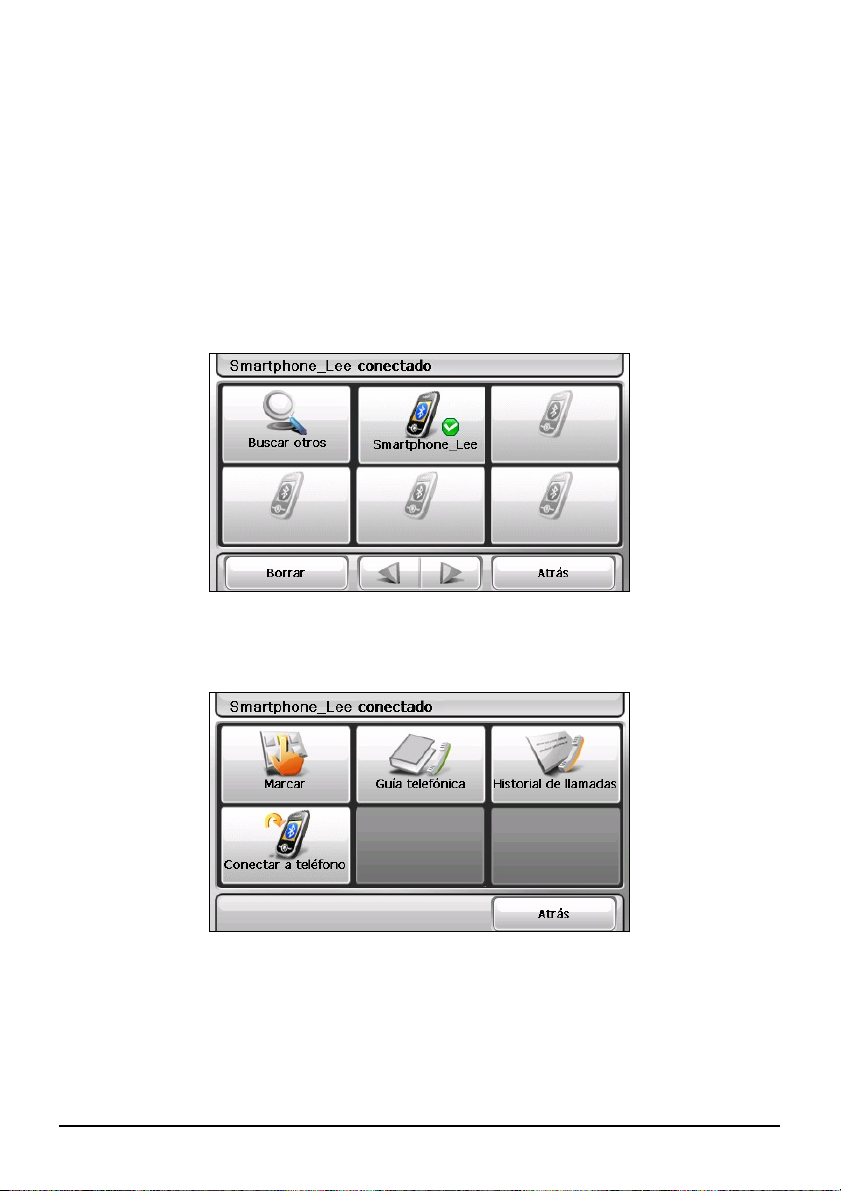
6. Especifique la misma contraseña en el teléfono móvil Bluetooth para
establecer la conexión. Dependiendo del modelo de teléfono móvil, puede que
tenga que seleccionar el servicio de manos libres para completar la conexión.
7. Cuando la conexión se haya completado, aparecerá un mensaje en la pantalla.
Puntee en
Sí.
8. El menú de accesos directos aparece con el mismo nombre del dispositivo
conectado en la parte superior de la pantalla. Una marca de verificación indica
que el dispositivo está conectado. Puntee en
Atrás para mostrar el menú
principal Teléfono móvil.
9. En el menú principal Teléfono móvil, puede realizar llamadas punteando en la
pantalla. Consulte la sección 5.3 para obtener más información.
10. Puede puntear en
dispositivo.
62
Atrás para minimizar la pantalla y utilizar otras funciones del
Page 73

Conectar un teléfono móvil diferente
Para conectar un teléfono móvil que no esté en la lista de accesos directos:
1. Si se encuentra en el menú principal, puntee en
2. En el menú de accesos directos, puntee en
Buscar otros.
Conectar a teléfono.
63
Page 74

Utilizar el acceso directo Teléfono móvil
Cuando la conexión Bluetooth se haya establecido, el acceso directo se guardará.
La próxima vez que puntee en el botón
programa intentará conectarse al último teléfono asociado.
También puede puntear en un botón de acceso directo particular para conectarse a
ese teléfono móvil en concreto.
Teléfono móvil en la pantalla principal, el
Eliminar el acceso directo.
NOTA:
z Todos los accesos directos se borrarán si cierra el dispositivo.
z El programa puede guardar hasta 15 accesos directos. El decimosexto acceso directo
reemplazará al más antiguo.
Desconectar el teléfono móvil
Puntee en el dispositivo conectado en el menú de accesos directos y puntee en
Desconectar cuando aparezca el mensaje que le pide que seleccione la operación.
7.3 Operaciones con el teléfono
Realizar una llamada
Después de realizar la asociación con un teléfono móvil (tal y como se describe en
la sección 7.2), puede realizar una llamada con el teclado en pantalla, la guía
telefónica o el historial de llamadas.
64
Page 75

Marcar
Al puntear el botón Marcar del menú principal Teléfono móvil, puede especificar el
número de teléfono con el teclado en pantalla. Después de especificar el número
de teléfono, puntee en
para realizar la llamada.
NOTA:
z Para realizar llamadas internacionales es necesario incluir el código de país en el número
de teléfono. En el dispositivo, el código de país se separa del resto de la secuencia
numérica mediante un signo de suma (+). Si realiza una llamada internacional, mantenga
punteada la tecla 0 hasta que aparezca el signo +.
z Para eliminar los últimos dígitos especificados, puntee en el botón Retroceso. Mantenga
punteado el botón durante 1 segundo para borrar todo el número.
65
Page 76

Guía telefónica
Al puntear en el botón Guía telefónica del menú principal Teléfono móvil, podrá
seleccionar un número de teléfono para llamar.
El programa puede mostrar dos tipos de guías telefónicas.
z Guía telefónica local
Se trata de la guía telefónica del programa Contactos del dispositivo. Consulte
el capítulo 6.
z Guía telefónica remota
Se trata de la guía telefónica descargada desde el teléfono móvil durante la
primera conexión. En función de su teléfono móvil, es posible que no pueda
descargar este tipo de información.
NOTA:
z Cuando conecte un teléfono móvil diferente del anterior, aparecerá un mensaje
preguntándole si desea reemplazar la guía telefónica remota anterior por la guía
telefónica remota actual.
z Si necesita actualizar la guía telefónica remota, puntee en Obtener número de teléfono
para descargar de nuevo la guía telefónica desde el teléfono móvil.
Este icono indica un contacto
de la guía telefónica del
teléfono móvil.
Si un contacto tiene varios números de teléfono, todos ellos aparecerán en la lista
con la letra “m” (que significa teléfono móvil), “p” (que significa particular) y “t”
(que significa trabajo).
En la pantalla de la guía telefónica, puntee en el número de teléfono para llamar.
NOTA: para quitar la guía telefónica del teléfono móvil, utilice la configuración Bluetooth
descrita en la sección 11.8.
66
Page 77

Historial de llamadas
Al puntear en el botón Historial de llamadas del menú principal Teléfono móvil,
podrá seleccionar un número de teléfono reciente para llamar.
El programa puede mostrar dos tipos de historial de llamadas.
z Historial de llamadas local
Se trata del historial de llamadas del dispositivo.
z Historial de llamadas remoto
Se trata del historial de llamadas del teléfono móvil conectado. En función de
su teléfono móvil, es posible que no pueda descargar este tipo de información.
NOTA: cuando conecte un teléfono móvil diferente del anterior, aparecerá un mensaje
preguntándole si desea reemplazar el historial de llamadas remoto anterior por el historial de
llamadas remoto actual.
Guardar el número de teléfono
seleccionado en el programa Contactos.
De forma predeterminada, la lista muestra las llamadas entrantes, salientes y
perdidas. Puede filtrar las llamadas punteando en
NOTA: para borrar el historial de llamadas, utilice la configuración Bluetooth según se
describe en la sección 11.8.
Opciones.
Recibir una llamada
Después de realizar la asociación con un teléfono móvil (según se describe en la
sección 7.2), el dispositivo sonará y mostrará la pantalla de llamada entrante
cuando haya una llamada de este tipo.
67
Page 78

r
Responde
Rechazar
Para aceptar la llamada, haga clic en
clic en
NOTA: Puede hacer que el dispositivo responda automáticamente a las llamadas entrantes.
(Consulte la sección 11.8.)
.
. Para rechazar la llamada, haga
Operaciones durante una llamada
Durante una llamada telefónica:
z Si necesita insertar otros números, como por ejemplo una extensión, puntee
en
Teclado para abrir el teclado en pantalla y puntee los dígitos.
68
Page 79

z Puntee en Mute para desactivar el sonido de forma que la persona que se
encuentra al otro lado de la comunicación no le pueda oír. Para dar fin al
modo de silencio, puntee en el botón de nuevo.
z Puntee en para terminar la llamada.
z Puntee en Transferir a teléfono para pasar la llamada al teléfono móvil. Para
volver a transferir la llamada en sentido contrario, puntee de nuevo en el
botón.
z Puntee en Minimizar para minimizar la pantalla y volver a la pantalla anterior.
7.4 Conectar unos auriculares Bluetooth
Conectar unos auriculares por primera vez
1. Asegúrese de que los auriculares que desea conectar son unos auriculares
estéreo Bluetooth.
2. Puntee en
Auriculares en la pantalla principal.
69
Page 80
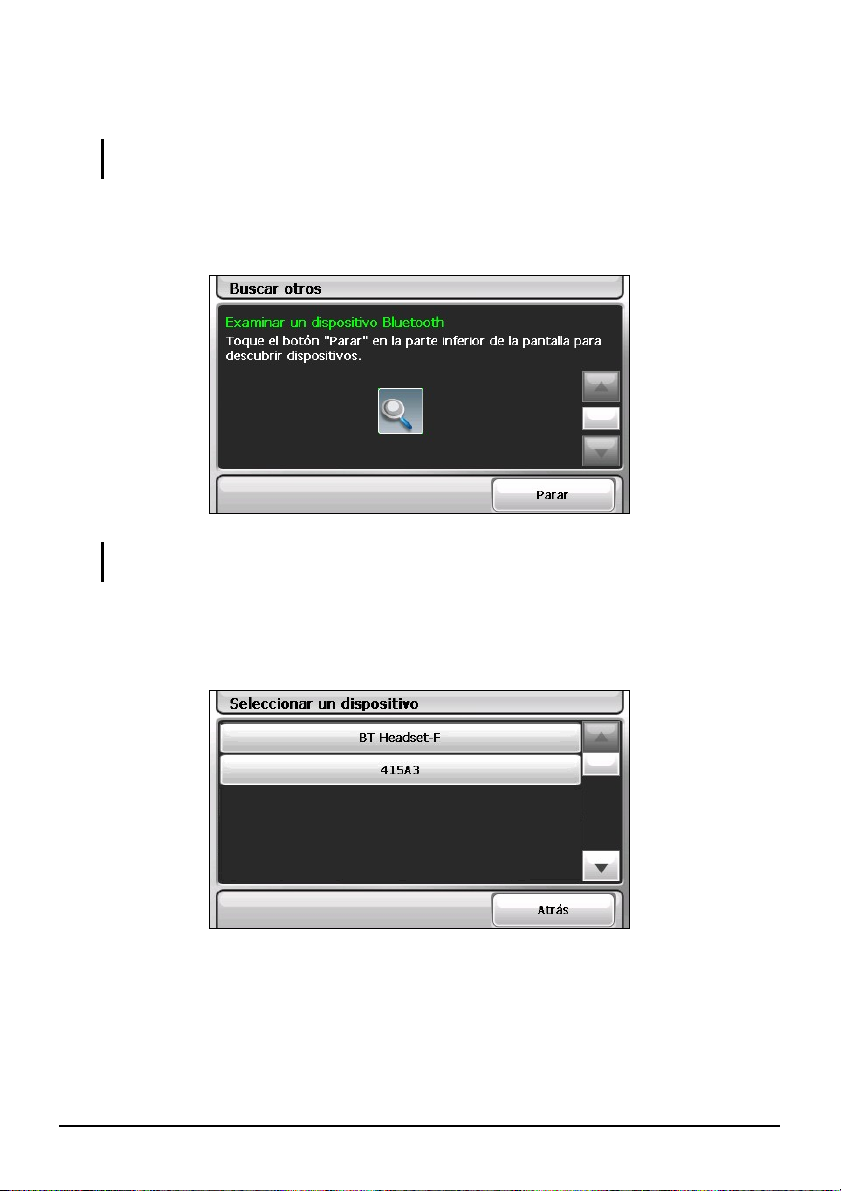
Si la radio Bluetooth está desactivada, aparecerá un mensaje que le pedirá que
la active. Toque en
NOTA: Si es necesario, puede apagar la radio Bluetooth del dispositivo. Consulte la sección
11.8 para obtener información sobre la configuración Bluetooth.
Sí para continuar.
3. El programa buscará los auriculares Bluetooth cercanos si es la primera vez
que intenta conectar unos.
NOTA: si no se detecta ningún dispositivo, la pantalla mostrará el menú de accesos directos.
Consulte las descripciones de los accesos directos más adelante en este capítulo.
4. El resultado de la búsqueda se mostrará en la pantalla. Puntee en los
auriculares que desee conectar.
5. Puntee en el teclado en pantalla para especificar la contraseña. Consulte el
manual de los auriculares para obtener información sobre la contraseña.
70
Page 81
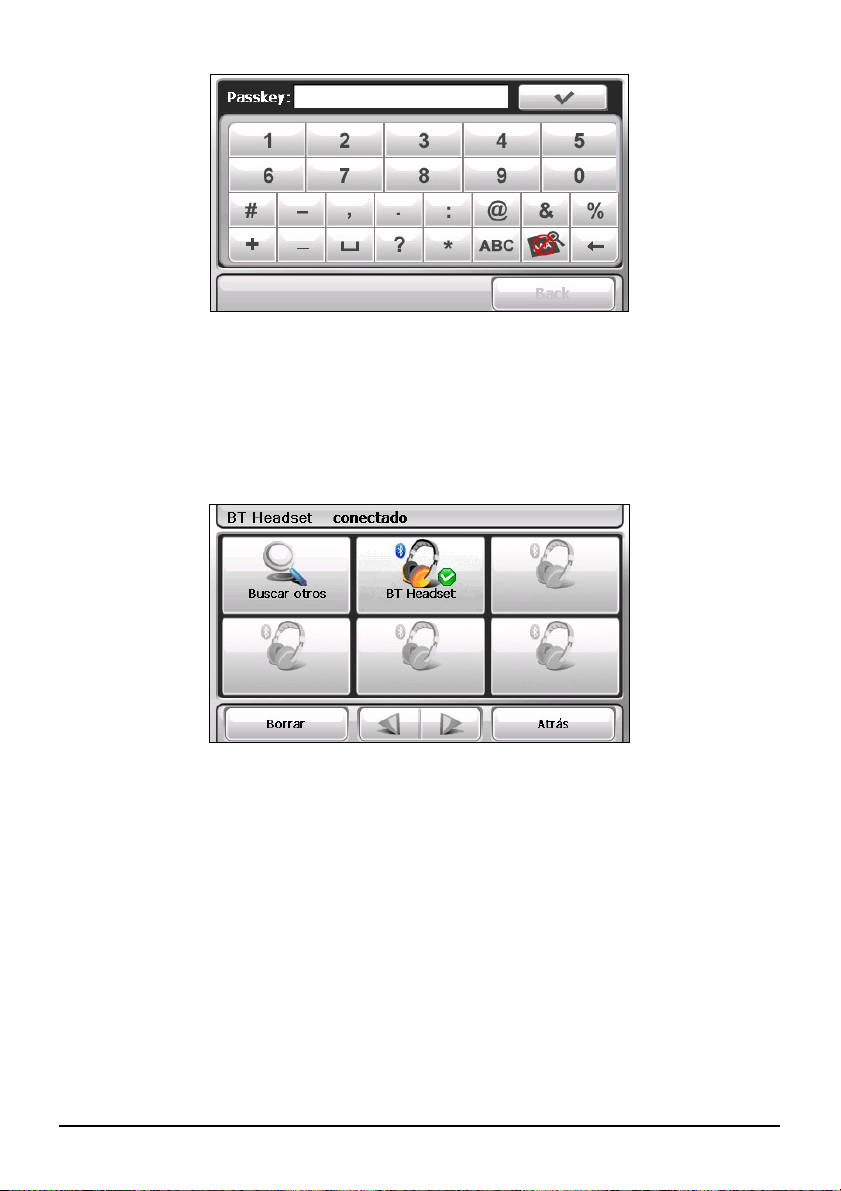
6. Cuando la conexión se haya completado, aparecerá un mensaje en la pantalla.
Puntee en
7. El menú de accesos directos aparece con el mismo nombre del dispositivo
conectado en la parte superior de la pantalla. Una marca de verificación indica
que el dispositivo está conectado.
Sí.
8. Puede puntear en
Atrás para regresar a la pantalla principal.
Conectar unos auriculares diferentes
Para conectar unos auriculares que no estén en la lista de accesos directos, puntee
en
Buscar otros en el menú de accesos directos.
Utilizar el acceso directo Auriculares
Cuando la conexión Bluetooth se haya establecido, el acceso directo se guardará.
La próxima vez que puntee en el botón
principal, el programa intentará conectarse a los últimos auriculares asociados.
Conectar a auriculares en la pantalla
71
Page 82
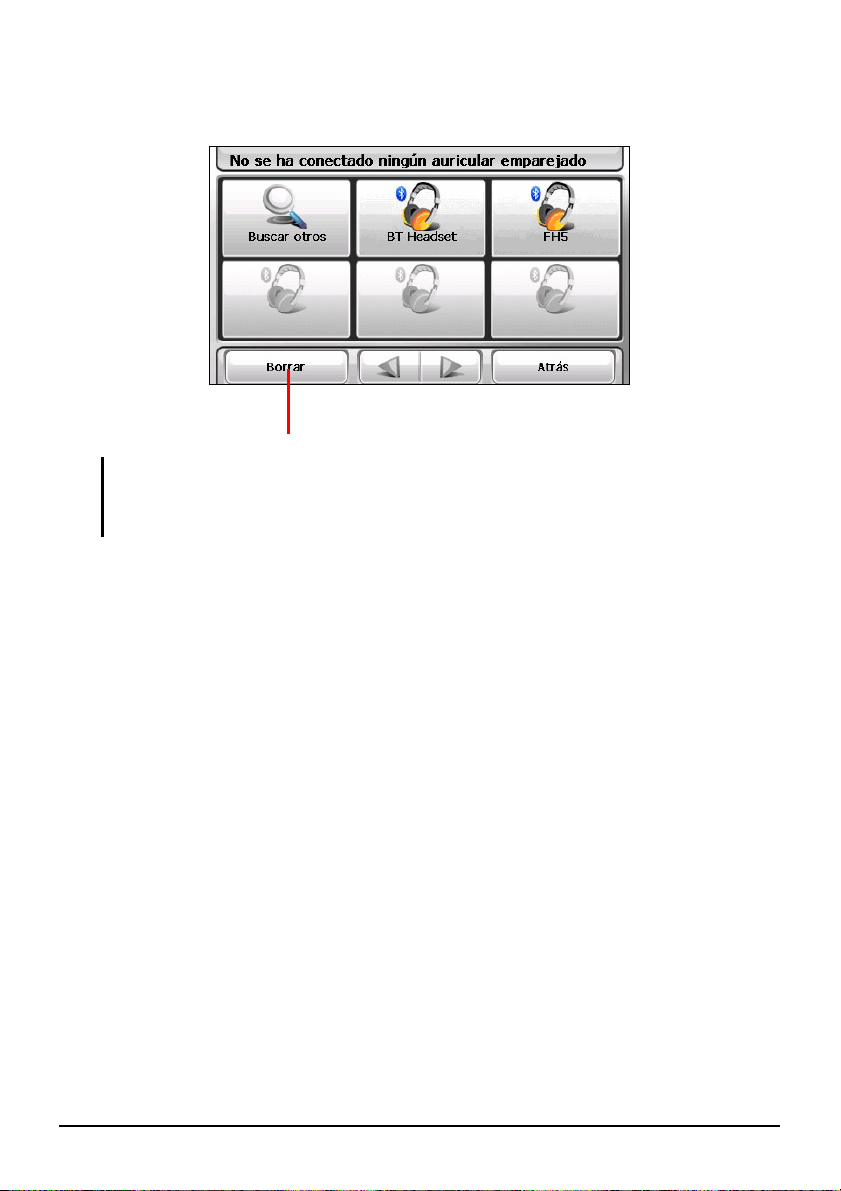
También puede puntear un botón de acceso directo particular para conectarse a
esos auriculares en concreto.
Eliminar el acceso directo
NOTA:
z Todos los accesos directos se borrarán si cierra el dispositivo.
z El programa puede guardar hasta 15 accesos directos. El decimosexto acceso directo
seleccionado.
reemplazará al más antiguo.
Desconectar los auriculares
Puntee en el dispositivo conectado en el menú de accesos directos y puntee en
Desconectar cuando aparezca el mensaje que le pide que seleccione la operación.
72
Page 83
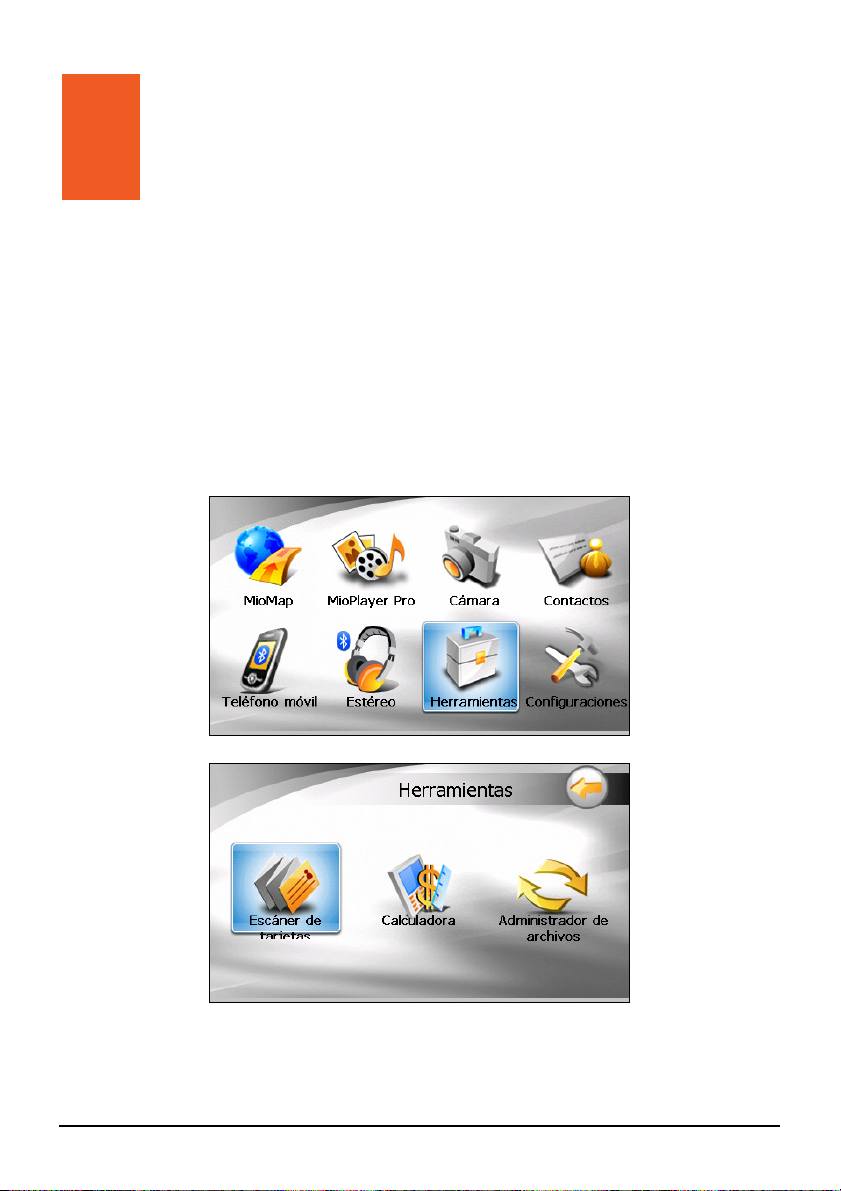
8 Escáner de tarjetas
8.1 Iniciar y salir del escáner de tarjetas
El Escáner de tarjetas le permite fotografíar una tarjeta de visita, reconocer sus
contenidos y almacenar la información en su base de datos de contactos.
Toque en el menú
tarjetas
para iniciar el programa.
Herramientas en la pantalla principal, y después en Escáner de
↓
Aparecerá la pantalla inicial.
73
Page 84

Para salir del programa, toque el botón
.
8.2 Utilizar el escáner de tarjetas
1. Toque en el menú Herramientas en la pantalla principal, y después en Escáner de
tarjetas
2. Toque el botón
3. Apunte con la cámara hacia la tarjeta de visita. Cuando esté preparado, pulse
suavemente el botón de cámara y manténgalo pulsado. Aparecerá un cuadro
de enfoque rojo (
cuadro de enfoque cambie de rojo a verde (
habrá finalizado. Pulse ahora el botón de cámara completamente para realizar
la fotografía. El sistema reproducirá un sonido para indicar que ha soltado el
botón de disparo.
para iniciar el programa.
. Verá la pantalla de cámara (con funciones limitadas).
) en el centro de la pantalla. Cuando el color del
), el proceso de enfoque
NOTA: En la pantalla de cámara, sólo podrá utilizar los botones , y .
74
Page 85
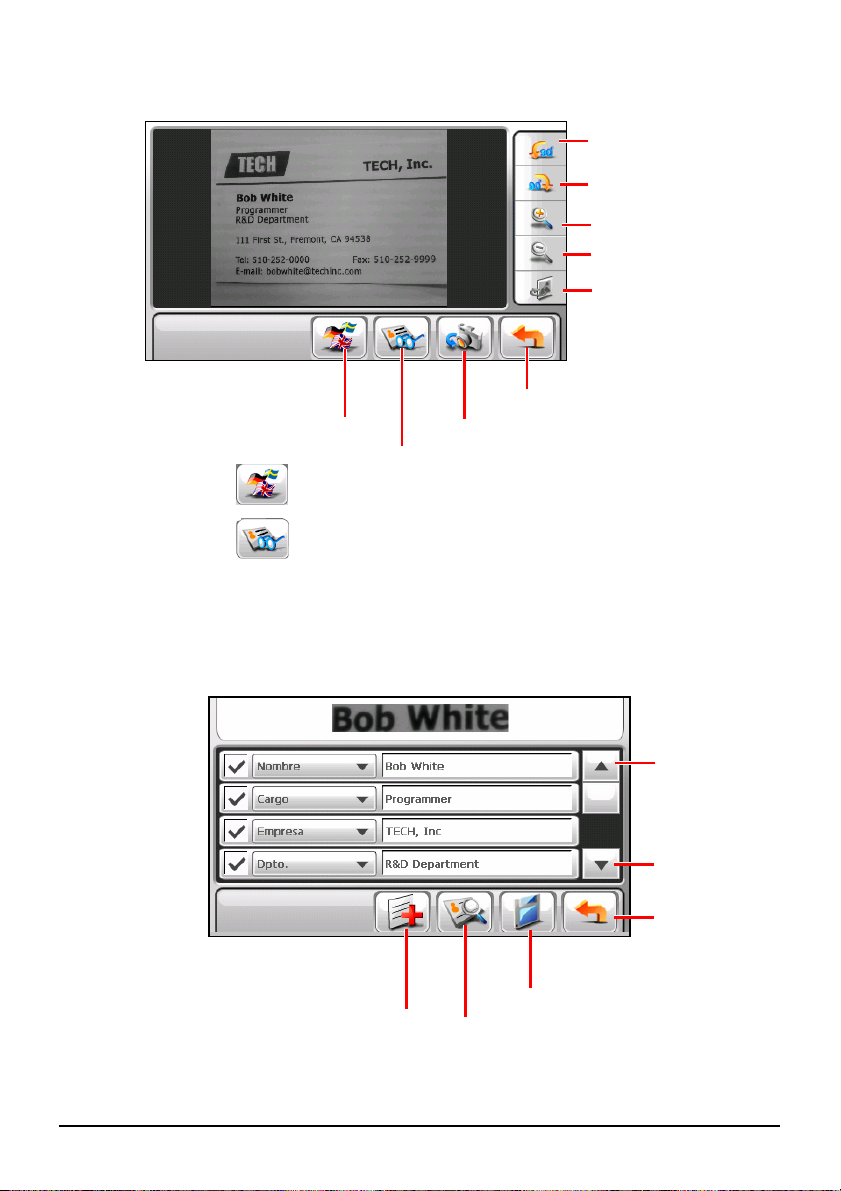
4. Después de tomar la fotografía verá la siguiente imagen en la pantalla.
A
r
A
A
A
Girar 90 grados hacia la
izquierda
Girar 90 grados hacia
la derecha
cerca
lejar
Reiniciar
5. Toque el botón
6. Toque el botón
Idioma
Reconocer
Cámara
para seleccionar el idioma.
para explorar el texto y los números de la tarjeta de
trás
visita.
7. El programa intentará reconocer el texto y los números. Una vez finalizado el
reconocimiento, se mostrará la pantalla de resultados con los datos de las
distintas categorías.
Desplazar
hacia arriba
Desplazar hacia
abajo
trás
Añadir campo
Volver a explorar
Guardar
75
Page 86

8. Si alguna de las categorías no coincide con el dato, puede tocar la flecha hacia
abajo en la columna de la izquierda para seleccionar la categoría correcta.
Toque el botón
9. Si algún texto o número no es reconocido correctamente en un campo de la
derecha, puede editarlo tocando el campo e introduciendo el contenido
correcto en el área de entrada. Una vez finalizada la entrada, toque el botón
.
para confirmar su selección.
10. Si falta algún dato o es incorrecto y necesita volver a explorarlo, toque el
botón
Sección 8.3 para más información).
11. Si desea introducir manualmente información que no aparezca en la tarjeta de
visita, toque el botón
para seleccionar el área que desee volver a escanear (consulte la
. (Consulte la Sección 8.4 para más información).
76
Page 87
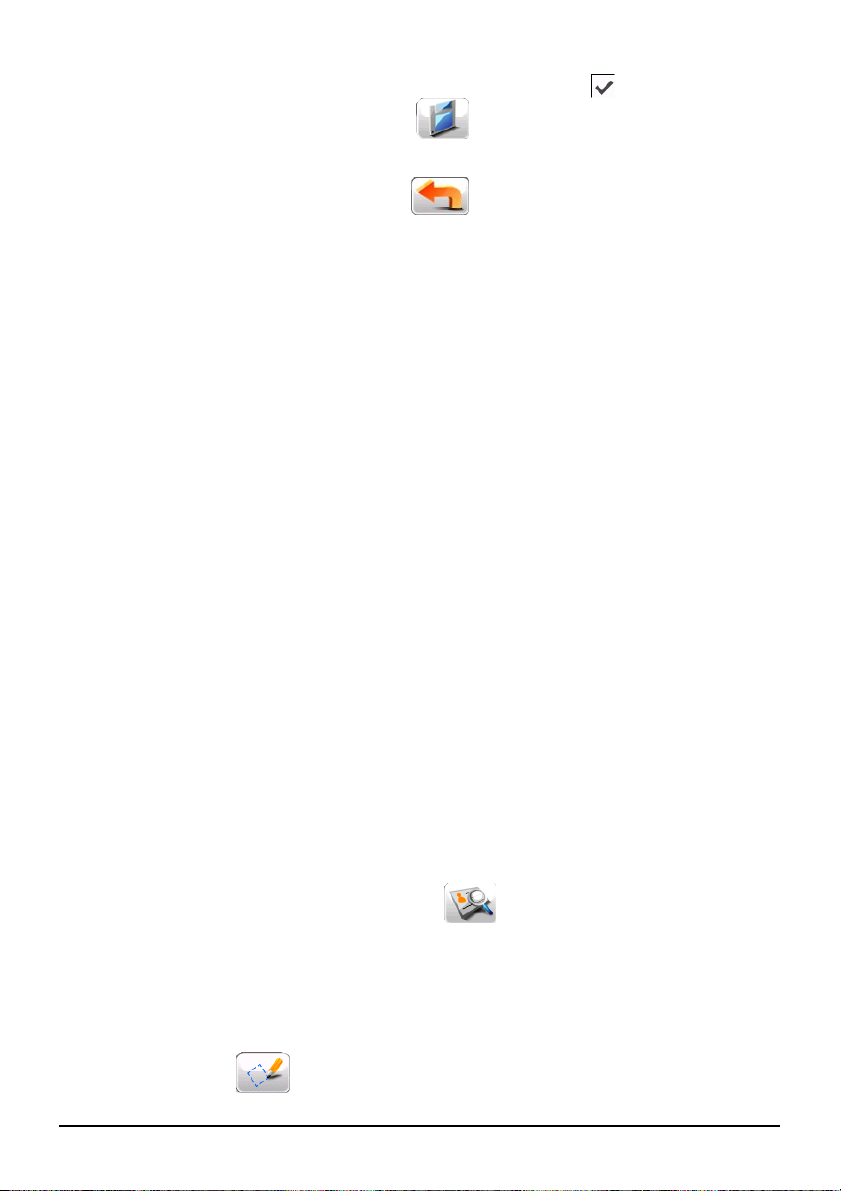
12. Una vez que toda la información sea correcta, marque ( ) en los campos
que desee exportar y toque el botón
exportarán a la base de datos del dispositivo.
13. Para salir del programa, seleccione
La próxima vez que inicie la sección de Contactos podrá ver la información
añadida en su lista de contactos.
. Los datos seleccionados se
.
Notas importantes
Debido a la gran variedad de formatos de tarjetas de presentación, estilos y
tamaños de fuentes, la forma en la que algunas direcciones se dividen en la tarjeta
o al material gráfico de fondo, el programa de escáner de tarjetas puede que no
reconozca siempre las tarjetas de presentación perfectamente.
Después de digitalizar la tarjeta y guardar los datos, es importante abrir los
contactos y usar la función de edición para asegurarse de que los distintos campos
de dirección contienen los datos correctos.
Para que el software de navegación se desplace a una dirección de los contactos,
no debe haber suite # ni apartamento #, ni ninguna otra información en la línea de
la dirección de la calle, ya que dicha información puede impedir la navegación
correcta. Si lo estima oportuno, puede guardar los números de suite y apartamento
u otros números en un campo diferente, como por ejemplo el campo
correspondiente al departamento.
8.3 Explorar manualmente una zona determinada
Si falta algún dato o está incorrecto y necesita volver a explorarlo, puede
seleccionar manualmente el área que desee explorar. Sólo podrá explorar una
parte cada vez.
1. En la pantalla de salida, toque el botón
reexploración. Los cuadros negros alrededor del texto/número indican
campos que ya han sido reconocidos.
2. Puede ampliar o arrastrar la pantalla al área que desee. Puede que también
necesite especificar un idioma.
3. Toque el botón
.
para abrir la ventana de
77
Page 88
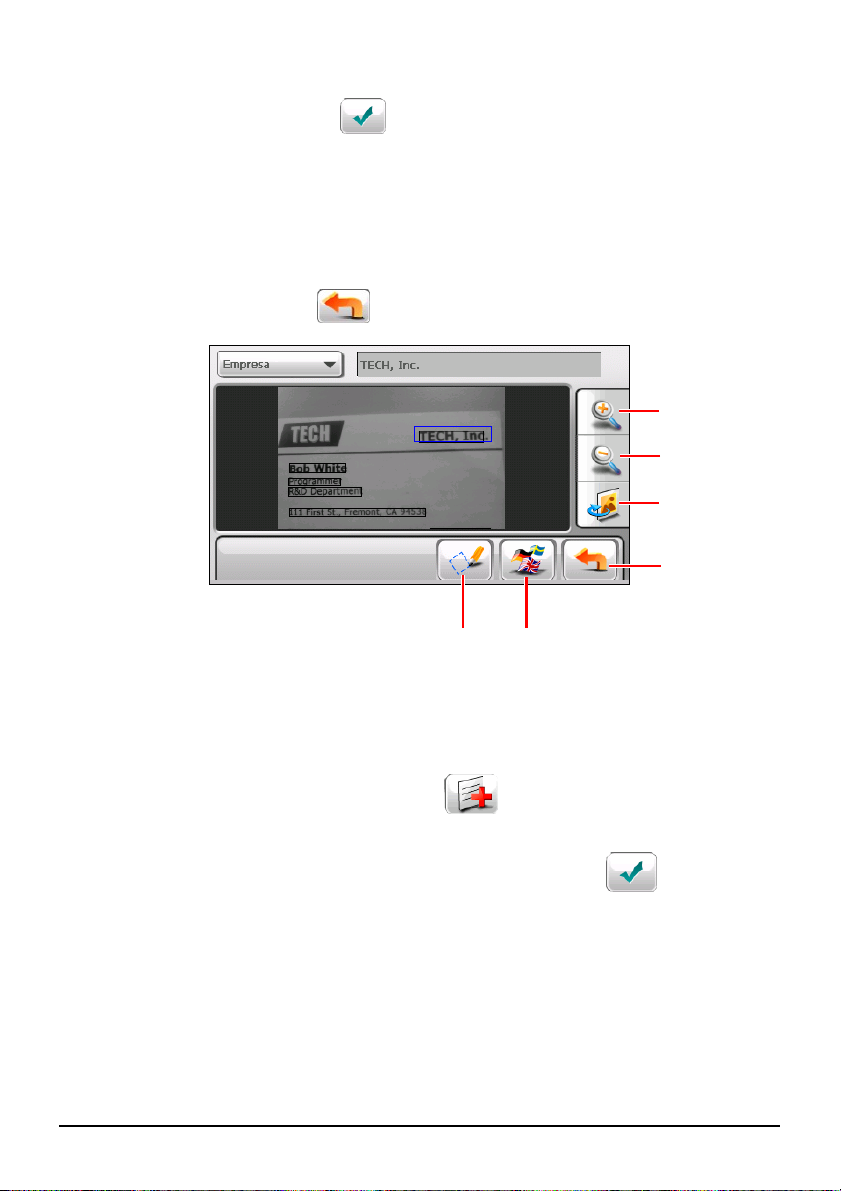
4. Para el área que desee volver a explorar, seleccione su categoría en la lista de
A
A
A
categorías y toque el botón
.
5. Utilice la punta del dedo para arrastrar y crear un borde alrededor de la parte
que desee volver a explorar. Este borde se mostrará en azul, y una vez
completado el borde, el programa comenzará a reconocer el texto/números de
su interior.
6. El resultado se mostrará en el campo de datos situado en la parte superior de la
pantalla. Toque el botón
para confirmar.
cercar
lejar
Reiniciar
trás
Recortar
Idioma
8.4 Añadir información de la tarjeta
También puede introducir la información que no aparezca en la tarjeta.
1. En la pantalla de salida, toque el botón
categorías disponibles.
2. Seleccione la categoría que desee añadir y toque el botón
78
. Aparecerá una lista de
.
Page 89
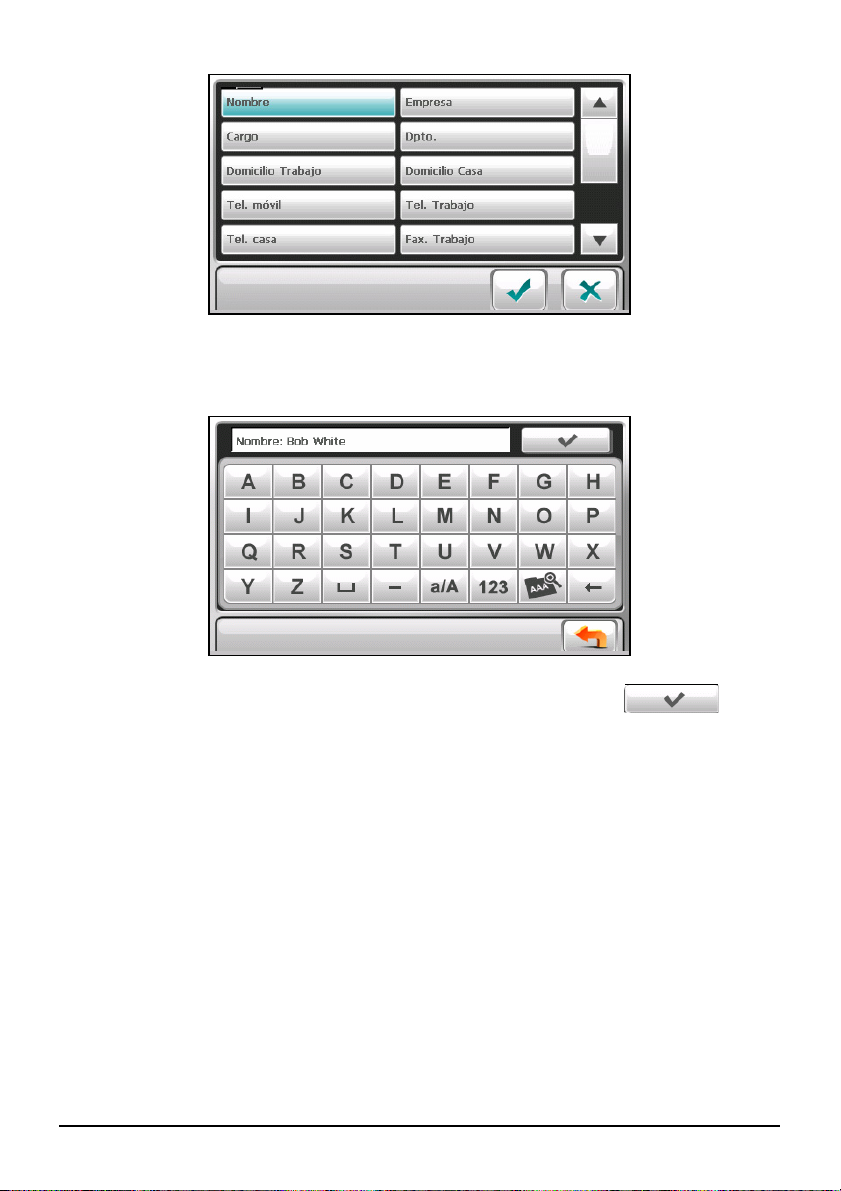
3. Toque el campo de introducción de datos vacío de la derecha, y cuando
aparezca el teclado en la pantalla, introduzca los datos.
4. Una vez que termine de introducir los datos, toque el botón
guardar el dato introducido y volver a la pantalla de resultados. La categoría y
los datos introducidos aparecerán en la lista.
para
79
Page 90

Page 91
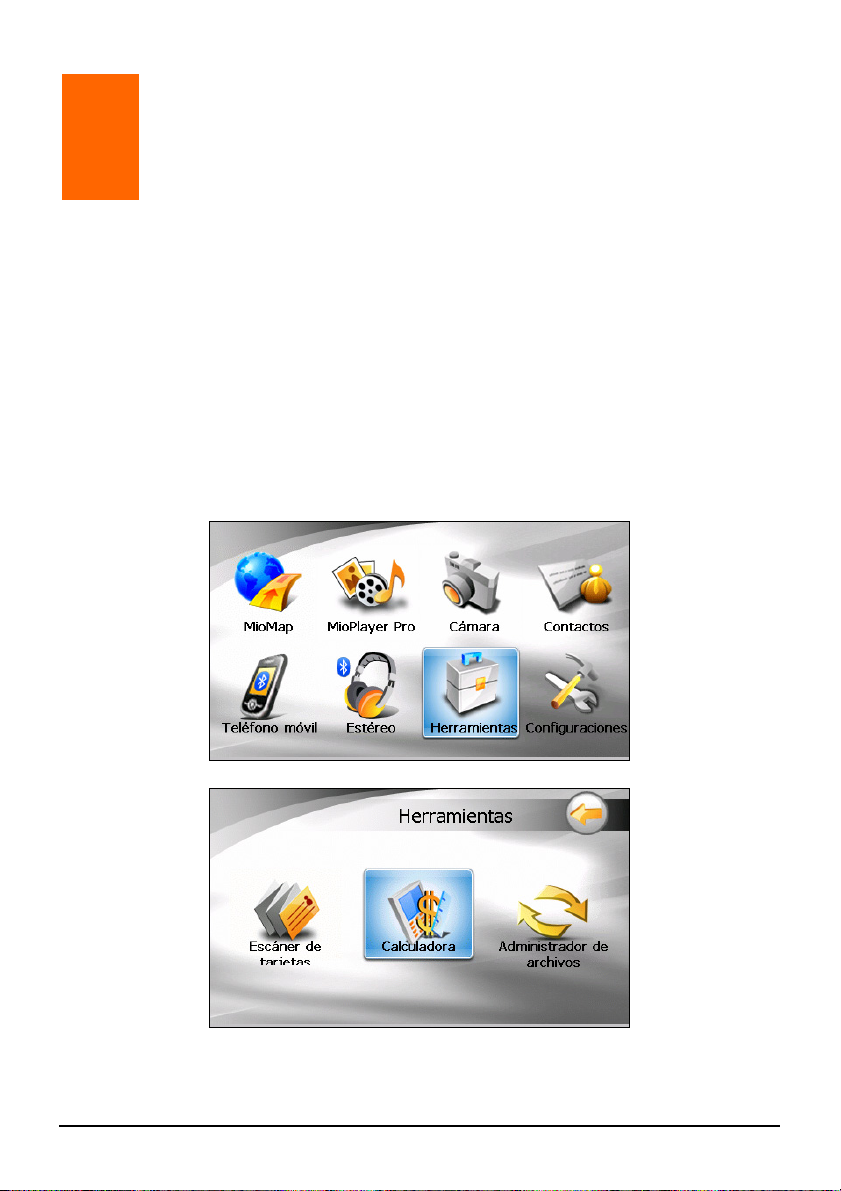
9 Calculadora
9.1 Inicio y Salida de la Calculadora
La Calculadora le provee tres modos: Calculadora, Moneda, y Conversión.
Usted puede usar estos tres modos para realizar aritmética básica, conversión de
moneda, y medida de funciones de conversión.
Puntee en
Calculadora para iniciar el programa.
Herramientas en la pantalla Inicio y, a continuación, puntee en
↓
81
Page 92

Usted verá la pantalla calculadora. Para alternar a otro modo, haga clic en alguno
A
A
A
de los botones de la parte superior derecha de la pantalla.
lternar a modo
Calculadora.
lternar a modo
Moneda.
lternar a modo
Conversión.
Salir
Para salir del programa, haga clic en
.
9.2 Uso del Modo Calculadora
El modo Calculadora le permite a usted realizar cualquiera de las operaciones
convencionales para las cuales usted normalmente usa la calculadora portátil.
Si usted no está actualmente en el modo Calculadora, haga clic en el botón
.
Haga clic en el teclado numérico para ingresar números y símbolos matemáticos.
Luego haga clic en el botón
para generar el resultado.
82
Page 93

Memoria de la Calculadora
Indicador de
Memoria.
Botones de
Memoria.
Botón Nombre Descripción
Cancelar
Memoria
Memoria
Retentiva
Agregar a la
Memoria
Quitar de la
Memoria
Elimina el valor en la memoria.
Muestra los valores en la memoria.
Añade el valor corriente a los valores de la memoria.
Sustrae el valor corriente del valor de la memoria.
9.3 Uso del Modo Moneda
Use el modo Moneda para realizar conversiones de moneda. Usted también puede
corregir la tasa de cambio.
1. Inicie el programa Calculadora como se describe en la sección 9.1
2. Haga clic en
para alternar al modo Moneda.
83
Page 94

3. Haga clic en la flecha con dirección hacia abajo cercana al campo de entrada
para mostrar una lista de monedas y seleccione la moneda de la cual va a
convertir. Cuando la moneda está seleccionada, la abreviatura de la misma se
mostrará en la esquina superior izquierda del campo de entrada.
Indicador de Moneda.
Lista de rúbricas
de moneda.
Campo de entrada.
Hacer clic para ir a
la pantalla de
redacción.
Barra de
desplazamiento.
4. Haga clic en la flecha con dirección hacia abajo cercana al campo de salida
para mostrar una lista de monedas y seleccione la moneda para convertirla.
Cuando la moneda está seleccionada, la abreviatura de la misma se mostrará
en la esquina superior izquierda del campo de salida.
84
Page 95

Indicador de Moneda.
Lista de rúbricas
de moneda.
Campo de salida.
Barra de desplazamiento.
5. Ingrese el valor de la moneda en el campo de entrada haciendo clic en los
botones de números del teclado numérico. Usted también puede realizar
aritmética básica en el campo de entrada.
La moneda convertida aparecerá inmediatamente en el campo de salida.
Entrada de valores.
Salida de valores.
NOTA: El programa usa la tasa de cambio predeterminada a menos que usted la cambie.
(Vea la subsección de abajo para más información.)
Corrección de la Tasa de Cambio
Antes de realizar la conversión de la moneda, usted puede corregir la tasa de
cambio según la actualización más reciente.
1. Haga clic en
2. Seleccione la moneda fuente y la moneda destino.
de la pantalla de la Calculadora.
85
Page 96
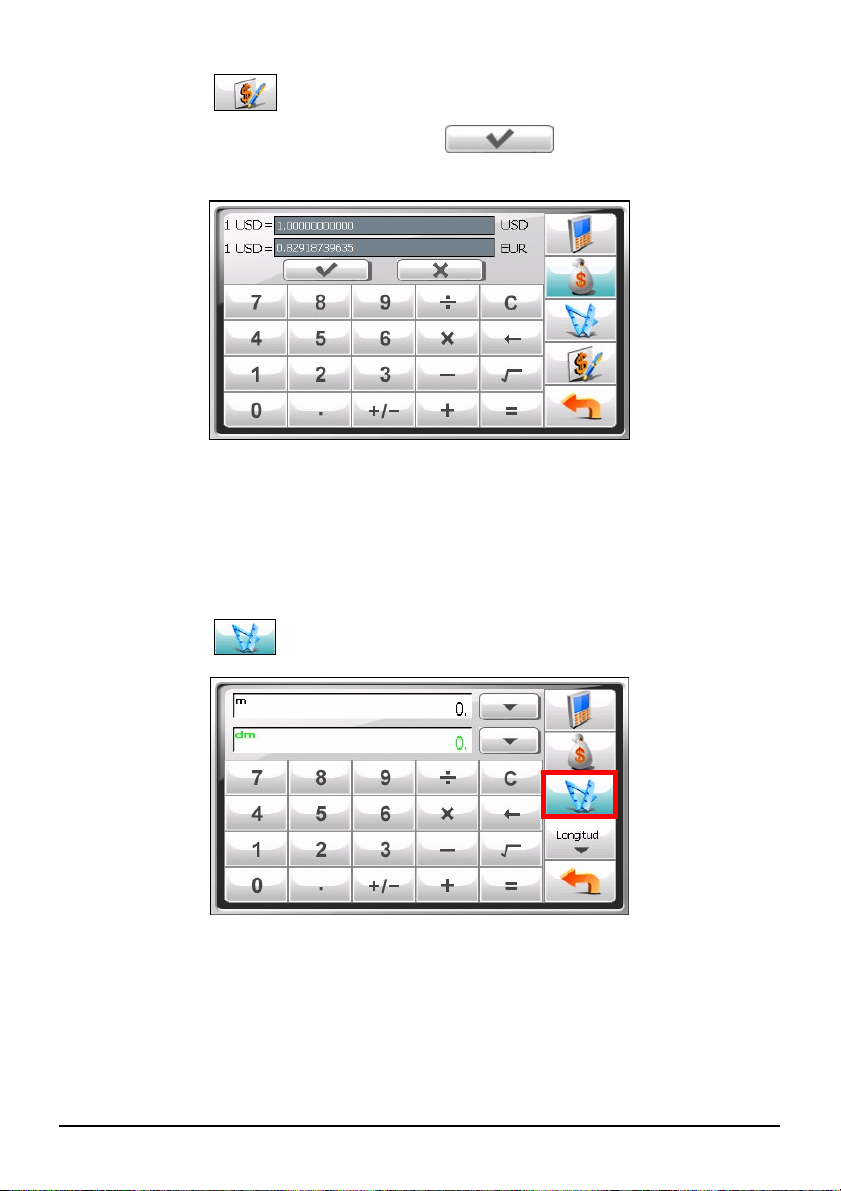
3. Haga clic en .
4. Ingrese la tasa de cambio y haga clic en
y volver a la pantalla anterior.
para guardar los cambios
9.4 Uso del Modo Conversión
El modo Conversión le permite a usted convertir medidas de una unidad a otra.
1. Inicie el programa Calculadora como se describe en la sección 9.1
2. Haga clic en
para alternar al modo Conversión.
3. Haga clic en el botón medida para mostrar una lista de desplazamiento de
medidas. Seleccione la medida deseada de la lista.
86
Page 97

4. Haga clic en la flecha con dirección hacia abajo cercana al campo de entrada
para mostrar una lista de unidades y seleccionar una unidad desde la cual se
convertirá. Cuando una unidad está seleccionada, la abreviatura de la unidad
será mostrada en la esquina superior izquierda del campo de entrada.
Indicador de unidad.
Unidad de lista de
rúbricas.
Indicador de unidad.
5. Haga clic en la flecha con dirección hacia abajo cercana al campo de salida
para mostrar una lista de unidades y seleccionar una unidad a la cual se
convertirá. Cuando una unidad está seleccionada, la abreviatura de la unidad
será mostrada en la esquina superior izquierda del campo de salida.
87
Page 98
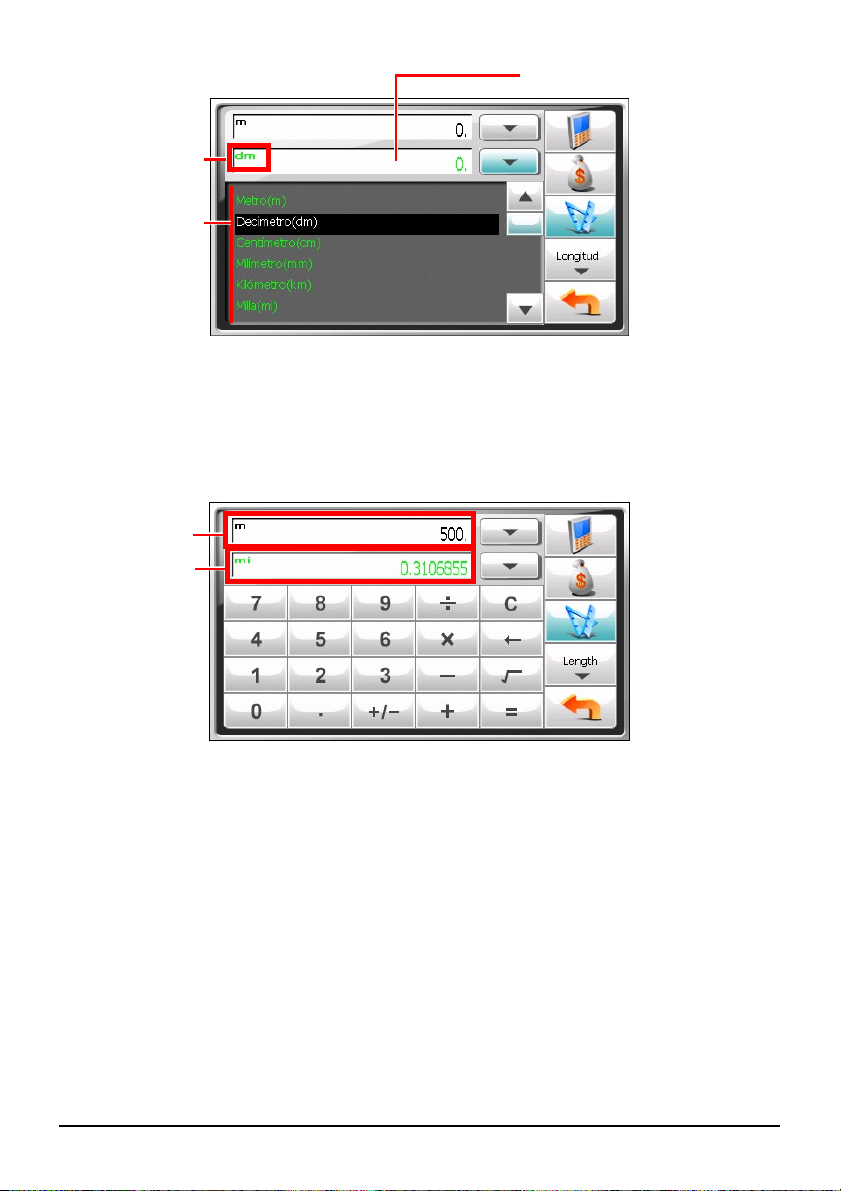
Indicador de unidad.
Campo de salida.
Unidad de lista de
rúbricas.
6. Ingrese el valor en el campo de entrada haciendo clic en los botones de
números del teclado numérico. Usted también puede realizar aritmética básica
en el campo de entrada.
El valor convertido aparece inmediatamente en el campo de salida.
Entrada de valores.
Salida de valores.
88
Page 99

10 Administrador de archivos
10.1 Iniciar el Administrador de archivos y salir de él
La aplicación Administrador de archivos permite transferir archivos multimedia
entre el dispositivo y una tarjeta de almacenamiento.
Puntee en
Administrador de archivos para iniciar el programa.
Herramientas en la pantalla Inicio y, a continuación, puntee en
↓
89
Page 100

La pantalla Administrador de archivos muestra determinadas carpetas del
dispositivo en la columna izquierda y las carpetas y/o archivos de la tarjeta de
almacenamiento (si está insertada) en la columna de la derecha.
NOTA: La columna de la izquierda muestra solamente carpetas “específicas” en My Flash
Disk del dispositivo. Carpetas “específicas” se refiere a carpetas de datos predefinidas para
programas multimedia, como por ejemplo la carpeta My Audio para el programa Audio. No
se puede tener acceso a otras carpetas dentro del programa Administrador de archivos.
10.2 Transferir archivos
Desde la tarjeta de almacenamiento al dispositivo
1. Inserte la tarjeta de almacenamiento.
2. De forma predeterminada, se resalta la primera carpeta del dispositivo My
Flash Disk.
90
